Page 1
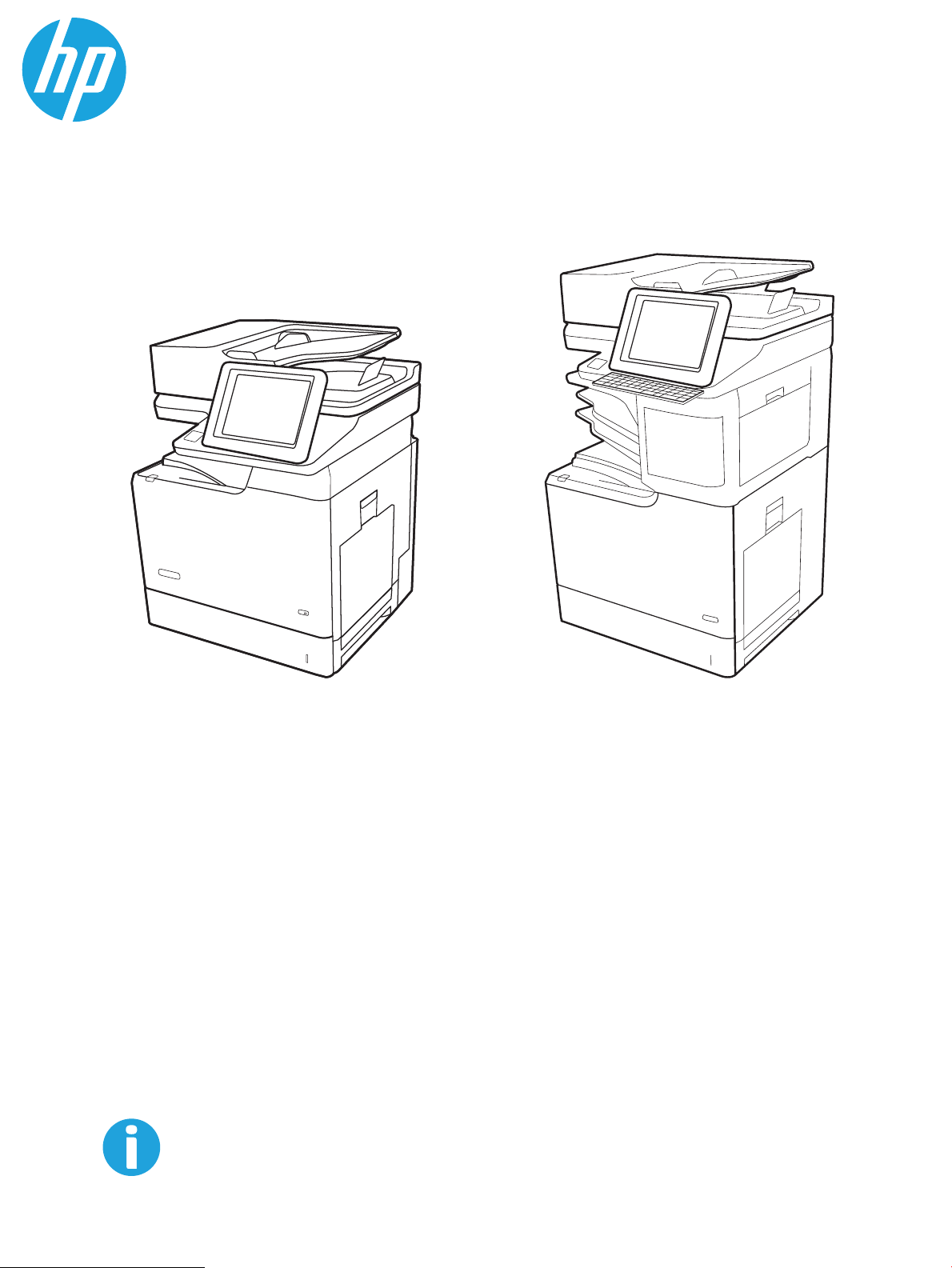
Οδηγός χρήσης
HP Color LaserJet Managed MFP E67650
HP Color LaserJet Managed Flow MFP E67660
www.hp.com/videos/LaserJet
www.hp.com/support/colorljE67650mfp
www.hp.com/support/colorljE67660mfp
Page 2
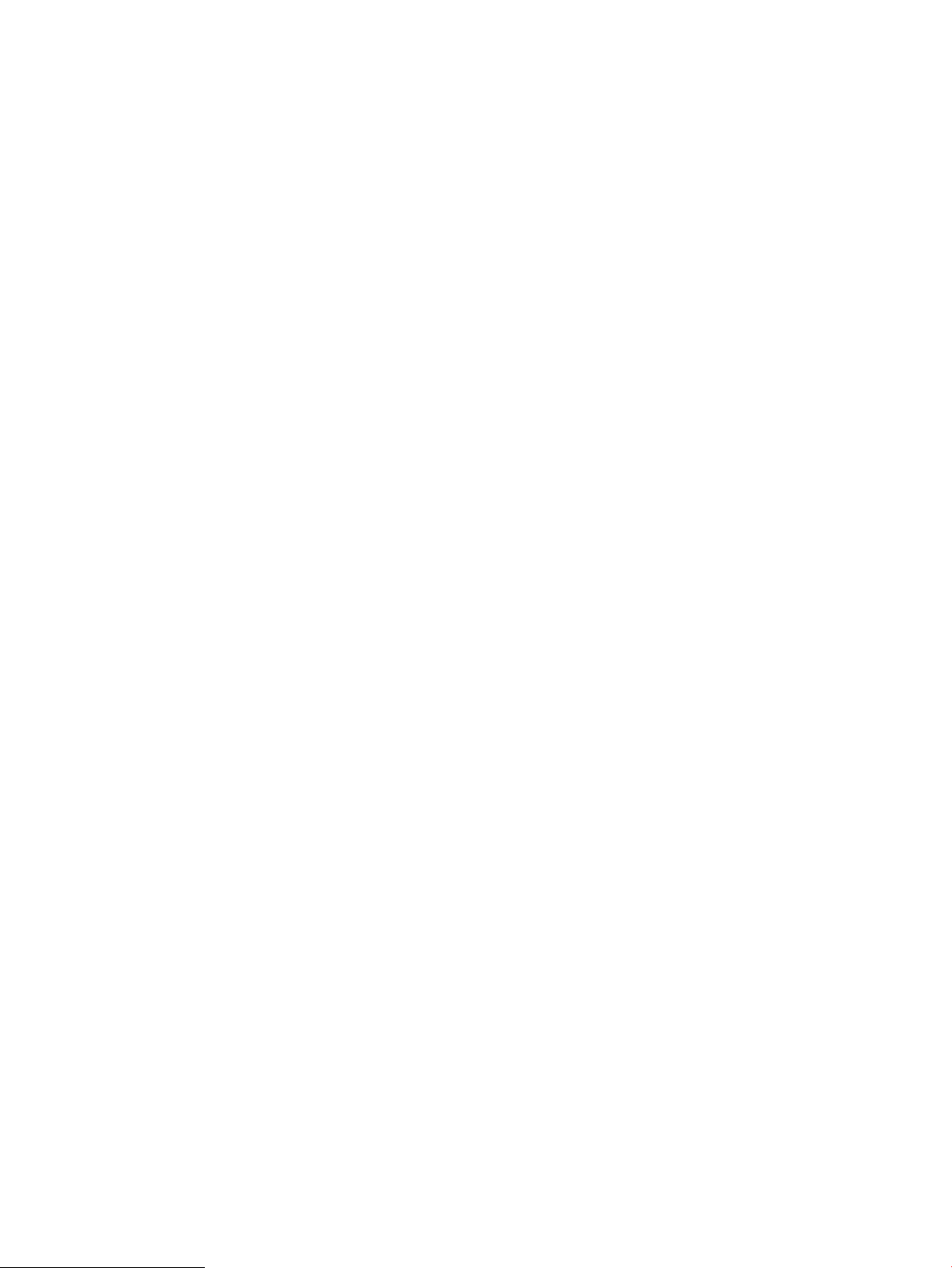
Page 3
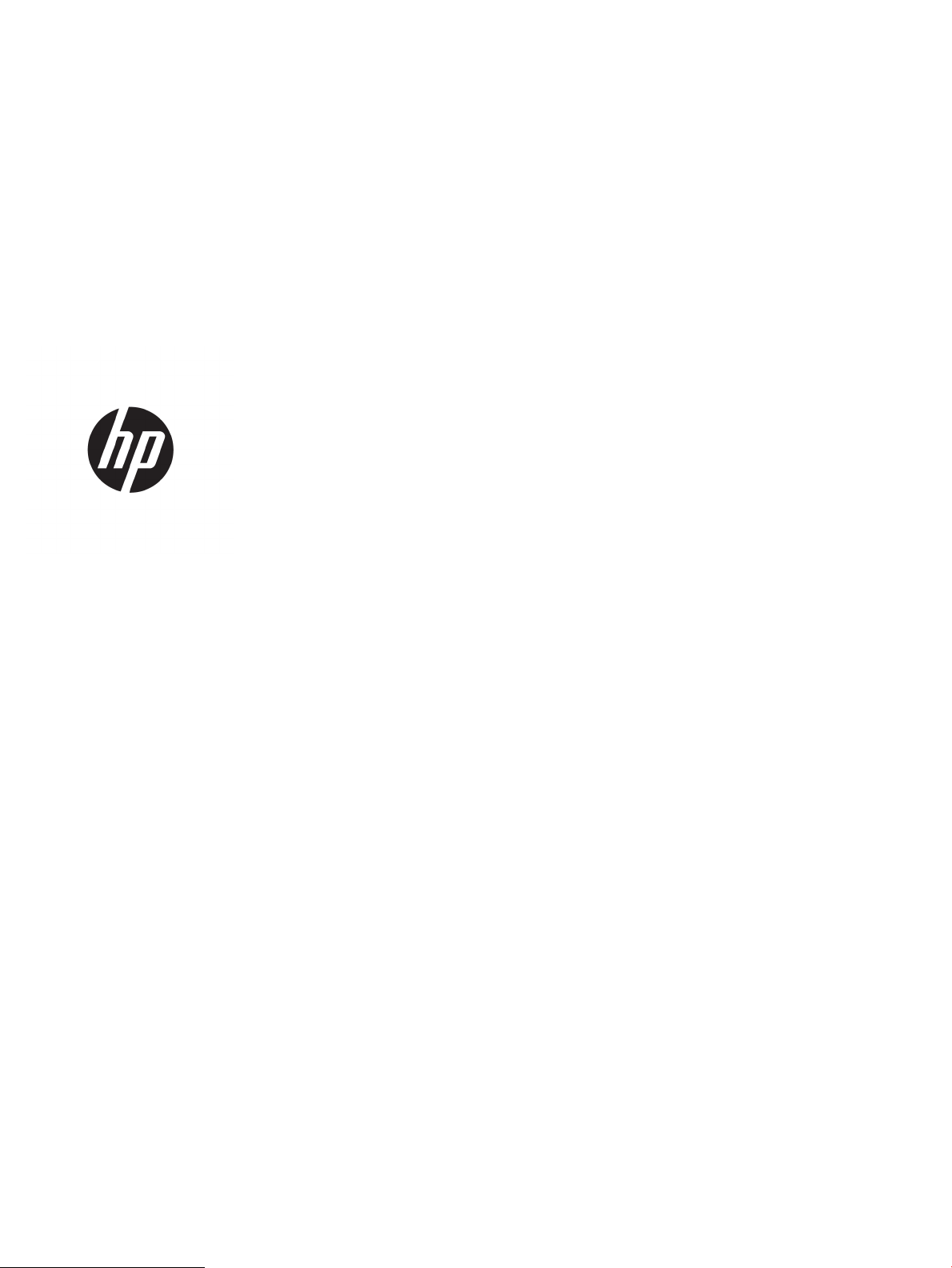
HP Color LaserJet Managed MFP E67650,
HP Color LaserJet Managed Flow MFP
E67660
Οδηγός χρήσης
Page 4
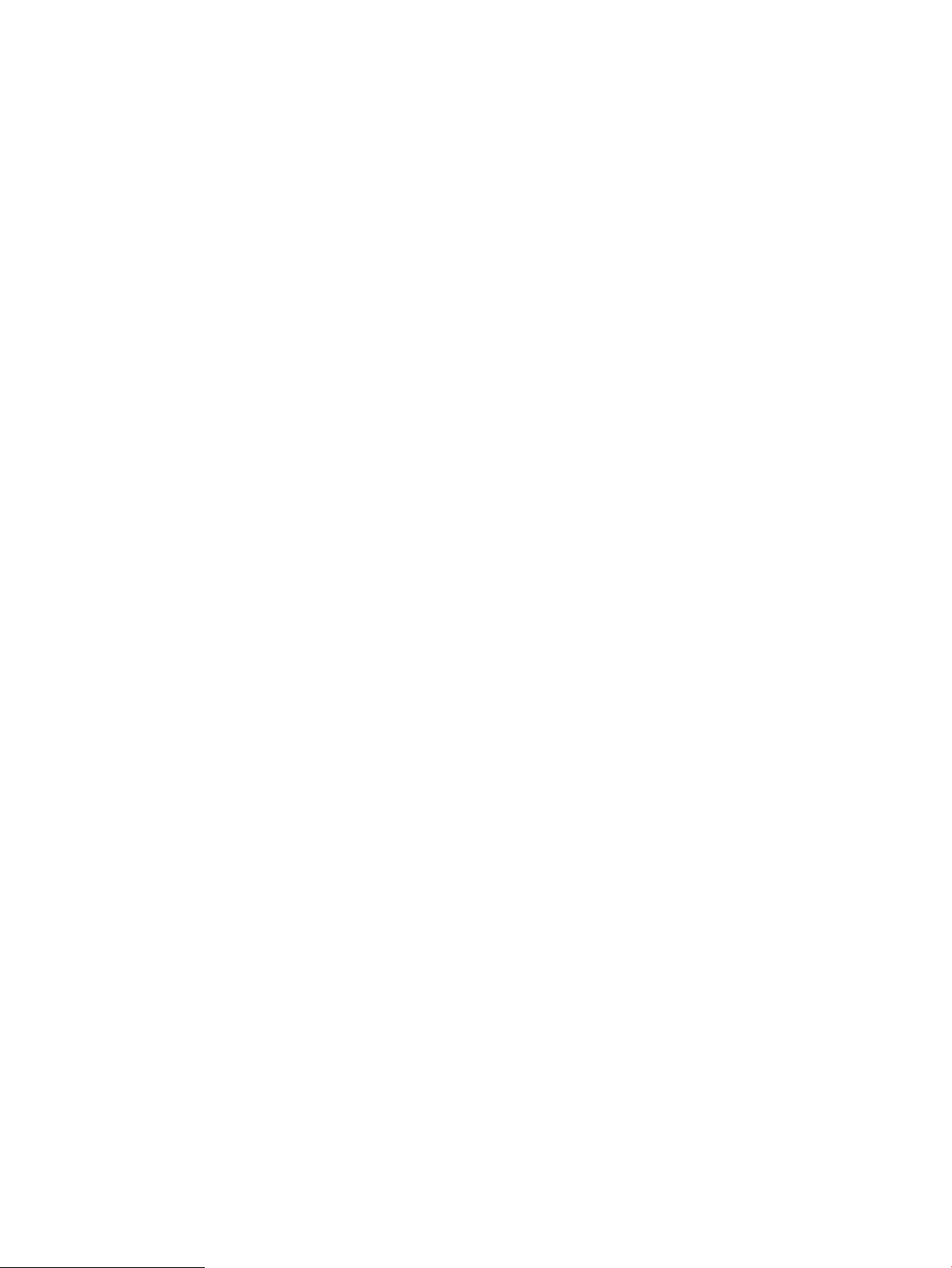
Πνευματικά δικαιώματα και άδεια χρήσης
Πιστοποιήσεις εμπορικών σημάτων
© Copyright 2019 HP Development Company,
L.P.
Απαγορεύεται η αναπαραγωγή, η προσαρμογή
ή η μετάφραση χωρίς προηγούμενη γραπτή
άδεια, με εξαίρεση τα όσα επιτρέπονται από
τους νόμους περί πνευματικών δικαιωμάτων.
Οι πληροφορίες που περιέχονται στο παρόν
μπορεί να αλλάξουν χωρίς προειδοποίηση.
Οι μόνες εγγυήσεις που παρέχονται για τα
προϊόντα και τις υπηρεσίες της HP ορίζονται
στις ρητές δηλώσεις εγγύησης που συνοδεύουν
τα εν λόγω προϊόντα και τις υπηρεσίες. Κανένα
στοιχείο του παρόντος δεν πρέπει να θεωρηθεί
ότι αποτελεί πρόσθετη εγγύηση. Η HP δεν
φέρει ευθύνη για τεχνικά ή συντακτικά
σφάλματα ή παραλήψεις του παρόντος.
Edition 1, 04/2019
Τα Adobe®, Adobe Photoshop®, Acrobat® και
PostScript® είναι εμπορικά σήματα της Adobe
Systems Incorporated.
Η ονομασία Apple και το λογότυπο της Apple
είναι σήματα κατατεθέντα της Apple Inc. στις
Η.Π.Α. και σε άλλες χώρες/περιοχές.
Η ονομασία macOS είναι σήμα κατατεθέν της
Apple Inc. στις Η.Π.Α. και σε άλλες χώρες/
περιοχές.
Η ονομασία AirPrint είναι σήμα κατατεθέν της
Apple Inc. στις Η.Π.Α. και σε άλλες χώρες/
περιοχές.
Η ονομασία Google™ είναι εμπορικό σήμα της
Google Inc.
Οι ονομασίες Microsoft®, Windows®, Windows®
XP και Windows Vista® είναι σήματα
κατατεθέντα στις Η.Π.Α. της Microsoft
Corporation.
Το UNIX® είναι σήμα κατατεθέν της The Open
Group.
Page 5
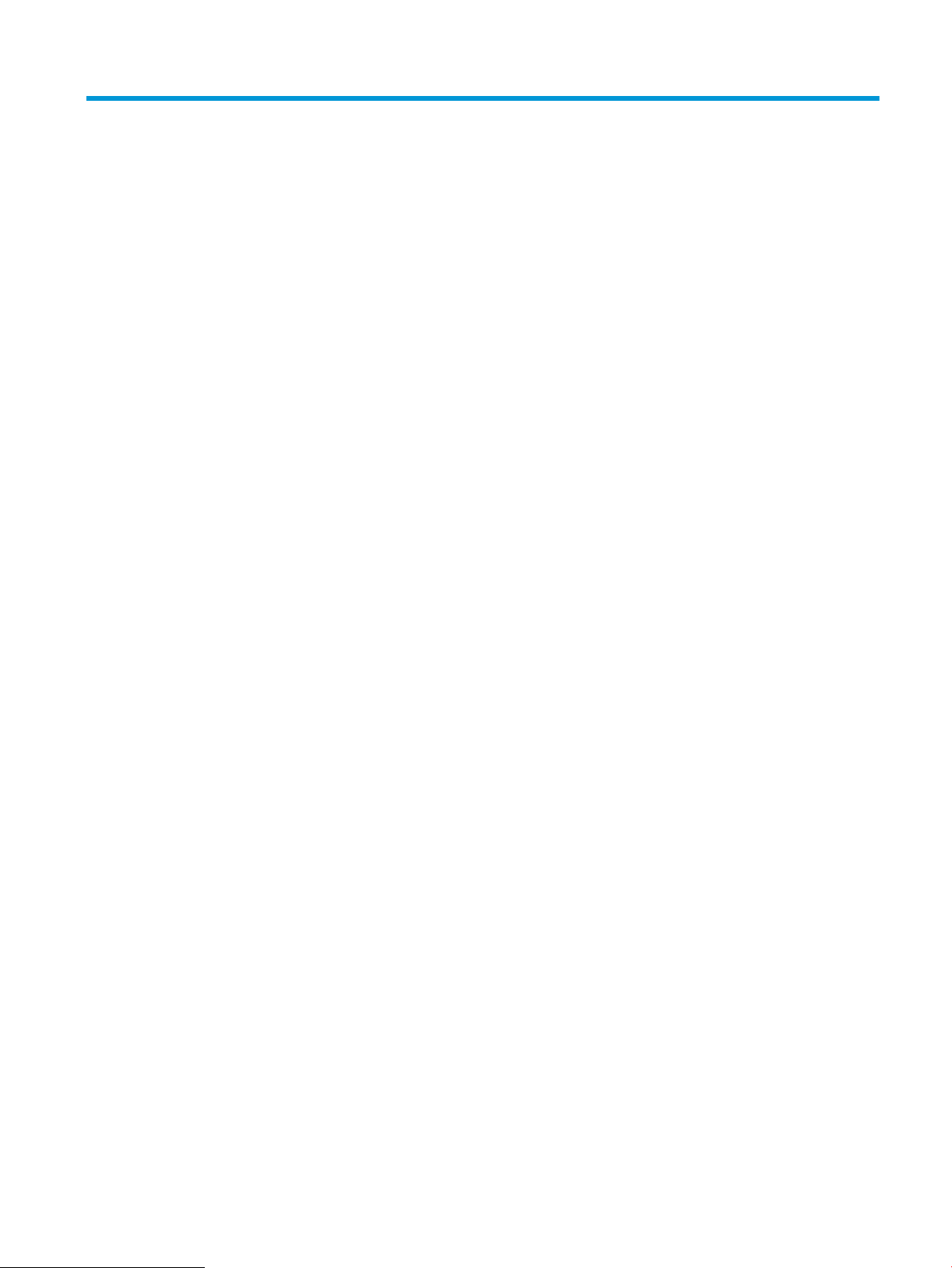
Πίνακας περιεχομένων
1 Επισκόπηση εκτυπωτή ............................................................................................................................................................................ 1
Εικονίδια προειδοποίησης ...................................................................................................................................................... 2
Πιθανός κίνδυνος ηλεκτροπληξίας ....................................................................................................................................... 3
Όψεις εκτυπωτή ....................................................................................................................................................................... 4
Μπροστινή όψη του εκτυπωτή ......................................................................................................................... 4
Πίσω όψη του εκτυπωτή .................................................................................................................................... 7
Θύρες διασύνδεσης ............................................................................................................................................. 8
Προβολή πίνακα ελέγχου .................................................................................................................................. 8
Προδιαγραφές εκτυπωτή ..................................................................................................................................................... 11
Τεχνικές προδιαγραφές ................................................................................................................................... 12
Υποστηριζόμενα λειτουργικά συστήματα .................................................................................................... 15
Διαστάσεις εκτυπωτή ....................................................................................................................................... 17
Κατανάλωση ενέργειας, ηλεκτρικές προδιαγραφές και εκπομπές θορύβου ........................................ 18
Εύρη περιβάλλοντος λειτουργίας .................................................................................................................. 19
Ρύθμιση υλικού εκτυπωτή και εγκατάσταση λογισμικού .............................................................................................. 20
2 Δίσκοι χαρτιού ........................................................................................................................................................................................ 21
Εισαγωγή ................................................................................................................................................................................. 22
Τοποθέτηση χαρτιού στο Δίσκο 1 ...................................................................................................................................... 23
Εισαγωγή ............................................................................................................................................................ 23
Προσανατολισμός χαρτιού Δίσκου 1 ............................................................................................................. 24
Χρήση εναλλακτικής λειτουργίας επιστολόχαρτου ................................................................................... 26
Τοποθέτηση χαρτιού στο Δίσκο 2 και τους δίσκους 550 φύλλων ............................................................................... 27
Εισαγωγή ............................................................................................................................................................ 27
Προσανατολισμός χαρτιού στο Δίσκο 2 και στους δίσκους 550 φύλλων .............................................. 29
Χρήση εναλλακτικής λειτουργίας επιστολόχαρτου ................................................................................... 30
Τοποθέτηση χαρτιού στο δίσκο εισόδου υψηλής χωρητικότητας 2.000 φύλλων ................................................... 32
Εισαγωγή ............................................................................................................................................................ 32
Προσανατολισμός χαρτιού στο δίσκο εισόδου υψηλής χωρητικότητας ................................................ 34
Χρήση εναλλακτικής λειτουργίας επιστολόχαρτου ................................................................................... 35
Τοποθέτηση και εκτύπωση φακέλων ................................................................................................................................ 37
Εισαγωγή ............................................................................................................................................................ 37
ELWW iii
Page 6
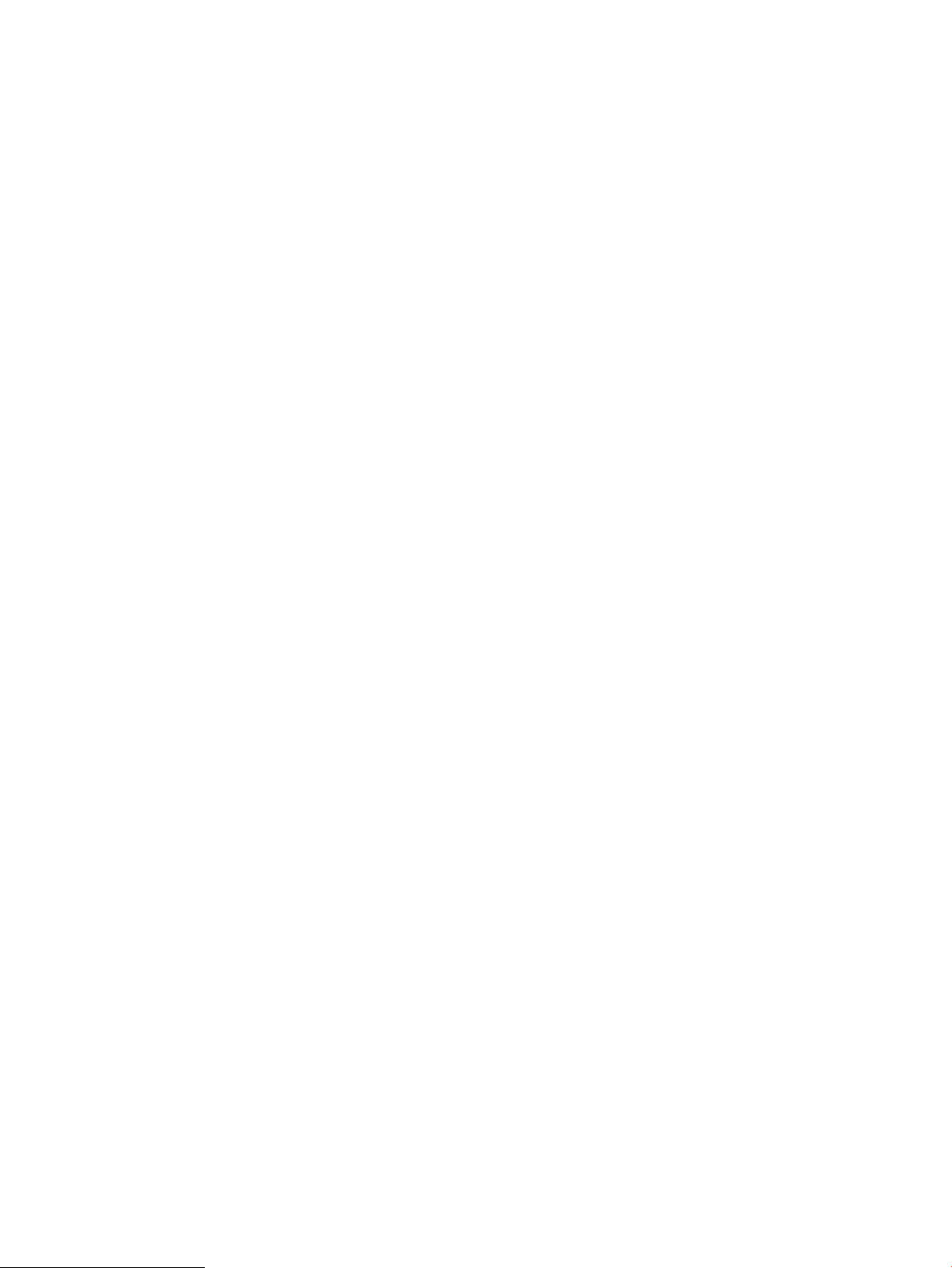
Εκτύπωση φακέλων ......................................................................................................................................... 37
Προσανατολισμός φακέλου ............................................................................................................................ 37
Τοποθέτηση και εκτύπωση ετικετών ................................................................................................................................ 38
Εισαγωγή ............................................................................................................................................................ 38
Μη αυτόματη τροφοδοσία ετικετών ............................................................................................................. 38
Προσανατολισμός ετικέτας ............................................................................................................................. 39
Διαμόρφωση της θυρίδας συρραφής 900 φύλλων με 3 δίσκους (μοντέλο Flow) ..................................................... 40
Διαμόρφωση της προεπιλεγμένης θέσης συρραφής ................................................................................. 40
Διαμόρφωση της κατάστασης λειτουργίας .................................................................................................. 41
3 Αναλώσιμα, εξαρτήματα και ανταλλακτικά ..................................................................................................................................... 43
Παραγγελία αναλώσιμων, εξαρτημάτων και ανταλλακτικών ...................................................................................... 44
Παραγγελία ........................................................................................................................................................ 44
Αντικατάσταση των δοχείων γραφίτη ............................................................................................................................... 45
Πληροφορίες για τα δοχεία γραφίτη ............................................................................................................. 45
Αφαίρεση και αντικατάσταση των δοχείων ................................................................................................. 46
Αντικατάσταση της μονάδας συλλογής γραφίτη ............................................................................................................ 48
Αντικατάσταση της κασέτας κλιπ συρραφής ................................................................................................................... 51
Εισαγωγή ............................................................................................................................................................ 51
Αντικατάσταση της κασέτας κλιπ συρραφής ............................................................................................... 51
4 Εκτύπωση ................................................................................................................................................................................................ 53
Εργασίες εκτύπωσης (Windows) ......................................................................................................................................... 54
Πώς να εκτυπώσετε (Windows) ...................................................................................................................... 54
Αυτόματη εκτύπωση και στις δύο όψεις (Windows) ................................................................................... 55
Μη αυτόματη εκτύπωση και στις δύο όψεις (Windows) ............................................................................. 55
Εκτύπωση πολλών σελίδων ανά φύλλο (Windows) .................................................................................. 57
Επιλογή τύπου χαρτιού (Windows) ................................................................................................................ 57
Πρόσθετες εργασίες εκτύπωσης .................................................................................................................... 58
Εργασίες εκτύπωσης (macOS) ............................................................................................................................................. 59
Πώς να εκτυπώσετε (macOS) ......................................................................................................................... 59
Αυτόματη εκτύπωση και στις δύο όψεις (macOS) ....................................................................................... 59
Μη αυτόματη εκτύπωση και στις δύο όψεις (macOS) ................................................................................ 59
Εκτύπωση πολλών σελίδων ανά φύλλο (macOS) ...................................................................................... 60
Επιλογή τύπου χαρτιού (macOS) .................................................................................................................... 60
Πρόσθετες εργασίες εκτύπωσης .................................................................................................................... 60
Αποθήκευση εργασιών εκτύπωσης στον εκτυπωτή για εκτύπωση αργότερα ή για ιδιωτική εκτύπωση ............ 62
Εισαγωγή ............................................................................................................................................................ 62
Δημιουργία αποθηκευμένης εργασίας (Windows) ...................................................................................... 62
Δημιουργία αποθηκευμένης εργασίας (macOS) .......................................................................................... 63
Εκτύπωση μιας αποθηκευμένης εργασίας ................................................................................................... 64
iv ELWW
Page 7
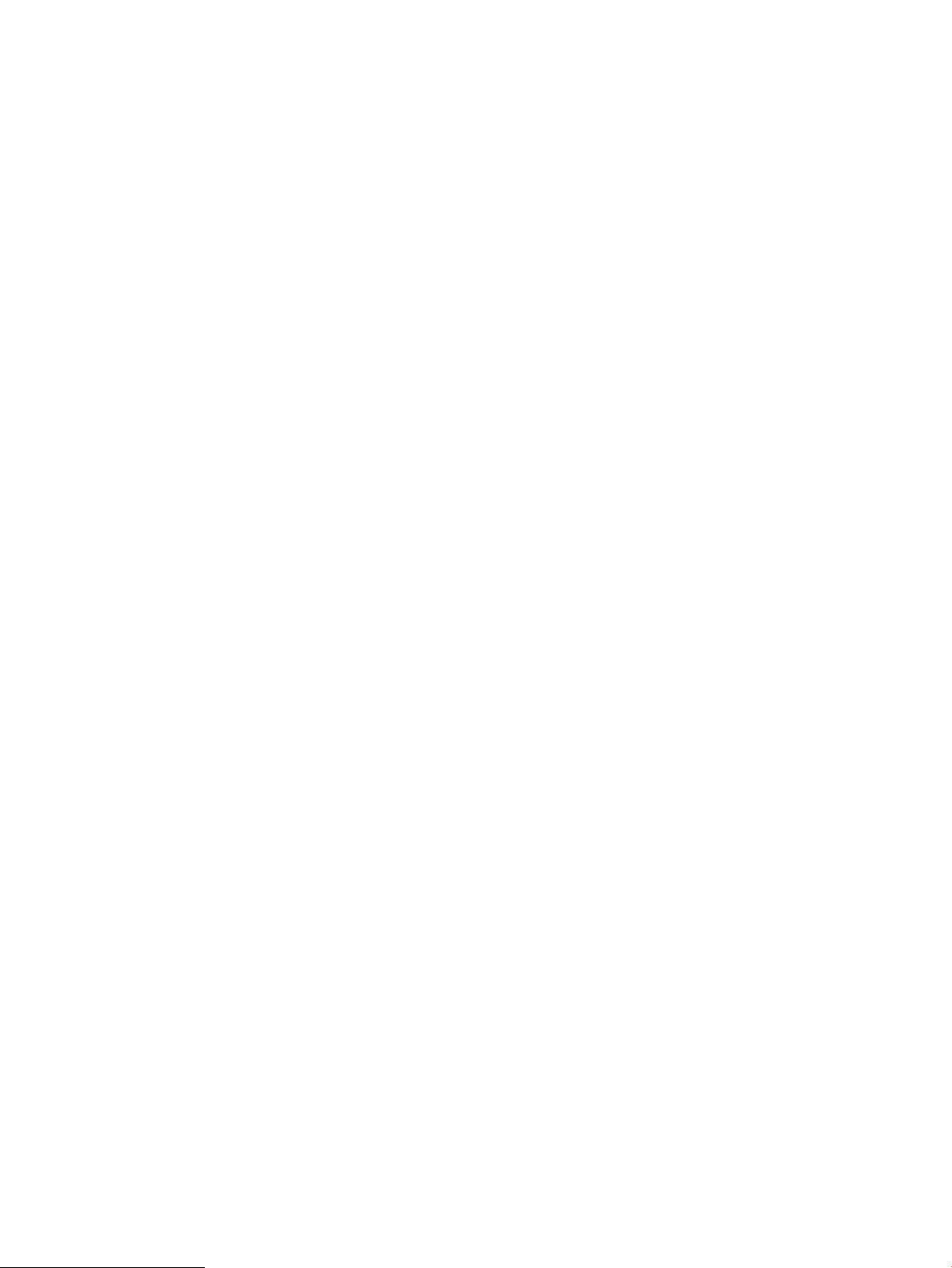
Διαγραφή μιας αποθηκευμένης εργασίας .................................................................................................... 64
Πληροφορίες που αποστέλλονται στον εκτυπωτή για σκοπούς παρακολούθησης εργασιών ......... 65
Λύσεις φορητής εκτύπωσης ................................................................................................................................................ 66
Εισαγωγή ............................................................................................................................................................ 66
Wi-Fi Direct (μόνο στα μοντέλα με ασύρματη σύνδεση, με εγκατεστημένο το εξάρτημα HP
Jetdirect 3100w BLE/NFC/ασύρματης σύνδεσης) ....................................................................................... 66
HP ePrint μέσω email ....................................................................................................................................... 67
AirPrint ................................................................................................................................................................. 68
Ενσωματωμένη εκτύπωση Android ............................................................................................................... 68
Εκτύπωση από μονάδα ash USB ...................................................................................................................................... 70
Εισαγωγή ............................................................................................................................................................ 70
Ενεργοποίηση της θύρας USB για εκτύπωση .............................................................................................. 70
Εκτύπωση εγγράφων USB .............................................................................................................................. 71
Εκτύπωση με χρήση της θύρας USB 2.0 υψηλής ταχύτητας (ενσύρματα) ................................................................. 72
Ενεργοποίηση της θύρας USB υψηλής ταχύτητας για εκτύπωση ............................................................ 72
5 Αντιγραφή ............................................................................................................................................................................................... 73
Δημιουργία αντιγράφου ....................................................................................................................................................... 74
Αντιγραφή και των δύο όψεων (διπλής όψης) ................................................................................................................. 76
Πρόσθετες επιλογές κατά την αντιγραφή ........................................................................................................................ 78
Πρόσθετες εργασίες αντιγραφής ....................................................................................................................................... 81
6 Σάρωση .................................................................................................................................................................................................... 83
Ρύθμιση σάρωσης σε email ................................................................................................................................................. 84
Εισαγωγή ............................................................................................................................................................ 84
Πριν ξεκινήσετε ................................................................................................................................................. 84
Βήμα 1: Άνοιγμα του Ενσωματωμένου διακομιστή Web (EWS) της HP .................................................. 85
Βήμα 2: Διαμόρφωση των ρυθμίσεων Αναγνώρισης δικτύου .................................................................. 85
Βήμα 3: Διαμόρφωση της λειτουργίας Σάρωση σε email .......................................................................... 86
Βήμα 4: Διαμόρφωση των Γρήγορων ρυθμίσεων (προαιρετικό) ............................................................. 95
Βήμα 5: Ρύθμιση της σάρωσης σε email για χρήση του Oice 365 Outlook (προαιρετικό) ................. 96
Ρύθμιση σάρωσης σε φάκελο δικτύου .............................................................................................................................. 99
Εισαγωγή ............................................................................................................................................................ 99
Πριν ξεκινήσετε ................................................................................................................................................. 99
Βήμα 1: Πρόσβαση στον ενσωματωμένο διακομιστή Web της HP .......................................................... 99
Βήμα 2: Ρύθμιση σάρωσης σε φάκελο δικτύου ........................................................................................ 100
Ρύθμιση λειτουργίας Σάρωση στο SharePoint® (Μόνο στα μοντέλα Flow) .............................................................. 111
Εισαγωγή .......................................................................................................................................................... 111
Πριν ξεκινήσετε ............................................................................................................................................... 111
Βήμα 1: Άνοιγμα του Ενσωματωμένου διακομιστή Web (EWS) της HP ................................................ 111
ELWW v
Page 8
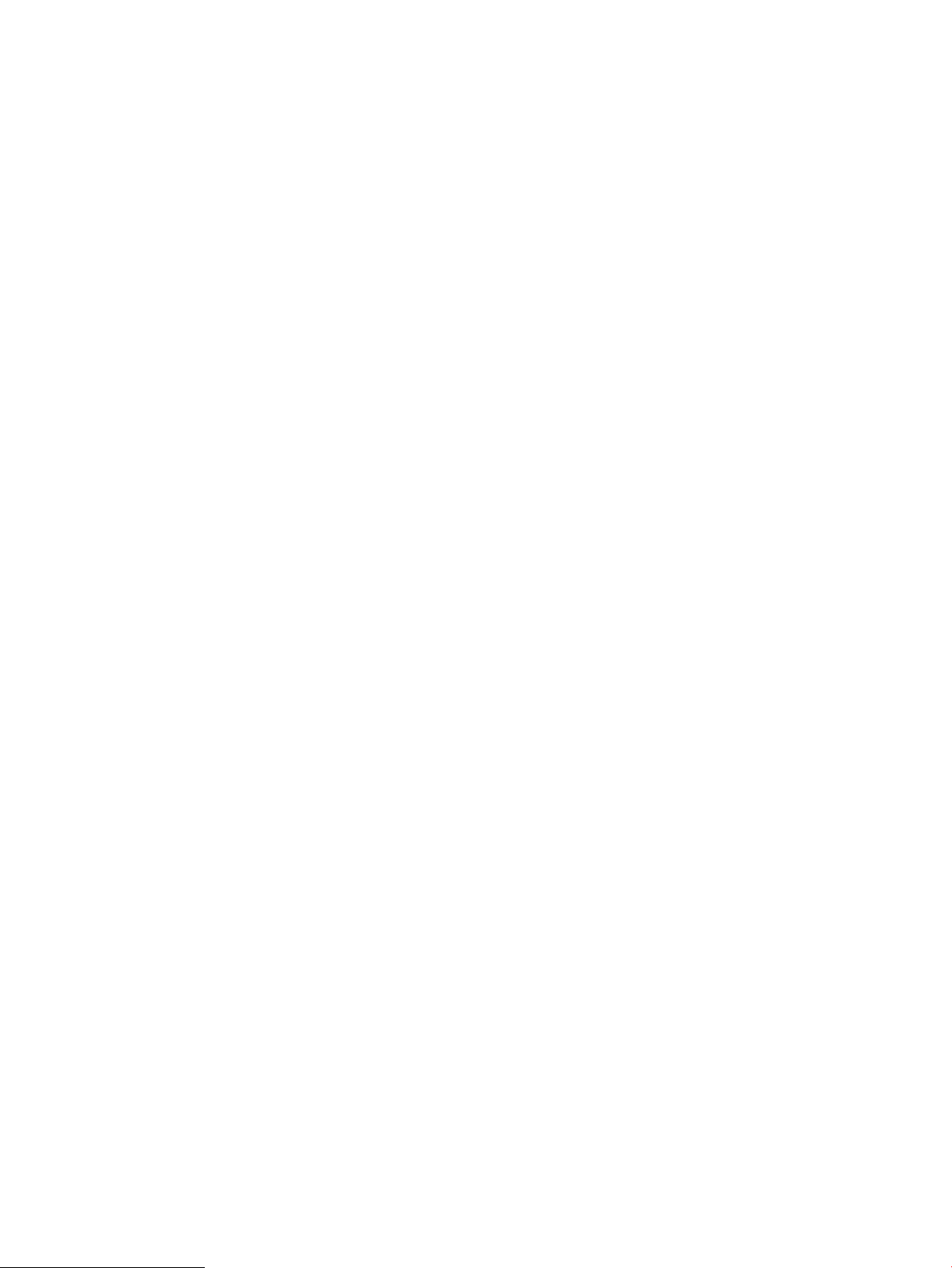
Βήμα 2: Ενεργοποίηση της λειτουργίας Σάρωση στο SharePoint® και δημιουργία Γρήγορης
ρύθμισης σάρωσης στο SharePoint ............................................................................................................. 112
Ρυθμίσεις και επιλογές Γρήγορης ρύθμισης σάρωσης για τη λειτουργία Σάρωση στο
SharePoint® ...................................................................................................................................................... 114
Ρύθμιση σάρωσης σε μονάδα USB ................................................................................................................................... 116
Εισαγωγή .......................................................................................................................................................... 116
Βήμα 1: Πρόσβαση στον ενσωματωμένο διακομιστή Web της HP ........................................................ 116
Βήμα 2: Ενεργοποίηση σάρωσης σε μονάδα USB ..................................................................................... 117
Βήμα 3: Διαμόρφωση των Γρήγορων ρυθμίσεων (προαιρετικό) ........................................................... 117
Προεπιλεγμένες ρυθμίσεις σάρωσης για τη Σάρωση σε μονάδα USB .................................................. 118
Προεπιλεγμένες ρυθμίσεις αρχείων για τη Σάρωση σε μονάδα USB .................................................... 119
Σάρωση σε email ................................................................................................................................................................. 120
Εισαγωγή .......................................................................................................................................................... 120
Σάρωση σε email ............................................................................................................................................ 120
Σάρωση σε χώρο αποθήκευσης εργασιών ..................................................................................................................... 123
Εισαγωγή .......................................................................................................................................................... 123
Σάρωση σε χώρο αποθήκευσης εργασιών στον εκτυπωτή ................................................................... 123
Εκτύπωση από χώρο αποθήκευσης εργασιών στον εκτυπωτή ............................................................. 125
Σάρωση σε φάκελο δικτύου .............................................................................................................................................. 126
Εισαγωγή .......................................................................................................................................................... 126
Σάρωση σε φάκελο δικτύου ......................................................................................................................... 126
Σάρωση σε SharePoint ....................................................................................................................................................... 129
Εισαγωγή .......................................................................................................................................................... 129
Σάρωση σε SharePoint ................................................................................................................................... 129
Σάρωση σε μονάδα USB ..................................................................................................................................................... 131
Εισαγωγή .......................................................................................................................................................... 131
Σάρωση σε μονάδα USB ................................................................................................................................ 131
Πρόσθετες επιλογές κατά τη σάρωση ............................................................................................................................ 133
Επαγγελματικές λύσεις HP JetAdvantage ....................................................................................................................... 136
Πρόσθετες εργασίες σάρωσης .......................................................................................................................................... 137
7 Φαξ ......................................................................................................................................................................................................... 139
Ρύθμιση φαξ ......................................................................................................................................................................... 140
Εισαγωγή .......................................................................................................................................................... 140
Ρύθμιση φαξ με χρήση του πίνακα ελέγχου του εκτυπωτή ................................................................... 140
Αλλαγή διαμορφώσεων φαξ ............................................................................................................................................. 141
Ρυθμίσεις κλήσης φαξ ................................................................................................................................... 141
Γενικές ρυθμίσεις αποστολής φαξ .............................................................................................................. 142
Ρυθμίσεις λήψης φαξ ..................................................................................................................................... 143
Αποστολή ενός φαξ ............................................................................................................................................................ 145
Πρόσθετες εργασίες φαξ ................................................................................................................................................... 147
vi ELWW
Page 9

8 Διαχείριση του εκτυπωτή ................................................................................................................................................................... 149
Διαμόρφωση για προχωρημένους με τον Ενσωματωμένο διακομιστή Web (EWS) της HP ................................... 150
Εισαγωγή .......................................................................................................................................................... 150
Πρόσβαση στον ενσωματωμένο διακομιστή Web της ΗΡ (EWS) ........................................................... 151
Δυνατότητες του ενσωματωμένου διακομιστή web της HP .................................................................. 151
Διαμόρφωση ρυθμίσεων δικτύου ΙΡ ................................................................................................................................ 161
Αποποίηση ευθυνών σχετικά με την κοινή χρήση του εκτυπωτή ......................................................... 161
Προβολή ή αλλαγή ρυθμίσεων δικτύου ..................................................................................................... 161
Μετονομασία του εκτυπωτή σε ένα δίκτυο ............................................................................................... 161
Μη αυτόματη ρύθμιση των παραμέτρων TCP/IP του IPv4 από τον πίνακα ελέγχου ......................... 162
Μη αυτόματη ρύθμιση των παραμέτρων TCP/IP του IPv6 από τον πίνακα ελέγχου ......................... 162
Ρυθμίσεις ταχύτητας σύνδεσης και αμφίδρομης λειτουργίας ............................................................... 163
Δυνατότητες ασφαλείας του εκτυπωτή ......................................................................................................................... 165
Εισαγωγή .......................................................................................................................................................... 165
Δηλώσεις ασφαλείας ..................................................................................................................................... 165
Ασφάλεια IP ..................................................................................................................................................... 165
Ορισμός ή αλλαγή του κωδικού πρόσβασης συστήματος μέσω του Ενσωματωμένου
διακομιστή Web της HP ................................................................................................................................. 165
Υποστήριξη κρυπτογράφησης: Ασφαλείς σκληροί δίσκοι HP High Performance ............................... 166
Κλείδωμα του μορφοποιητή ........................................................................................................................ 167
Ρυθμίσεις εξοικονόμησης ενέργειας ................................................................................................................................ 168
Εισαγωγή .......................................................................................................................................................... 168
Ρυθμίστε το χρονοδιακόπτη αναστολής λειτουργίας και διαμορφώστε τον εκτυπωτή, ώστε
να καταναλώνει ισχύ 1 Watt ή λιγότερο. ................................................................................................... 168
Ρύθμιση του χρονοδιαγράμματος αναστολής λειτουργίας .................................................................... 169
HP Web Jetadmin ................................................................................................................................................................. 170
Ενημερώσεις λογισμικού και υλικού ............................................................................................................................... 171
9 Επίλυση προβλημάτων ....................................................................................................................................................................... 173
Υποστήριξη πελατών .......................................................................................................................................................... 174
Σύστημα βοήθειας του πίνακα ελέγχου .......................................................................................................................... 175
Επαναφορά εργοστασιακών ρυθμίσεων ........................................................................................................................ 176
Εισαγωγή .......................................................................................................................................................... 176
Μέθοδος 1: Επαναφορά εργοστασιακών ρυθμίσεων από τον πίνακα ελέγχου του εκτυπωτή ...... 176
Μέθοδος 2: Επαναφορά εργοστασιακών ρυθμίσεων από τον Ενσωματωμένο διακομιστή Web
της HP (μόνο για εκτυπωτές συνδεδεμένους σε δίκτυο) ........................................................................ 176
Στον πίνακα ελέγχου του εκτυπωτή εμφανίζεται το μήνυμα "Χαμηλή στάθμη δοχείου γραφίτη" ή "Πολύ
χαμηλή στάθμη δοχείου γραφίτη". .................................................................................................................................. 178
Ο εκτυπωτής δεν τραβά χαρτί ή η τροφοδοσία δεν γίνεται σωστά .......................................................................... 179
Εισαγωγή .......................................................................................................................................................... 179
Ο εκτυπωτής δεν τραβά χαρτί ..................................................................................................................... 179
ELWW vii
Page 10

Ο εκτυπωτής τραβά πολλά φύλλα χαρτιού .............................................................................................. 182
Ο τροφοδότης εγγράφων παρουσιάζει εμπλοκή, δεν διατηρεί ίσιο το φύλλο ή πιάνει πολλά
φύλλα χαρτιού ................................................................................................................................................ 185
Αποκατάσταση εμπλοκών χαρτιού .................................................................................................................................. 186
Εισαγωγή .......................................................................................................................................................... 186
Θέσεις εμπλοκής χαρτιού .............................................................................................................................. 187
Αυτόματη πλοήγηση για αποκατάσταση εμπλοκών χαρτιού ................................................................ 189
Αντιμετωπίζετε συχνές ή επαναλαμβανόμενες εμπλοκές χαρτιού; ...................................................... 189
Αποκατάσταση εμπλοκών χαρτιού στον τροφοδότη εγγράφων - 31.13 ........................................... 189
Αποκατάσταση εμπλοκών χαρτιού στο Δίσκο 1 (13.A1) ......................................................................... 191
Αποκατάσταση εμπλοκών χαρτιού στο Δίσκο 2 (13.A2) ......................................................................... 193
Αποκατάσταση εμπλοκών χαρτιού στους Δίσκους 3, 4, 5 (13.A3, 13.A4, 13.A5) ............................... 198
Αποκατάσταση εμπλοκών χαρτιού στο δίσκο εξόδου -13.E1 ............................................................... 203
Αποκατάσταση εμπλοκών χαρτιού στο δίσκο χωρητικότητας 2000 φύλλων (13.A) ....................... 203
Αποκατάσταση εμπλοκών χαρτιού στη μονάδα σταθεροποιητή γραφίτη (13.B9, 13.B2, 13.FF) ... 207
Αποκατάσταση εμπλοκών χαρτιού στη δεξιά θύρα (13.B2) .................................................................. 210
Αποκατάσταση εμπλοκών χαρτιού στη θυρίδα συρραφής 900 φύλλων με 3 θήκες (13.E, 13.7) .. 211
Αποκατάσταση εμπλοκών συρραφής (13.8) ............................................................................................. 213
Επίλυση προβλημάτων ποιότητας εκτύπωσης ............................................................................................................. 216
Εισαγωγή .......................................................................................................................................................... 216
Αντιμετώπιση προβλημάτων ποιότητας εκτύπωσης .............................................................................. 216
Βελτίωση ποιότητας εικόνας αντιγράφου ..................................................................................................................... 222
Ελέγξτε τη γυάλινη επιφάνεια για σκόνη και αποτυπώματα ................................................................. 222
Βαθμονόμηση του σαρωτή ........................................................................................................................... 223
Έλεγχος ρυθμίσεων χαρτιού ........................................................................................................................ 224
Έλεγχος των ρυθμίσεων προσαρμογής εικόνας ....................................................................................... 224
Βελτιστοποίηση ποιότητας αντιγραφής για κείμενο ή εικόνες ............................................................. 225
Αντιγραφή από άκρη σε άκρη ...................................................................................................................... 225
Βελτίωση ποιότητας εικόνας σάρωσης .......................................................................................................................... 226
Ελέγξτε τη γυάλινη επιφάνεια για σκόνη και αποτυπώματα ................................................................. 226
Έλεγχος ρυθμίσεων ανάλυσης .................................................................................................................... 227
Έλεγχος ρυθμίσεων χρωμάτων ................................................................................................................... 228
Έλεγχος των ρυθμίσεων προσαρμογής εικόνας ....................................................................................... 228
Βελτιστοποίηση ποιότητας σάρωσης για κείμενο ή εικόνες .................................................................. 229
Έλεγχος των ρυθμίσεων ποιότητας αποτελέσματος .............................................................................. 229
Βελτίωση ποιότητας εικόνας φαξ .................................................................................................................................... 231
Ελέγξτε τη γυάλινη επιφάνεια για σκόνη και αποτυπώματα ................................................................. 231
Έλεγχος των ρυθμίσεων ανάλυσης φαξ αποστολής ............................................................................... 232
Έλεγχος των ρυθμίσεων προσαρμογής εικόνας ....................................................................................... 233
Βελτιστοποίηση ποιότητας φαξ για κείμενο ή εικόνες ............................................................................ 233
Έλεγχος των ρυθμίσεων διόρθωσης σφαλμάτων ................................................................................... 233
viii ELWW
Page 11
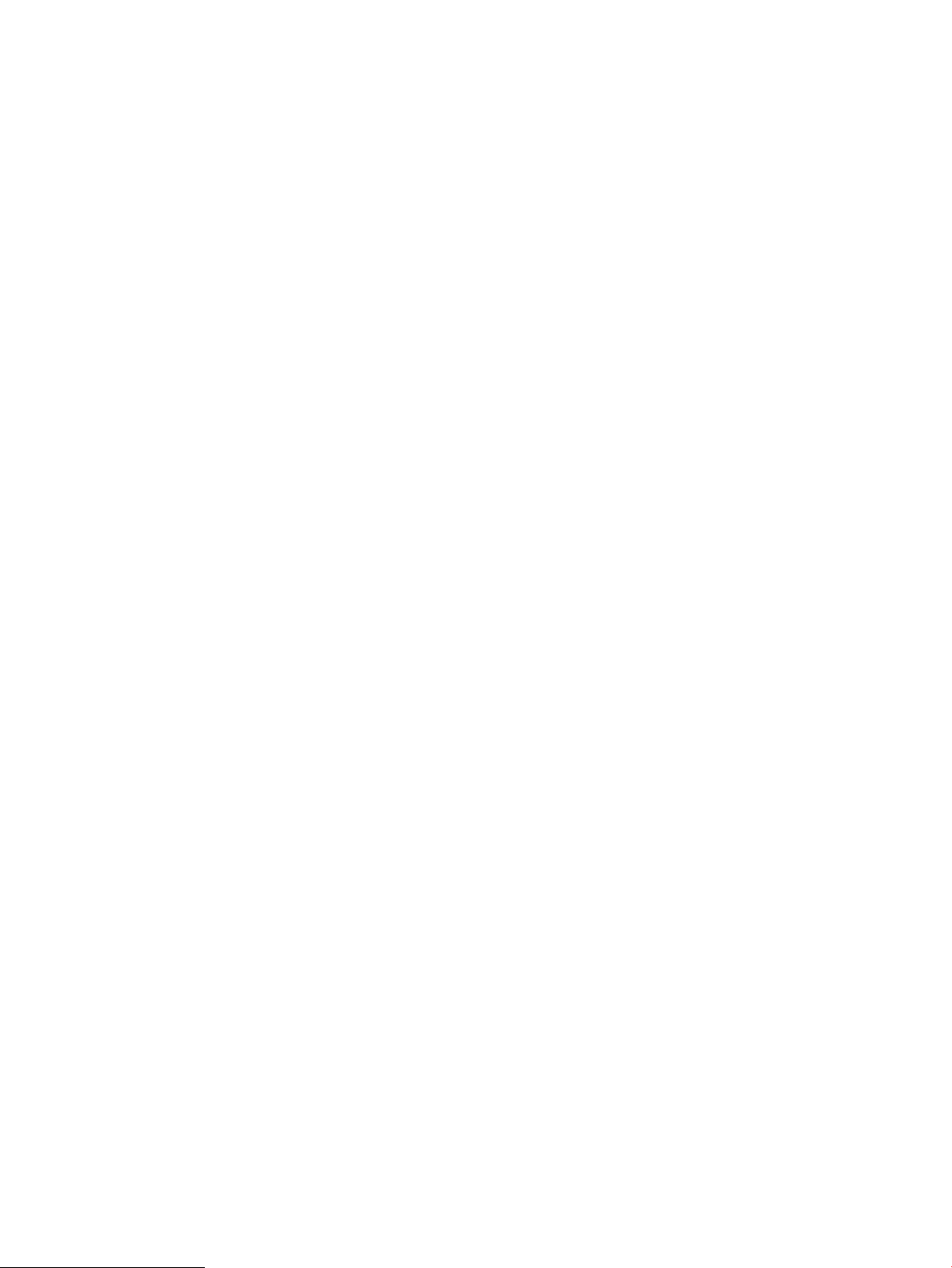
Έλεγχος ρύθμισης προσαρμογής στη σελίδα ............................................................................................ 234
Αποστολή σε άλλη συσκευή φαξ ................................................................................................................. 234
Έλεγχος συσκευής φαξ αποστολέα ............................................................................................................ 234
Επίλυση προβλημάτων φαξ .............................................................................................................................................. 235
Λίστα ελέγχου για την επίλυση προβλημάτων φαξ ................................................................................. 235
Γενικά προβλήματα φαξ ................................................................................................................................ 237
Ευρετήριο .................................................................................................................................................................................................. 239
ELWW ix
Page 12

x ELWW
Page 13

1 Επισκόπηση εκτυπωτή
●
Εικονίδια προειδοποίησης
●
Πιθανός κίνδυνος ηλεκτροπληξίας
●
Όψεις εκτυπωτή
●
Προδιαγραφές εκτυπωτή
●
Ρύθμιση υλικού εκτυπωτή και εγκατάσταση λογισμικού
Περισσότερες πληροφορίες
Οι παρακάτω πληροφορίες είναι σωστές κατά τη δημοσίευση του παρόντος.
Για βίντεο βοήθειας, επισκεφτείτε τη διεύθυνση www.hp.com/videos/LaserJet.
Για πρόσφατες πληροφορίες, επισκεφτείτε τη διεύθυνση www.hp.com/support/colorljE67650mfp ή
www.hp.com/support/colorljE67660mfp.
Η βοήθεια που σας παρέχει η HP για τον εκτυπωτή περιλαμβάνει τις παρακάτω πληροφορίες:
● Εγκατάσταση και διαμόρφωση
● Εκμάθηση και χρήση
● Επίλυση προβλημάτων
● Λήψη ενημερώσεων λογισμικού και υλικολογισμικού
● Συμμετοχή σε φόρουμ υποστήριξης
● Εγγύηση και ρυθμιστικές πληροφορίες
ELWW 1
Page 14
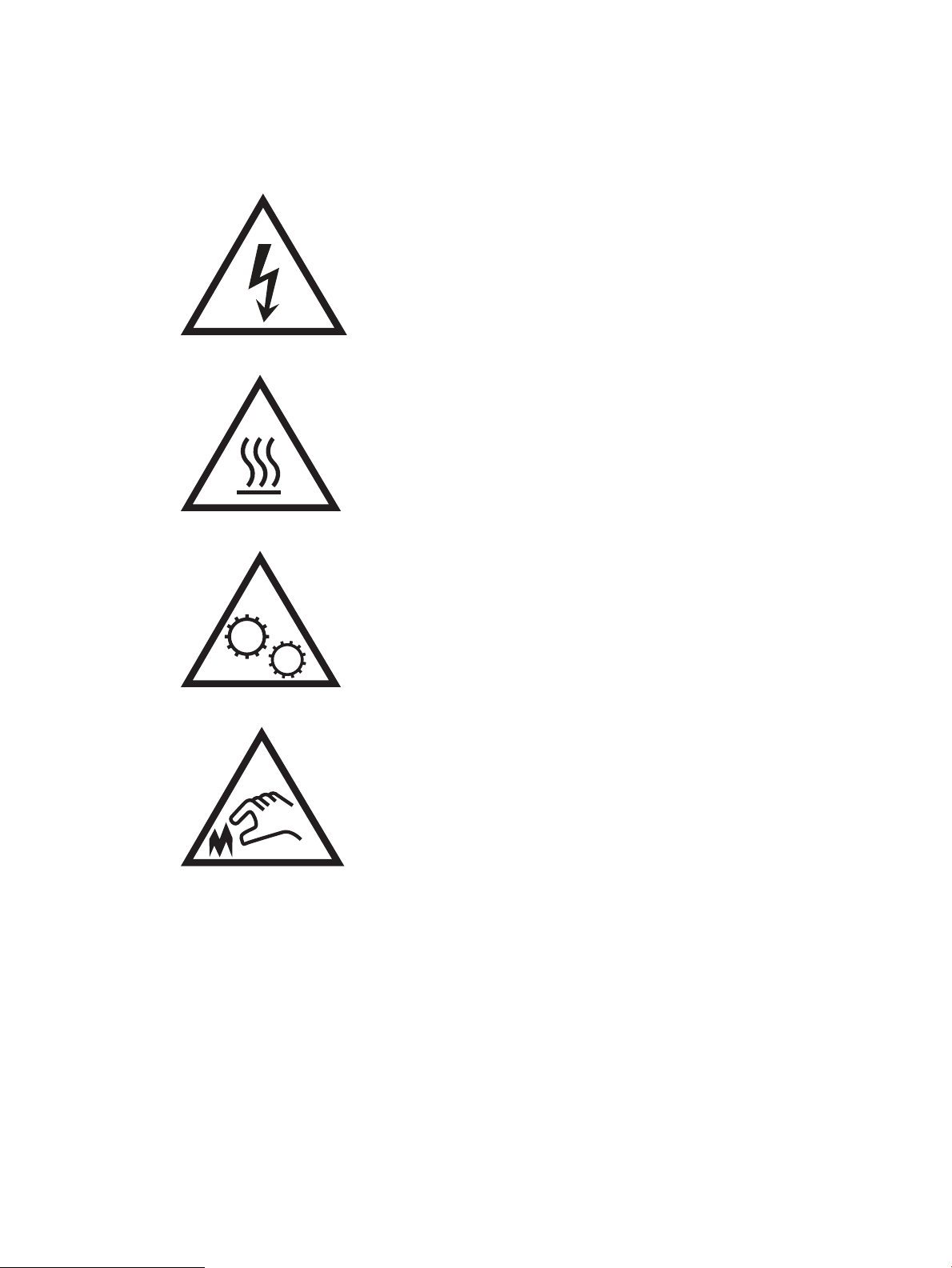
Εικονίδια προειδοποίησης
Ορισμοί εικονιδίων προειδοποίησης: Τα παρακάτω εικονίδια προειδοποίησης ενδέχεται να εμφανίζονται σε
προϊόντα της HP. Δώστε την απαραίτητη προσοχή όπου χρειάζεται.
●
Προσοχή: Ηλεκτροπληξία
●
Προσοχή: Ζεστή επιφάνεια
●
Προσοχή: Φυλάξτε τα μέρη του σώματος μακριά από τα αφαιρούμενα μέρη
●
Προσοχή: Αιχμηρά αντικείμενα σε κοντινή απόσταση
2 Κεφάλαιο 1 Επισκόπηση εκτυπωτή ELWW
Page 15
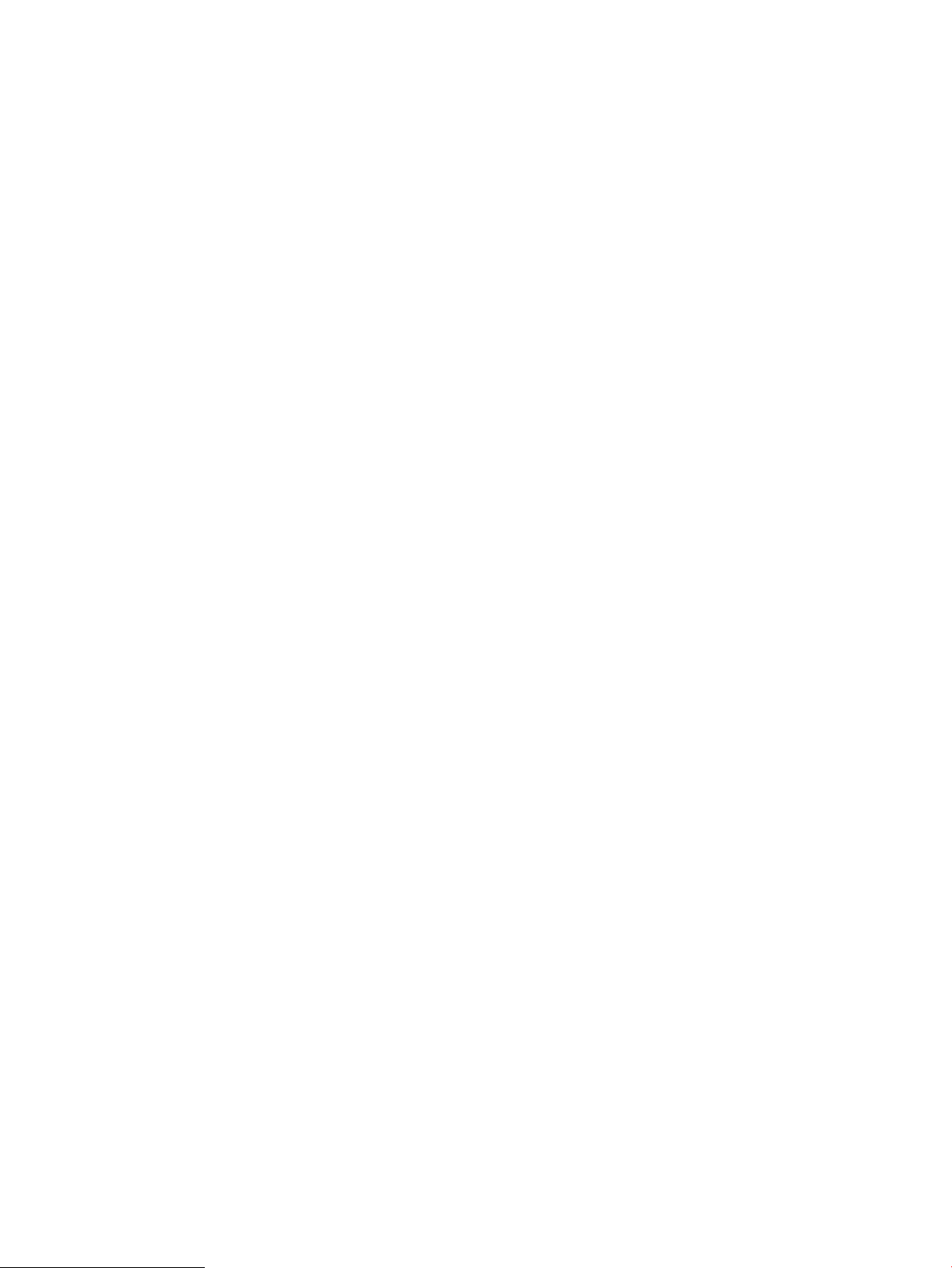
Πιθανός κίνδυνος ηλεκτροπληξίας
Ακολουθείτε πάντα τις βασικές προφυλάξεις ασφαλείας όταν χρησιμοποιείτε αυτό το προϊόν για να μειώσετε
τον κίνδυνο τραυματισμού από φωτιά ή ηλεκτροπληξία.
● Διαβάστε και κατανοήστε όλες τις οδηγίες στον οδηγό χρήσης.
● Τηρείτε όλες τις προειδοποιήσεις και τις οδηγίες που αναγράφονται στο προϊόν.
● Χρησιμοποιήστε μόνο γειωμένη πρίζα για τη σύνδεση του προϊόντος στην πηγή ρεύματος. Εάν δεν
γνωρίζετε αν είναι γειωμένη η πρίζα, ρωτήστε διπλωματούχο ηλεκτρολόγο.
● Μην αγγίζετε τις επαφές σε οποιαδήποτε από τις υποδοχές σύνδεσης στο προϊόν. Αντικαταστήστε
αμέσως οποιαδήποτε καλώδια έχουν υποστεί ζημιά.
● Αποσυνδέετε αυτό το προϊόν από την πρίζα πριν το καθαρίσετε.
● Μην τοποθετείτε και μην χρησιμοποιείτε αυτό το προϊόν κοντά σε νερό ή με βρεγμένα χέρια.
● Τοποθετήστε το προϊόν έτσι ώστε να στηρίζεται καλά σε σταθερή επιφάνεια.
● Τοποθετήστε το προϊόν σε προστατευμένο σημείο, όπου το καλώδιο τροφοδοσίας δεν μπορεί να πατηθεί
ή να παρασυρθεί από διερχόμενα άτομα.
ELWW Πιθανός κίνδυνος ηλεκτροπληξίας 3
Page 16
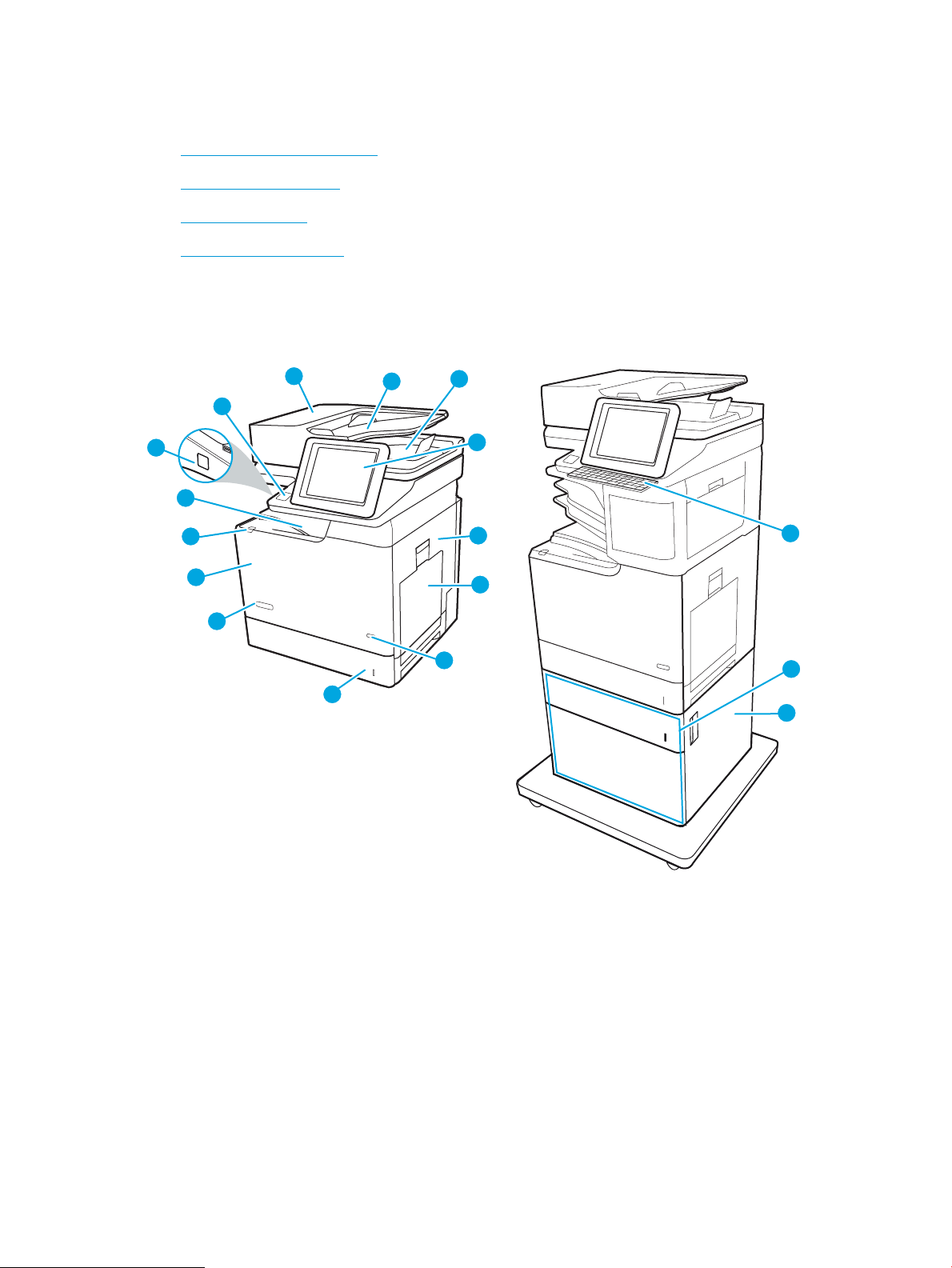
Όψεις εκτυπωτή
1
2
3
5
6
4
9
10
11
12
8
7
13
14
15
16
17
●
Μπροστινή όψη του εκτυπωτή
●
Πίσω όψη του εκτυπωτή
●
Θύρες διασύνδεσης
●
Προβολή πίνακα ελέγχου
Μπροστινή όψη του εκτυπωτή
4 Κεφάλαιο 1 Επισκόπηση εκτυπωτή ELWW
Page 17
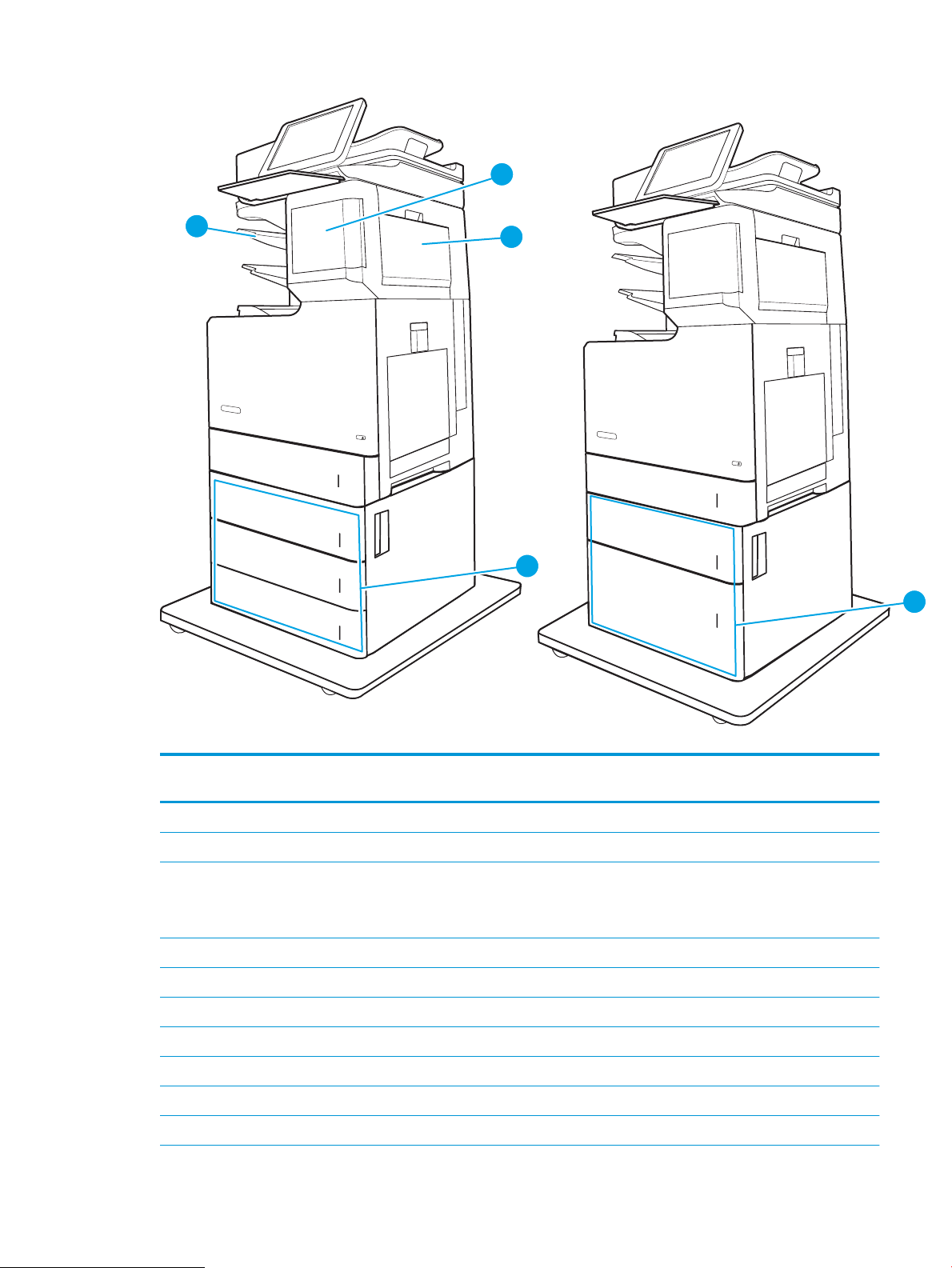
22
18
19
20
21
Πίνακας 1-1 Πλαίσιο επεξήγησης μπροστινής πλευράς του εκτυπωτή
Επεξήγησ
η εικόνας
1 Κάλυμμα τροφοδότη εγγράφων (πρόσβαση για αποκατάσταση εμπλοκών)
2 Δίσκος εισόδου τροφοδότη εγγράφων
3 Δίσκος εξόδου τροφοδότη εγγράφων
4 Πίνακας ελέγχου με έγχρωμη οθόνη αφής (ανασηκώνεται για καλύτερη προβολή)
5 Δεξιά θύρα (για πρόσβαση στο σταθεροποιητή και αποκατάσταση εμπλοκών)
6 Δίσκος 1
7 Κουμπί λειτουργίας
8 Δίσκος 2
Στοιχείο εκτυπωτή
ΣΗΜΕΙΩΣΗ: Κατά την τροφοδοσία χαρτιού μεγάλου μήκους μέσω του τροφοδότη εγγράφων, επεκτείνετε τον οδηγό
χαρτιού στη δεξιά πλευρά της θήκης εξόδου.
9 Όνομα μοντέλου
10 Μπροστινή θύρα (πρόσβαση στα δοχεία γραφίτη)
ELWW Όψεις εκτυπωτή 5
Page 18
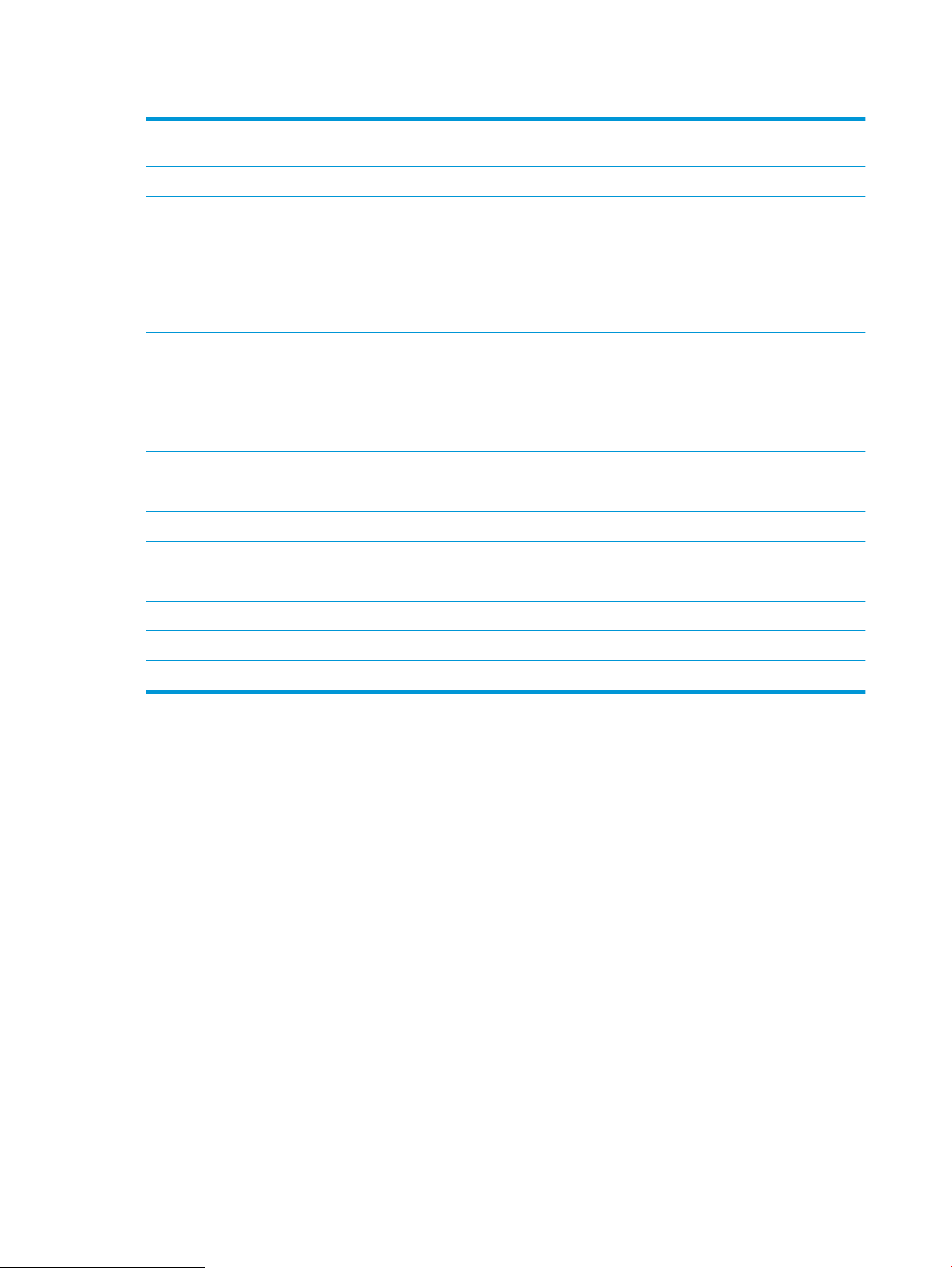
Πίνακας 1-1 Πλαίσιο επεξήγησης μπροστινής πλευράς του εκτυπωτή (συνέχεια)
Επεξήγησ
η εικόνας
11 Κουμπί απελευθέρωσης θύρας δοχείου (για άνοιγμα της μπροστινής θύρας)
12 Τυπικός δίσκος εξόδου
13 Θύρα USB εύκολης πρόσβασης (στο πλάι του πίνακα ελέγχου)
14 Υποδοχή ενσωμάτωσης υλικού (για σύνδεση εξαρτημάτων και συσκευών άλλων κατασκευαστών)
15 Φυσικό πληκτρολόγιο (μόνο στα μοντέλα Flow). Τραβήξτε το πληκτρολόγιο ευθεία προς τα έξω για να το χρησιμοποιήσετε.
16 Τροφοδότης χαρτιού 550 φύλλων μαζί με βάση (προαιρετικό)
17 Δεξιά θύρα προαιρετικού τροφοδότη χαρτιού 550 φύλλων μαζί με βάση
18 Θύρα κασέτας μονάδας συρραφής (μόνο στα μοντέλα z)
19 Δεξιά θύρα θυρίδας συρραφής (μόνο για μοντέλα z)
Στοιχείο εκτυπωτή
Τοποθετήστε μια μονάδα ash USB για εκτύπωση ή σάρωση χωρίς τη χρήση υπολογιστή, ή για ενημέρωση του
υλικολογισμικού του εκτυπωτή.
ΣΗΜΕΙΩΣΗ: Η θύρα πρέπει να ενεργοποιηθεί πριν από τη χρήση από ένα διαχειριστή.
ΠΡΟΣΟΧΗ: Κλείνετε το πληκτρολόγιο όταν δεν το χρησιμοποιείτε.
(Πρόσβαση για την αποκατάσταση εμπλοκών)
(Πρόσβαση για την αποκατάσταση εμπλοκών)
20 3 τροφοδότες χαρτιού 550 φύλλων μαζί με βάση (προαιρετικό)
21 Θυρίδα συρραφής 900 φύλλων με 3 θήκες (μόνο για μοντέλα z)
22 Τροφοδότης χαρτιού υψηλής χωρητικότητας και τροφοδότης χαρτιού 550 φύλλων μαζί με βάση (προαιρετικό)
6 Κεφάλαιο 1 Επισκόπηση εκτυπωτή ELWW
Page 19
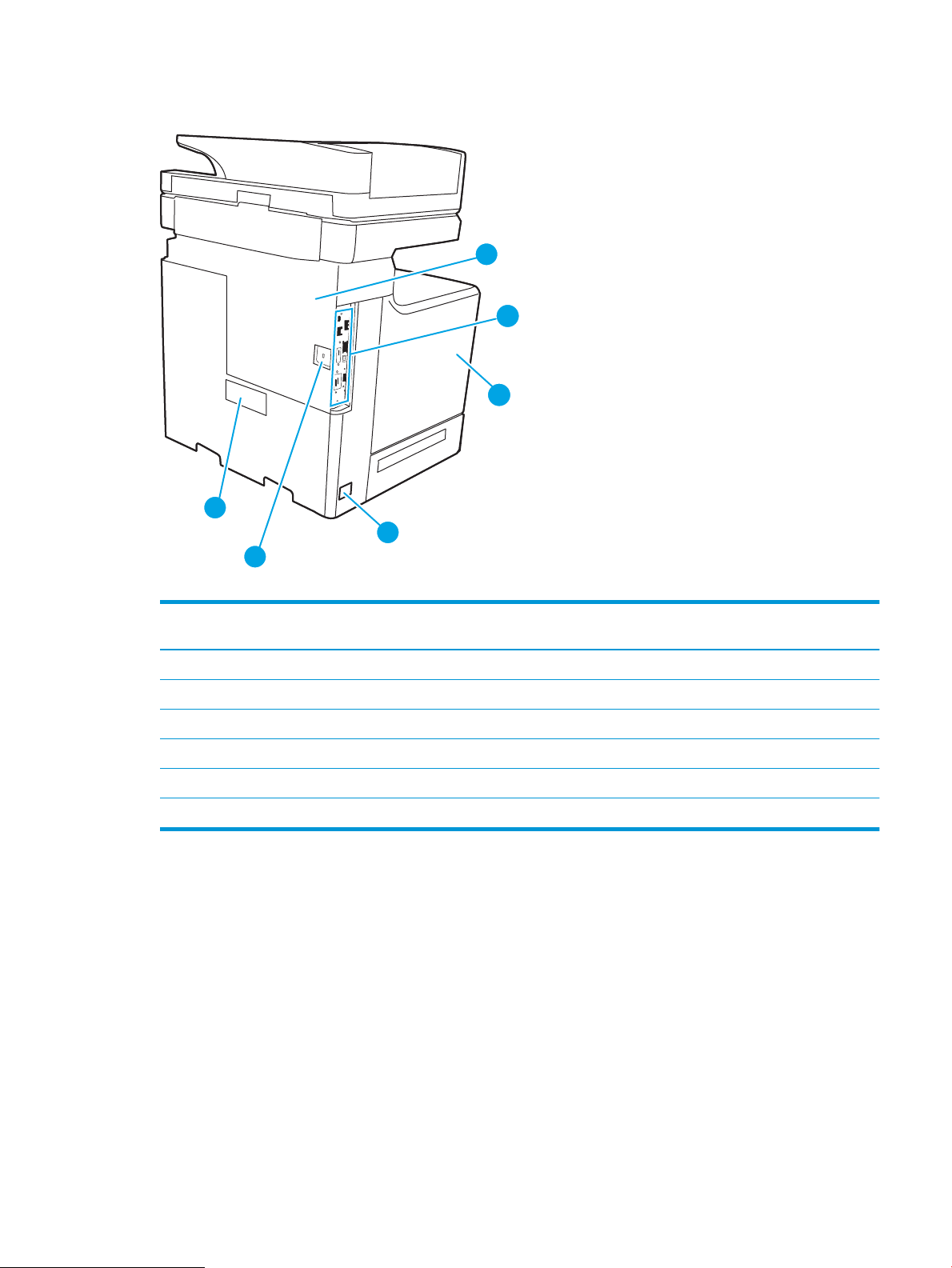
Πίσω όψη του εκτυπωτή
6
5
1
3
2
4
Πίνακας 1-2 Πλαίσιο επεξήγησης πίσω πλευράς του εκτυπωτή
Επεξήγησ
η εικόνας
1 Κάλυμμα μορφοποιητή
2 Μορφοποιητής (περιέχει τις θύρες διασύνδεσης)
3 Αριστερή θύρα (πρόσβαση στη μονάδα συλλογής γραφίτη)
4 Σύνδεση τροφοδοσίας
5 Υποδοχή για κλειδαριά ασφαλείας με καλώδιο
6 Ετικέτα αριθμού σειράς και αριθμού προϊόντος
Στοιχείο εκτυπωτή
ELWW Όψεις εκτυπωτή 7
Page 20
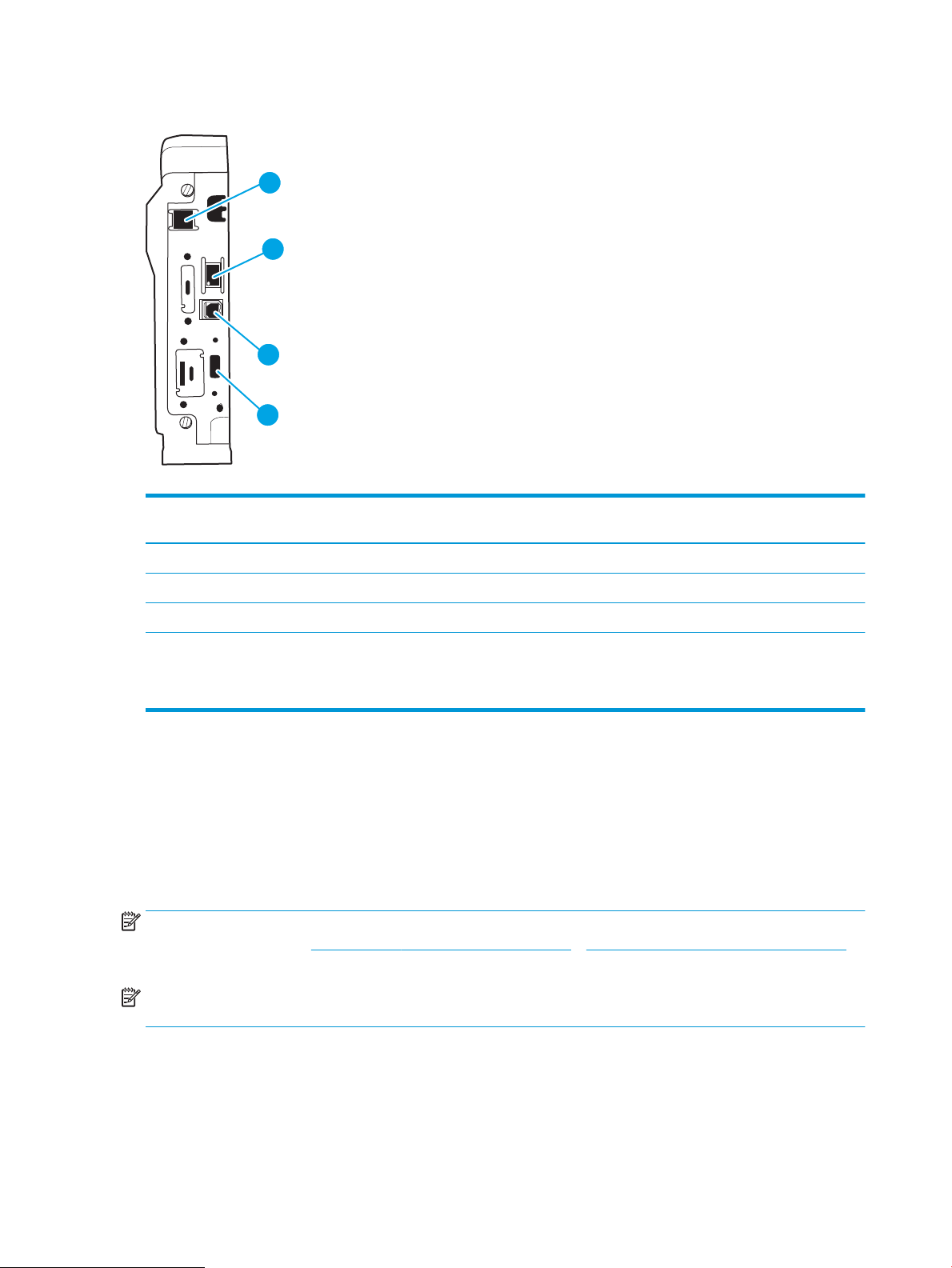
Θύρες διασύνδεσης
2
3
4
1
Πίνακας 1-3 Πλαίσιο επεξήγησης όψης θυρών διασύνδεσης εκτυπωτή
Επεξήγησ
η εικόνας
1 Θύρα φαξ (Μόνο στο μοντέλο z. Η θύρα είναι καλυμμένη για το μοντέλο dh.)
2 Θύρα δικτύου Ethernet 10/100/1000 τοπικού δικτύου (LAN)
3 Θύρα εκτύπωσης USB 2.0 Hi-Speed
4 Θύρα USB για σύνδεση εξωτερικών συσκευών USB (αυτή η θύρα ενδέχεται να είναι καλυμμένη)
Στοιχείο εκτυπωτή
ΣΗΜΕΙΩΣΗ: Για εκτύπωση μέσω USB εύκολης πρόσβασης, χρησιμοποιήστε τη θύρα USB που βρίσκεται κοντά στον πίνακα
ελέγχου.
Προβολή πίνακα ελέγχου
Η αρχική οθόνη παρέχει πρόσβαση στις λειτουργίες του εκτυπωτή και υποδεικνύει την τρέχουσα κατάστασή
του.
Επιστρέψτε στην αρχική οθόνη ανά πάσα στιγμή πατώντας το κουμπί αρχικής οθόνης στην αριστερή πλευρά
του πίνακα ελέγχου του εκτυπωτή ή πατώντας το κουμπί αρχικής οθόνης στην επάνω αριστερή γωνία στις
περισσότερες οθόνες.
ΣΗΜΕΙΩΣΗ: Για περισσότερες πληροφορίες σχετικά με τις λειτουργίες του πίνακα ελέγχου του εκτυπωτή,
μεταβείτε στη διεύθυνση www.hp.com/support/colorljE67650mfp ή www.hp.com/support/colorljE67660mfp,
επιλέξτε Εγχειρίδια και κατόπιν Γενική αναφορά.
ΣΗΜΕΙΩΣΗ: Οι λειτουργίες που εμφανίζονται στην αρχική οθόνη μπορεί να διαφέρουν ανάλογα με τη
διαμόρφωση του εκτυπωτή.
8 Κεφάλαιο 1 Επισκόπηση εκτυπωτή ELWW
Page 21
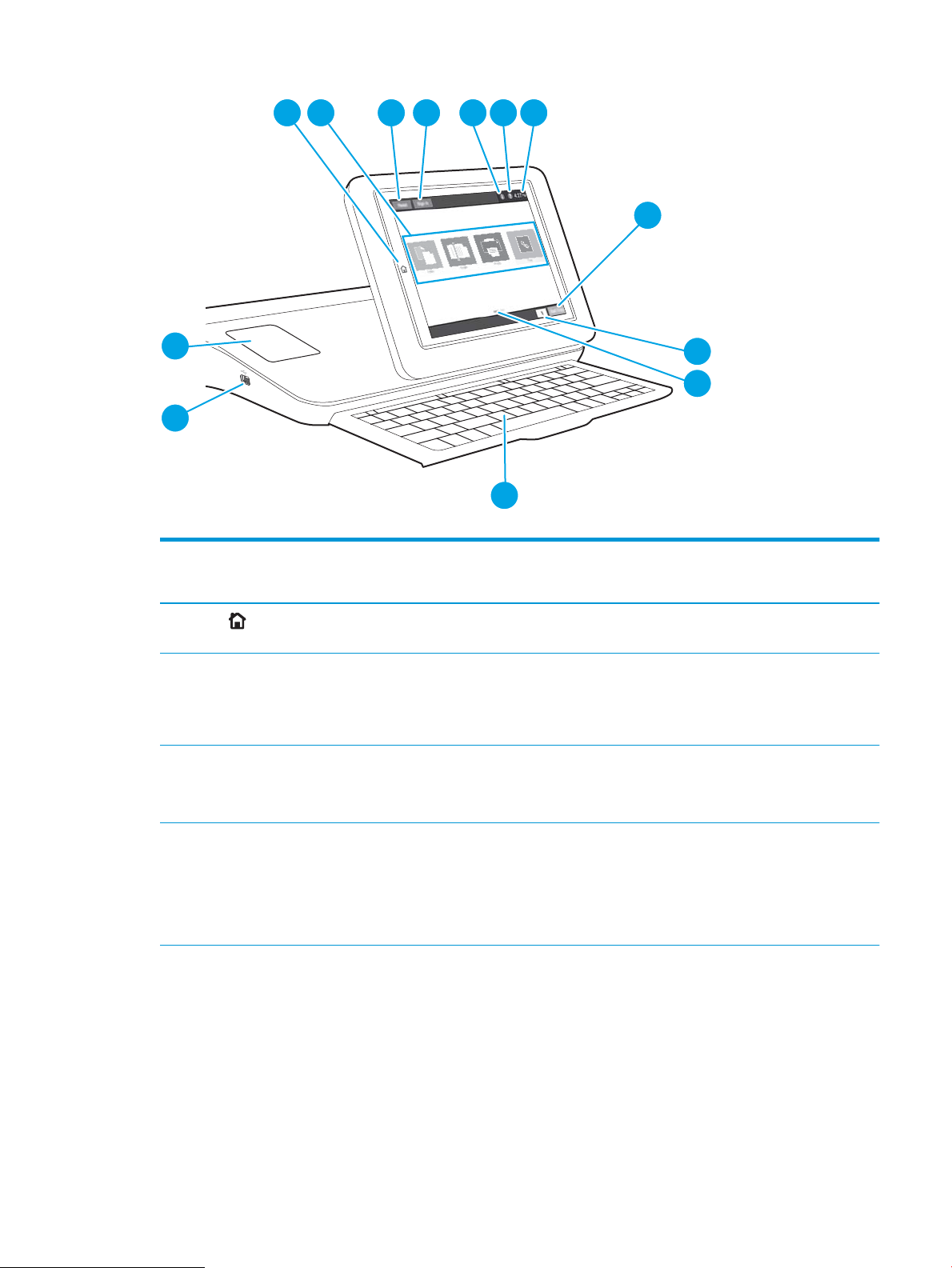
3 421
5 6 7
8
9
10
12
13
11
Πίνακας 1-4 Πλαίσιο επεξήγησης όψης πίνακα ελέγχου εκτυπωτή
Επεξήγη
ση
εικόνας
1
2 Περιοχή εφαρμογών Πατήστε οποιοδήποτε από τα εικονίδια για να ανοίξετε την εφαρμογή. Σύρετε την οθόνη προς τα
3 Κουμπί επαναφοράς Πατήστε το κουμπί Επαναφορά για να διαγράψετε αλλαγές, να αποδεσμεύσετε τον εκτυπωτή
4 Κουμπί Είσοδος ή
Στοιχείο εκτυπωτή Περιγραφή
Κουμπί αρχικής
οθόνης
Έξοδος
Πατήστε το κουμπί Αρχική οθόνη για να επιστρέψετε στην αρχική οθόνη.
πλάγια για να αποκτήσετε πρόσβαση σε περισσότερες εφαρμογές.
ΣΗΜΕΙΩΣΗ: Οι διαθέσιμες εφαρμογές διαφέρουν ανάλογα με τον εκτυπωτή. Ο διαχειριστής
μπορεί να διαμορφώσει ποιες εφαρμογές θα εμφανίζονται και τη σειρά εμφάνισής τους.
από μια κατάσταση παύσης, να μηδενίσετε το πεδίο μέτρησης αντιγράφων, να εμφανίσετε κρυφά
σφάλματα και να επαναφέρετε τις προεπιλεγμένες ρυθμίσεις (συμπεριλαμβανομένης της
γλώσσας και της διάταξης πληκτρολογίου).
Πατήστε το κουμπί Είσοδος,για να αποκτήσετε πρόσβαση σε προστατευμένες λειτουργίες.
Πατήστε το κουμπί Έξοδος για να αποσυνδεθείτε από τον εκτυπωτή. Ο εκτυπωτής επαναφέρει
όλες τις επιλογές στις προεπιλεγμένες ρυθμίσεις.
ΣΗΜΕΙΩΣΗ: Αυτό το κουμπί εμφανίζεται μόνο εάν ο διαχειριστής έχει ρυθμίσει τον εκτυπωτή
ώστε να απαιτούνται δικαιώματα για πρόσβαση στις λειτουργίες.
ELWW Όψεις εκτυπωτή 9
Page 22
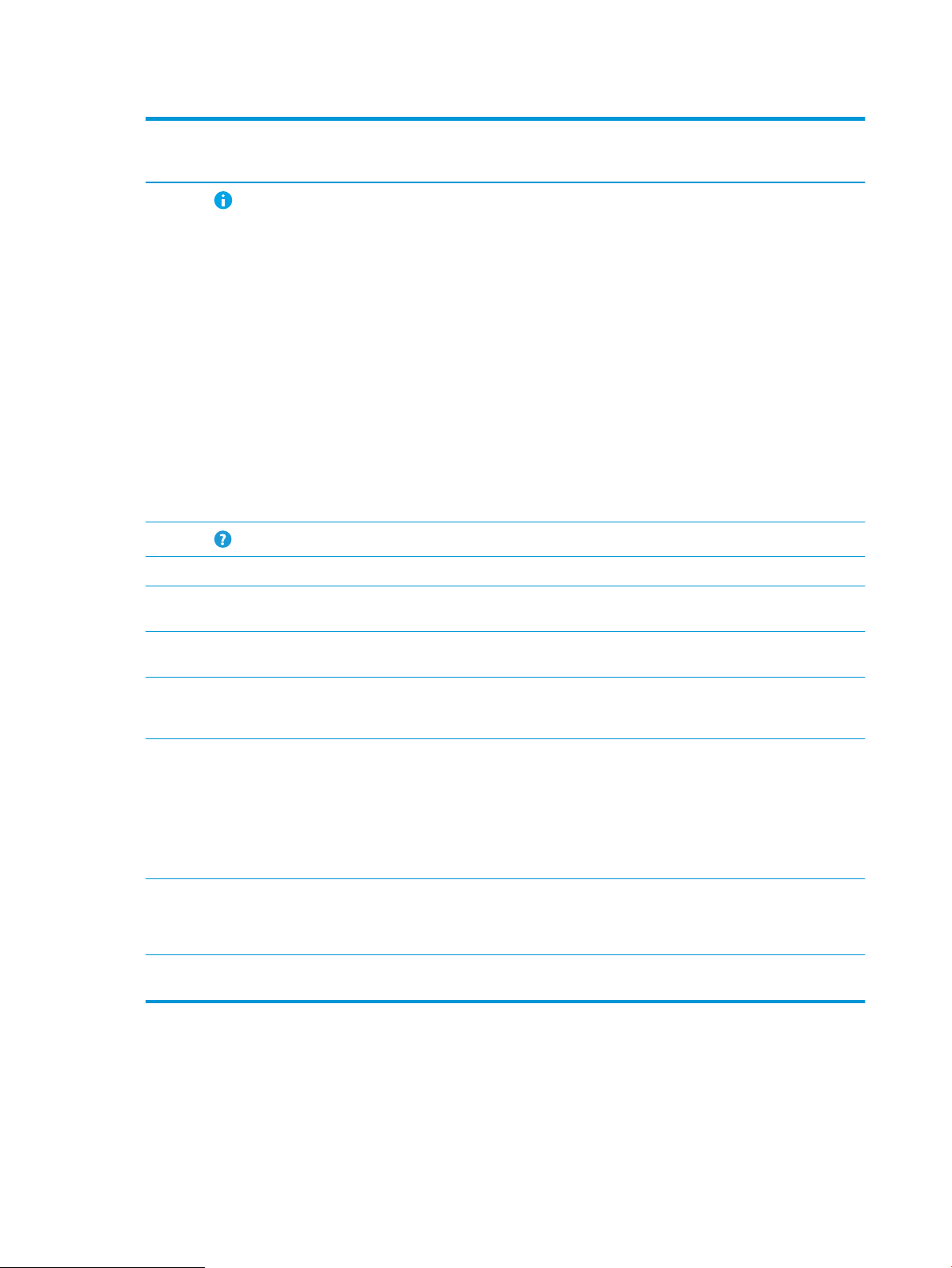
Πίνακας 1-4 Πλαίσιο επεξήγησης όψης πίνακα ελέγχου εκτυπωτή (συνέχεια)
Επεξήγη
ση
εικόνας
5
6
7 Τρέχουσα ώρα Εμφανίζει την τρέχουσα ώρα.
Στοιχείο εκτυπωτή Περιγραφή
Κουμπί
πληροφοριών
Κουμπί βοήθειας
Πατήστε το κουμπί πληροφοριών για να αποκτήσετε πρόσβαση σε μια οθόνη που παρέχει
πρόσβαση σε αρκετούς τύπους πληροφοριών του εκτυπωτή. Πατήστε τα κουμπιά στο κάτω
μέρος της οθόνης για να εμφανίσετε τις παρακάτω πληροφορίες:
● Εμφάνιση γλώσσας: Αλλαγή της ρύθμισης γλώσσας για την τρέχουσα περίοδο λειτουργίας
χρήστη.
● Αναστολή λειτουργίας: Θέτει τον εκτυπωτή σε αναμονή.
● Wi-Fi Direct: Δείτε πληροφορίες για τον τρόπο απευθείας σύνδεσης στον εκτυπωτή με ένα
τηλέφωνο, tablet ή άλλη συσκευή με Wi-Fi.
● Ασύρματη δικτύωση: Δείτε ή αλλάξτε τις ρυθμίσεις ασύρματης σύνδεσης (μόνο όταν έχει
εγκατασταθεί προαιρετικό εξάρτημα ασύρματης σύνδεσης).
● Ethernet: Προβολή ή αλλαγή των ρυθμίσεων της σύνδεσης Ethernet.
● Υπηρεσίες Web HP: Προβολή πληροφοριών για τη σύνδεση και την εκτύπωση από τον
εκτυπωτή με τις υπηρεσίες Web της HP (ePrint).
● Αριθμός φαξ: Προβολή του αριθμού φαξ του εκτυπωτή (μόνο για μοντέλα με φαξ).
Πατήστε το κουμπί βοήθειας για να ανοίξει το ενσωματωμένο σύστημα βοήθειας.
8 Κουμπί Έναρξη
αντιγραφής
9 Αριθμός αντιγράφων Η μέτρηση αντιγράφων δείχνει τη ρύθμιση του αριθμού των απαιτούμενων αντιγράφων που έχει
10 Ένδειξη σελίδας
αρχικής οθόνης
11 Πληκτρολόγιο
(Μόνο στα μοντέλα
Flow)
12 Θύρα USB εύκολης
πρόσβασης
13 Υποδοχή ενσωμάτωσης
υλικού (HIP)
Πατήστε το κουμπί Έναρξη αντιγραφής για να ξεκινήσετε μια εργασία αντιγραφής.
γίνει στον εκτυπωτή.
Δείχνει τον αριθμό σελίδων στην Αρχική οθόνη ή σε μια εφαρμογή. Η τρέχουσα σελίδα
επισημαίνεται. Σύρετε την οθόνη προς τα πλάγια για να μετακινηθείτε με κύλιση μεταξύ των
σελίδων.
Τα μοντέλα Flow περιλαμβάνουν φυσικό πληκτρολόγιο. Τα πλήκτρα έχουν αντιστοιχιστεί σε μια
γλώσσα, κατά τον ίδιο τρόπο με τον οποίο έχει αντιστοιχιστεί το εικονικό πληκτρολόγιο στην
οθόνη αφής του εκτυπωτή. Κάθε φορά που αλλάζει η διάταξη πληκτρολογίου για το εικονικό
πληκτρολόγιο, τα πλήκτρα του φυσικού πληκτρολογίου αντιστοιχίζονται ξανά σύμφωνα με τις
νέες ρυθμίσεις.
ΣΗΜΕΙΩΣΗ: Σε ορισμένες χώρες, ο εκτυπωτής παρέχεται με αυτοκόλλητες επενδύσεις
πληκτρολογίου που επιτρέπουν την προσαρμογή των πλήκτρων για διαφορετικές γλώσσες.
Τοποθετήστε μια μονάδα ash USB για εκτύπωση ή σάρωση χωρίς τη χρήση υπολογιστή, ή για
ενημέρωση του υλικολογισμικού του εκτυπωτή.
ΣΗΜΕΙΩΣΗ: Η θύρα πρέπει να ενεργοποιηθεί πριν από τη χρήση από ένα διαχειριστή.
Για σύνδεση εξαρτημάτων και συσκευών άλλων κατασκευαστών.
Τρόπος χρήσης του πίνακα ελέγχου οθόνης αφής
Χρησιμοποιήστε τις παρακάτω ενέργειες, για να χρησιμοποιήσετε τον πίνακα ελέγχου οθόνης αφής του
εκτυπωτή.
10 Κεφάλαιο 1 Επισκόπηση εκτυπωτή ELWW
Page 23
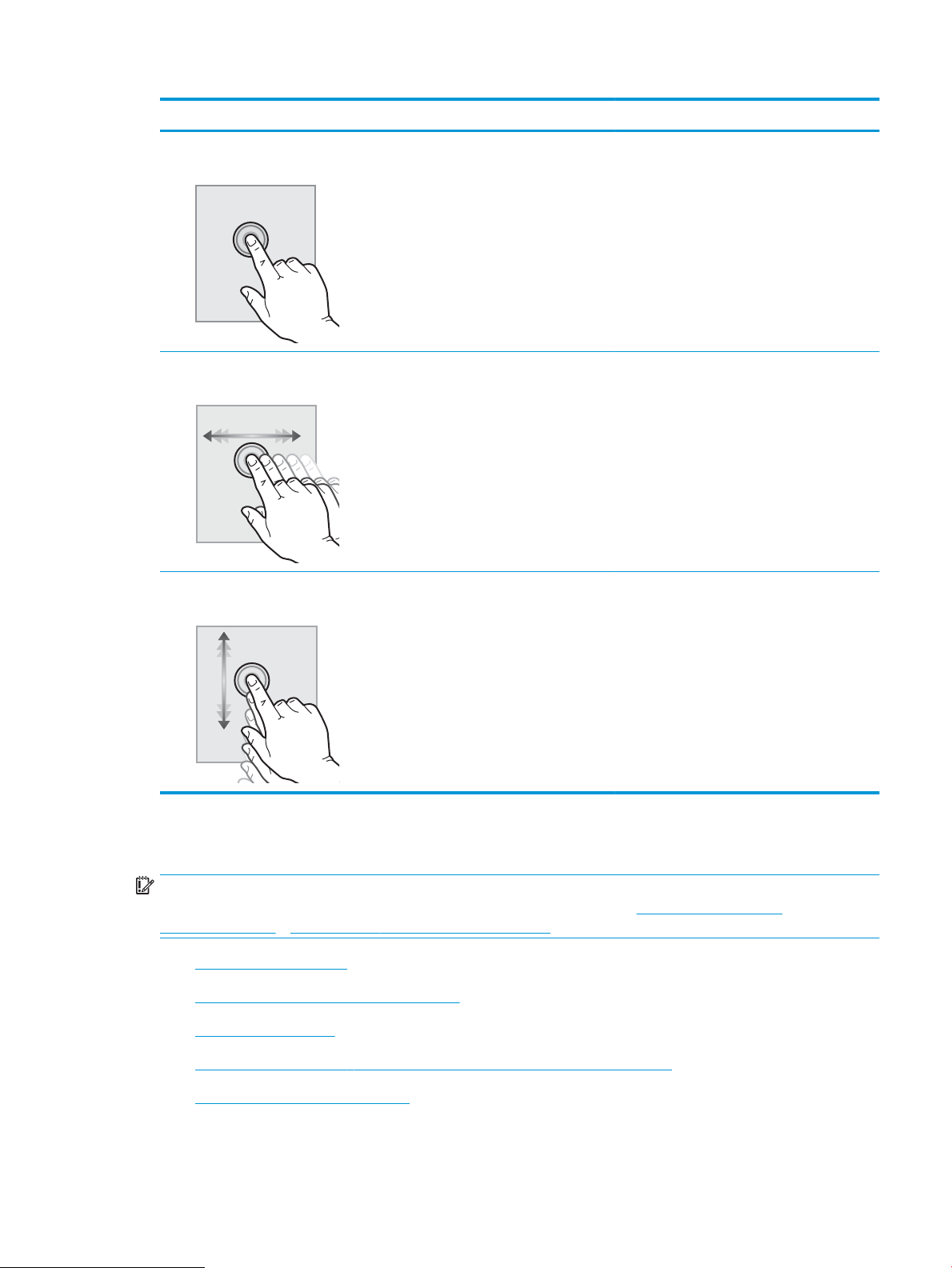
Ενέργεια Περιγραφή Παράδειγμα
Πάτημα Πατήστε ένα στοιχείο στην οθόνη για να το
επιλέξετε ή για να ανοίξετε το συγκεκριμένο
μενού. Επίσης, κατά την κύλιση σε μενού,
πατήστε σύντομα την οθόνη για να διακόψετε
την κύλιση.
Σύρσιμο Πατήστε την οθόνη και κατόπιν μετακινήστε το
δάχτυλό σας οριζόντια, για κύλιση της οθόνης
προς τα πλάγια.
Κύλιση Πατήστε την οθόνη και κατόπιν μετακινήστε το
δάχτυλό σας κατακόρυφα, για κύλιση της
οθόνης προς τα επάνω και προς τα κάτω. Κατά
τη μετακίνηση στα διαδοχικά στοιχεία των
μενού, πατήστε σύντομα την οθόνη για να
διακόψετε τη μετακίνηση.
Πατήστε το εικονίδιο Ρυθμίσεις για να ανοίξετε
την εφαρμογή Ρυθμίσεις.
Χρησιμοποιήστε την κίνηση σάρωσης μέχρι να
εμφανιστεί η εφαρμογή Ρυθμίσεις.
Χρησιμοποιήστε τη διαδικασία μετακίνησης
μέχρι να εμφανιστεί η εφαρμογή Ρυθμίσεις.
Προδιαγραφές εκτυπωτή
ΣΗΜΑΝΤΙΚΟ: Οι παρακάτω προδιαγραφές είναι σωστές κατά τη δημοσίευση του παρόντος, αλλά ενδέχεται
να αλλάξουν. Για πιο πρόσφατες πληροφορίες, ανατρέξτε στη διεύθυνση www.hp.com/support/
colorljE67650mfp ή www.hp.com/support/colorljE67660mfp.
●
Τεχνικές προδιαγραφές
●
Υποστηριζόμενα λειτουργικά συστήματα
●
Διαστάσεις εκτυπωτή
●
Κατανάλωση ενέργειας, ηλεκτρικές προδιαγραφές και εκπομπές θορύβου
●
Εύρη περιβάλλοντος λειτουργίας
ELWW Προδιαγραφές εκτυπωτή 11
Page 24
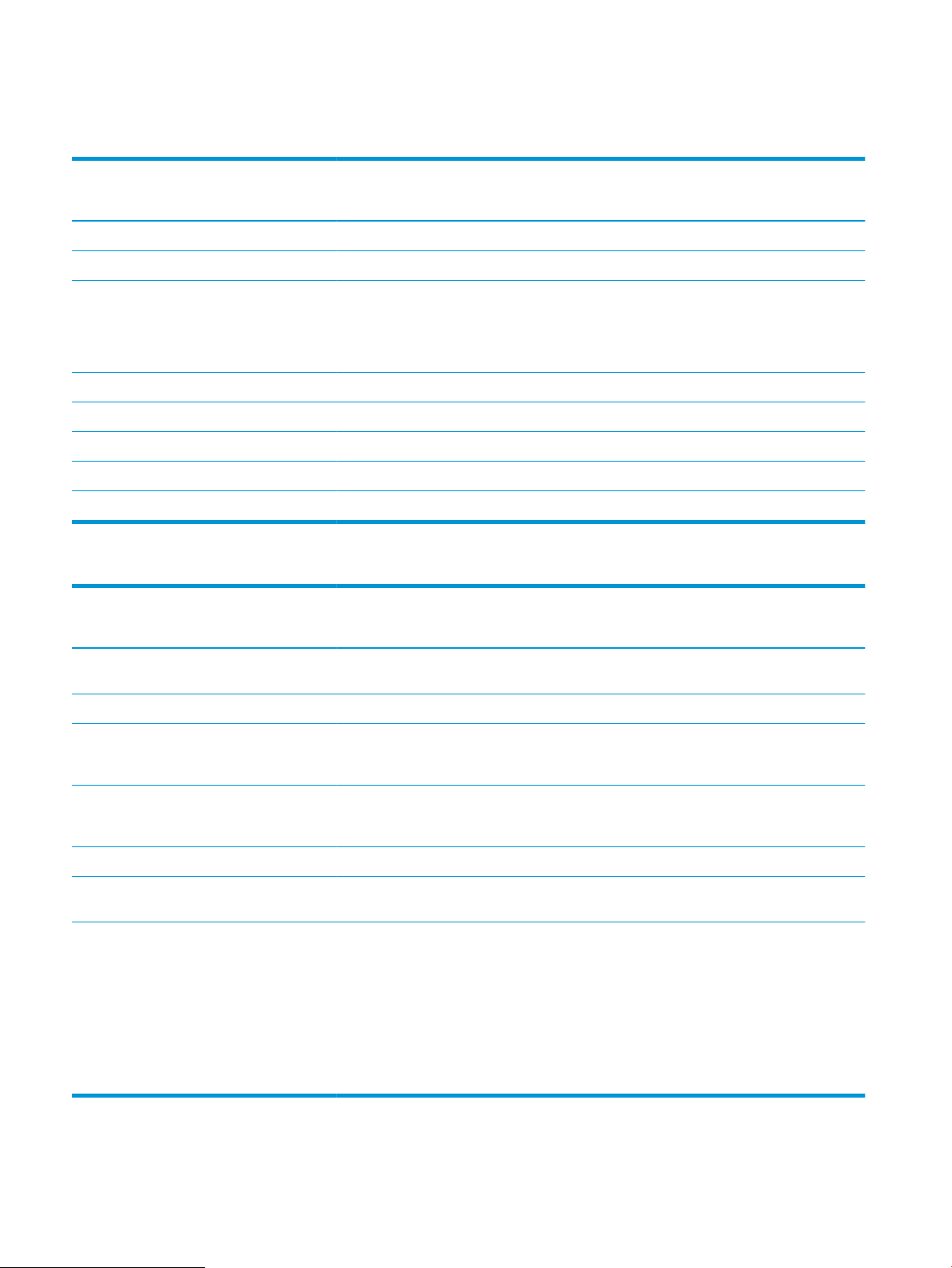
Τεχνικές προδιαγραφές
Πίνακας 1-5 Προδιαγραφές χειρισμού χαρτιού
Λειτουργίες χειρισμού χαρτιού Μοντέλο E67650dh
(Προϊόν # 3GY31A)
Δίσκος 1 (χωρητικότητα 100 φύλλων) Περιλαμβάνεται Περιλαμβάνεται
Δίσκος 2 (χωρητικότητα 550 φύλλων) Περιλαμβάνεται Περιλαμβάνεται
Τροφοδότης χαρτιού 1 x 550 φύλλων
ΣΗΜΕΙΩΣΗ: Αυτά τα μοντέλα υποστηρίζουν τη
χρήση έως και δύο προαιρετικών τροφοδοτών
550 φύλλων.
Τροφοδότης χαρτιού 1 x 550 φύλλων με βάση Προαιρετικό Προαιρετικό
Τροφοδότης χαρτιού 3 x 550 φύλλων με βάση Προαιρετικό Προαιρετικό
Δίσκος εισόδου υψηλής χωρητικότητας με βάση Προαιρετικό Προαιρετικό
Θυρίδα συρραφής 900 φύλλων με 3 θήκες Δεν υποστηρίζεται Περιλαμβάνεται
Αυτόματη εκτύπωση διπλής όψης Περιλαμβάνεται Περιλαμβάνεται
Προαιρετικό Προαιρετικό
Μοντέλο E67660z - Flow
(Προϊόν # 3GY32A)
Πίνακας 1-6 Προδιαγραφές συνδεσιμότητας
Λειτουργίες συνδεσιμότητας Μοντέλο E67650dh
(Προϊόν # 3GY31A)
Μοντέλο E67660z - Flow
(Προϊόν # 3GY32A)
Σύνδεση Ethernet LAN 10/100/1000 με IPv4 και
IPv6
Hi-Speed USB 2.0 Περιλαμβάνεται Περιλαμβάνεται
Θύρα USB εύκολης πρόσβασης για εκτύπωση
χωρίς υπολογιστή και αναβάθμιση του
υλικολογισμικού
Υποδοχή ενσωμάτωσης υλικού για σύνδεση
εξαρτημάτων και συσκευών άλλων
κατασκευαστών
Εσωτερικές θύρες USB HP Προαιρετικό Προαιρετικό
Εξάρτημα διακομιστή εκτύπωσης HP Jetdirect
2900nw για ασύρματη συνδεσιμότητα
Εξάρτημα HP Jetdirect 3100w BLE/NFC/
ασύρματης σύνδεσης για εκτύπωση από
φορητές συσκευές
ΣΗΜΕΙΩΣΗ: Συνδέεται μέσω της υποδοχής
ενσωμάτωσης υλικού ή της πίσω κεντρικής
θύρας USB. Για τη χρήση του εξαρτήματος HP
Jetdirect 3100w BLE/NFC/ασύρματης
λειτουργίας απαιτείται το εξάρτημα
εσωτερικών θυρών USB της HP.
Περιλαμβάνεται Περιλαμβάνεται
Περιλαμβάνεται Περιλαμβάνεται
Περιλαμβάνεται Περιλαμβάνεται
Προαιρετικό Προαιρετικό
Προαιρετικό Προαιρετικό
12 Κεφάλαιο 1 Επισκόπηση εκτυπωτή ELWW
Page 25
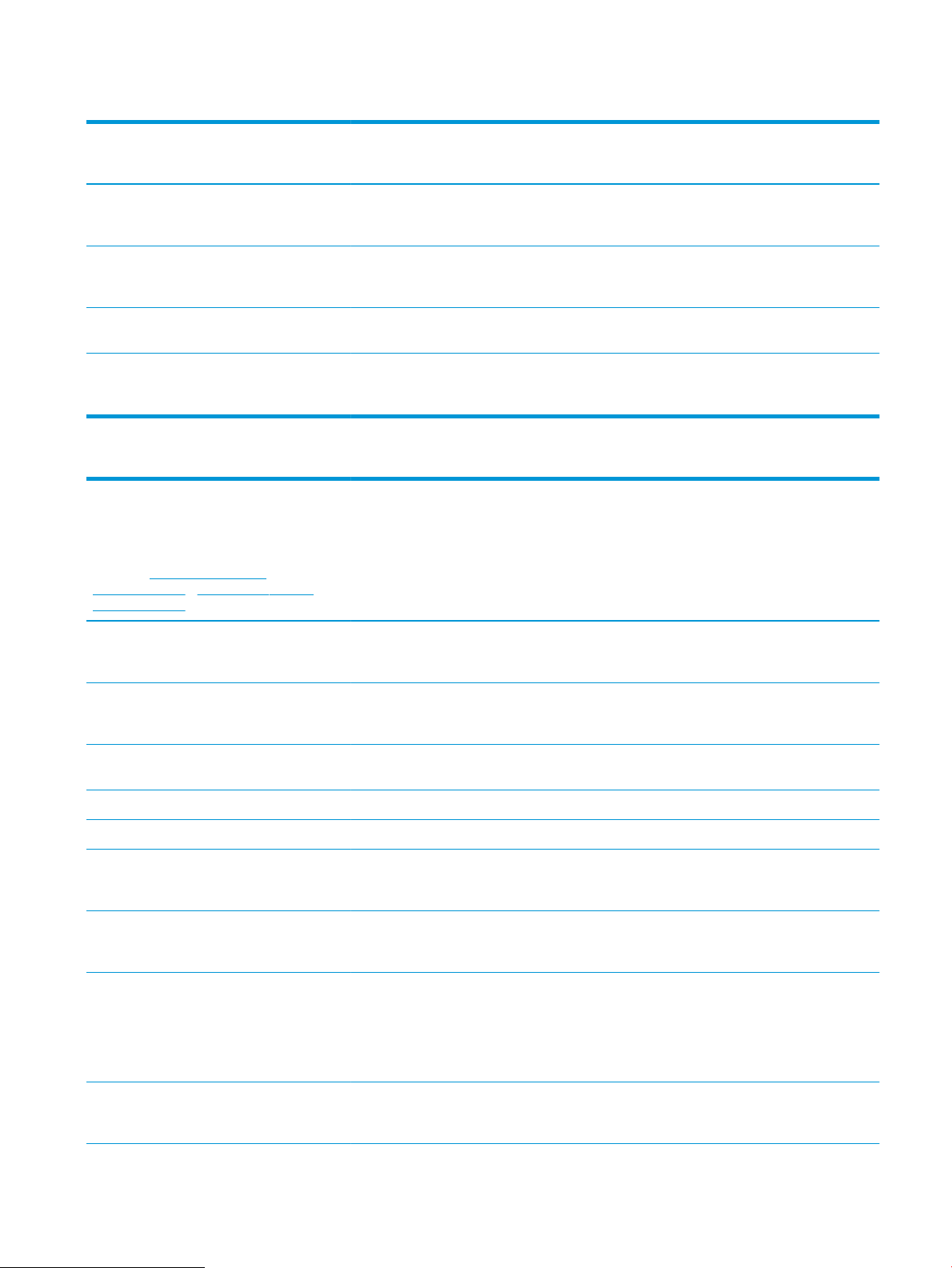
Πίνακας 1-7 Προδιαγραφές εκτύπωσης
Λειτουργίες εκτύπωσης Μοντέλο E67650dh
(Προϊόν # 3GY31A)
Εκτυπώνει με ταχύτητα 50 σελίδων ανά λεπτό
(σελ./λεπτό) σε χαρτί μεγέθους Letter και 47
σελ./λεπτό σε χαρτί μεγέθους A4
Εκτυπώνει με ταχύτητα 60 σελίδων ανά λεπτό
(σελ./λεπτό) σε χαρτί μεγέθους Letter και 56
σελ./λεπτό σε χαρτί μεγέθους A4
Εκτύπωση μέσω θύρας USB εύκολης πρόσβασης
(δεν απαιτείται υπολογιστής)
Αποθήκευση εργασιών στη μνήμη του εκτυπωτή
για εκτύπωση αργότερα ή για ιδιωτική
εκτύπωση
Περιλαμβάνεται Δεν υποστηρίζεται
Δεν υποστηρίζεται Περιλαμβάνεται
Περιλαμβάνεται Περιλαμβάνεται
Περιλαμβάνεται Περιλαμβάνεται
Πίνακας 1-8 Προδιαγραφές αντιγραφής και σάρωσης
Λειτουργίες αντιγραφής και σάρωσης
ΣΗΜΕΙΩΣΗ: Οι ταχύτητες αντιγραφής και
σάρωσης ενδέχεται να αλλάξουν. Για τις πιο
πρόσφατες πληροφορίες, επισκεφθείτε τη
διεύθυνση www.hp.com/support/
colorljE67650mfp ή www.hp.com/support/
colorljE67660mfp.
Μοντέλο E67650dh
(Προϊόν # 3GY31A)
Μοντέλο E67660z - Flow
(Προϊόν # 3GY32A)
Μοντέλο E67660z - Flow
(Προϊόν # 3GY32A)
Αντιγραφή 50 σελίδων ανά λεπτό (σελ./λεπτό)
σε χαρτί μεγέθους Letter και 47 σελ./λεπτό σε
χαρτί μεγέθους A4
Αντιγραφή 60 σελίδων ανά λεπτό (σελ./λεπτό)
σε χαρτί μεγέθους Letter και 56 σελ./λεπτό σε
χαρτί μεγέθους A4
Σάρωση 75 εικόνων ανά λεπτό (ipm) (μονής και
διπλής όψης)
Σάρωση στα 90 ipm (μονής όψης) Δεν υποστηρίζεται Περιλαμβάνεται
Σάρωση στα 180 ipm (διπλής όψης) Δεν υποστηρίζεται Περιλαμβάνεται
Τροφοδότης εγγράφων 150 σελίδων με διπλή
κεφαλή σάρωσης για αντιγραφή και σάρωση
διπλής όψης με ένα πέρασμα
Τεχνολογίες HP EveryPage,
συμπεριλαμβανομένης της υπερηχητικής
ανίχνευσης πολλαπλής τροφοδοσίας
Η ενσωματωμένη οπτική αναγνώριση
χαρακτήρων (OCR) επιτρέπει τη μετατροπή των
εκτυπωμένων σελίδων σε κείμενο, το οποίο
μπορείτε να επεξεργαστείτε ή στο οποίο
μπορείτε να εκτελέσετε αναζήτηση μέσω
υπολογιστή
Η λειτουργία SMART Label επιτρέπει την
ανίχνευση της πλευράς του χαρτιού για
αυτόματη περικοπή των σελίδων
Περιλαμβάνεται Δεν υποστηρίζεται
Δεν υποστηρίζεται Περιλαμβάνεται
Περιλαμβάνεται Περιλαμβάνεται
Περιλαμβάνεται Περιλαμβάνεται
Δεν υποστηρίζεται Περιλαμβάνεται
Δεν υποστηρίζεται Περιλαμβάνεται
Δεν υποστηρίζεται Περιλαμβάνεται
ELWW Προδιαγραφές εκτυπωτή 13
Page 26

Πίνακας 1-8 Προδιαγραφές αντιγραφής και σάρωσης (συνέχεια)
Λειτουργίες αντιγραφής και σάρωσης
ΣΗΜΕΙΩΣΗ: Οι ταχύτητες αντιγραφής και
σάρωσης ενδέχεται να αλλάξουν. Για τις πιο
πρόσφατες πληροφορίες, επισκεφθείτε τη
διεύθυνση www.hp.com/support/
colorljE67650mfp ή www.hp.com/support/
colorljE67660mfp.
Αυτόματος προσανατολισμός σελίδας για
σελίδες που περιέχουν τουλάχιστον 100
χαρακτήρες κειμένου
Η αυτόματη προσαρμογή τόνου επιτρέπει τη
ρύθμιση της αντίθεσης, της φωτεινότητας και
της κατάργησης φόντου για κάθε σελίδα
Μοντέλο E67650dh
(Προϊόν # 3GY31A)
Δεν υποστηρίζεται Περιλαμβάνεται
Δεν υποστηρίζεται Περιλαμβάνεται
Μοντέλο E67660z - Flow
(Προϊόν # 3GY32A)
Πίνακας 1-9 Προδιαγραφές ψηφιακής αποστολής
Λειτουργίες ψηφιακής αποστολής Μοντέλο E67650dh
(Προϊόν # 3GY31A)
Αποστολή εγγράφων σε email, USB και
κοινόχρηστους φακέλους σε δίκτυο
Αποστολή εγγράφων στο SharePoint® Δεν υποστηρίζεται Περιλαμβάνεται
Περιλαμβάνεται Περιλαμβάνεται
Μοντέλο E67660z - Flow
(Προϊόν # 3GY32A)
Πίνακας 1-10 Προδιαγραφές μνήμης
Λειτουργίες μνήμης Μοντέλο E67650dh
(Προϊόν # 3GY31A)
Βασική μνήμη 2 GB
ΣΗΜΕΙΩΣΗ: Υπάρχει δυνατότητα επέκτασης
της βασικής μνήμης σε 2,5 GB με προσθήκη μιας
μονάδας μνήμης DIMM.
Βασική μνήμη 2,5 GB
ΣΗΜΕΙΩΣΗ: Υπάρχει δυνατότητα επέκτασης
της βασικής μνήμης σε 3 GB με προσθήκη μιας
μονάδας μνήμης DIMM.
Περιλαμβάνεται Δεν υποστηρίζεται
Δεν υποστηρίζεται Περιλαμβάνεται
Μοντέλο E67660z - Flow
(Προϊόν # 3GY32A)
Πίνακας 1-11 Λοιπές προδιαγραφές
Λοιπές λειτουργίες Μοντέλο E67650dh
(Προϊόν # 3GY31A)
Πίνακας ελέγχου έγχρωμης οθόνης αφής Περιλαμβάνεται Περιλαμβάνεται
Φυσικό πληκτρολόγιο Δεν υποστηρίζεται Περιλαμβάνεται
Μαζική αποθήκευση: Μονάδα σκληρού δίσκου
320 GB
Περιλαμβάνεται Περιλαμβάνεται
Μοντέλο E67660z - Flow
(Προϊόν # 3GY32A)
14 Κεφάλαιο 1 Επισκόπηση εκτυπωτή ELWW
Page 27
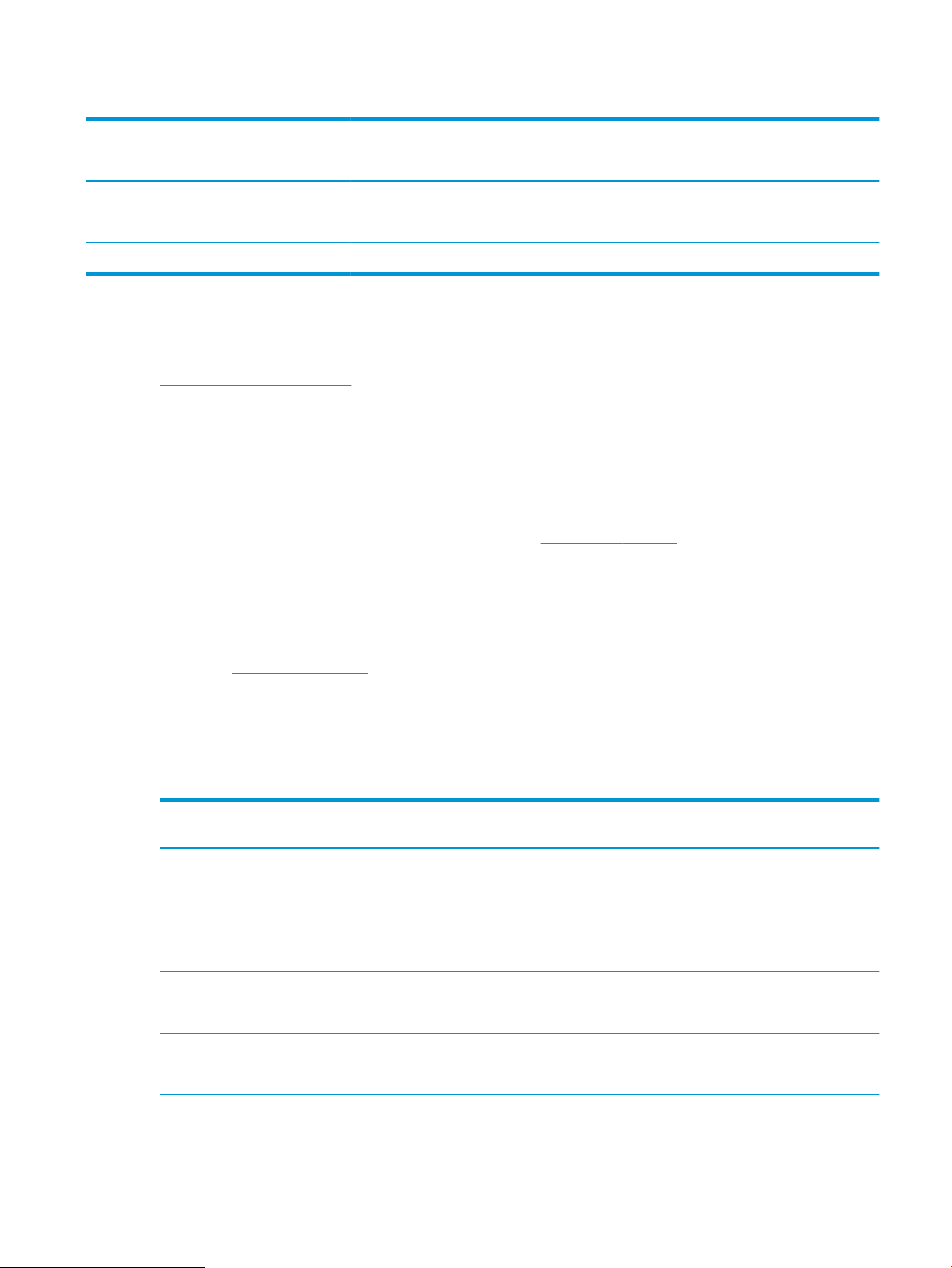
Πίνακας 1-11 Λοιπές προδιαγραφές (συνέχεια)
Λοιπές λειτουργίες Μοντέλο E67650dh
(Προϊόν # 3GY31A)
Ασφάλεια: HP Trusted Platform Module για
κρυπτογράφηση όλων των δεδομένων που
διέρχονται από τον εκτυπωτή
Φαξ Προαιρετικό Περιλαμβάνεται
Προαιρετικό Προαιρετικό
Μοντέλο E67660z - Flow
(Προϊόν # 3GY32A)
Υποστηριζόμενα λειτουργικά συστήματα
Linux: Για πληροφορίες και προγράμματα οδήγησης εκτύπωσης για Linux, μεταβείτε στη διεύθυνση
www.hp.com/go/linuxprinting.
UNIX: Για πληροφορίες και προγράμματα οδήγησης εκτυπωτή για UNIX®, μεταβείτε στη διεύθυνση
www.hp.com/go/unixmodelscripts.
Οι ακόλουθες πληροφορίες ισχύουν για τα προγράμματα οδήγησης HP PCL 6 για Windows του συγκεκριμένου
εκτυπωτή, τα προγράμματα οδήγησης εκτύπωσης της HP για macOS και το πρόγραμμα εγκατάστασης
λογισμικού.
Windows: Κάντε λήψη του HP Easy Start από τη διεύθυνση 123.hp.com/LaserJet για να εγκαταστήσετε το
πρόγραμμα οδήγησης εκτύπωσης της HP. Ή, επισκεφτείτε τον ιστότοπο υποστήριξης εκτυπωτών για το
συγκεκριμένο εκτυπωτή: www.hp.com/support/colorljE67650mfp ή www.hp.com/support/colorljE67660mfp,
για να πραγματοποιήσετε λήψη του προγράμματος οδήγησης εκτύπωσης ή του προγράμματος εγκατάστασης
λογισμικού για να εγκαταστήσετε το πρόγραμμα οδήγησης εκτύπωσης της HP.
macOS: Ο εκτυπωτής αυτός υποστηρίζει τη χρήση υπολογιστών Mac. Κατεβάστε το HP Easy Start είτε από την
τοποθεσία 123.hp.com/LaserJet είτε από τη σελίδα υποστήριξης του εκτυπωτή και, στη συνέχεια,
χρησιμοποιήστε το HP Easy Start για να εγκαταστήσετε το πρόγραμμα οδήγησης εκτύπωσης HP.
1. Μεταβείτε στη διεύθυνση 123.hp.com/LaserJet.
2. Ακολουθήστε τα βήματα που παρέχονται για να κατεβάσετε το λογισμικό του εκτυπωτή.
Πίνακας
1-12 Υποστηριζόμενα λειτουργικά συστήματα και προγράμματα οδήγησης εκτύπωσης
Λειτουργικό σύστημα Πρόγραμμα οδήγησης εκτύπωσης (για Windows ή το διαδικτυακό
πρόγραμμα εγκατάστασης για macOS)
Windows 7, 32 bit και 64 bit Το πρόγραμμα οδήγησης εκτύπωσης “HP PCL 6” για το
συγκεκριμένο εκτυπωτή εγκαθίσταται σε αυτό το λειτουργικό
σύστημα ως μέρος της εγκατάστασης λογισμικού.
Windows 8, 32 bit και 64 bit Το πρόγραμμα οδήγησης εκτύπωσης “HP PCL 6” για το
συγκεκριμένο εκτυπωτή εγκαθίσταται σε αυτό το λειτουργικό
σύστημα ως μέρος της εγκατάστασης λογισμικού.
Windows 8.1, 32 bit και 64 bit Το πρόγραμμα οδήγησης εκτύπωσης “HP PCL-6” V4 για το
συγκεκριμένο εκτυπωτή εγκαθίσταται σε αυτό το λειτουργικό
σύστημα ως μέρος της εγκατάστασης λογισμικού.
Windows 10, 32 bit και 64 bit Το πρόγραμμα οδήγησης εκτύπωσης “HP PCL-6” V4 για το
συγκεκριμένο εκτυπωτή εγκαθίσταται σε αυτό το λειτουργικό
σύστημα ως μέρος της εγκατάστασης λογισμικού.
ELWW Προδιαγραφές εκτυπωτή 15
Page 28
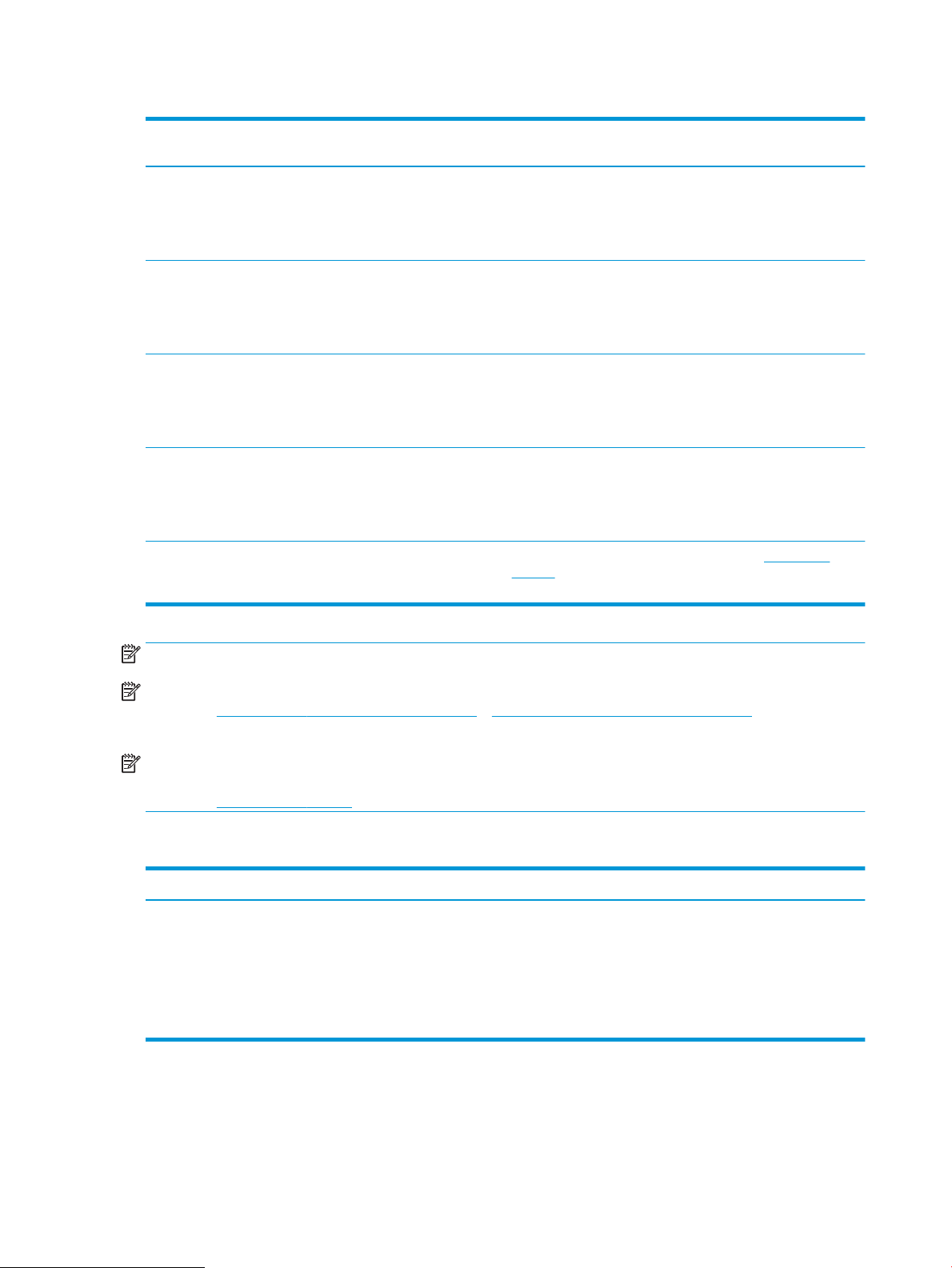
Πίνακας 1-12 Υποστηριζόμενα λειτουργικά συστήματα και προγράμματα οδήγησης εκτύπωσης (συνέχεια)
Λειτουργικό σύστημα Πρόγραμμα οδήγησης εκτύπωσης (για Windows ή το διαδικτυακό
πρόγραμμα εγκατάστασης για macOS)
Windows Server 2008 R2, SP 1, 64 bit Το πρόγραμμα οδήγησης εκτύπωσης "PCL 6" για τον συγκεκριμένο
εκτυπωτή διατίθεται για λήψη από την τοποθεσία Web
υποστήριξης του εκτυπωτή. Κάντε λήψη του προγράμματος
οδήγησης και, στη συνέχεια, χρησιμοποιήστε το εργαλείο
"Προσθήκη εκτυπωτή" της Microsoft για να το εγκαταστήσετε.
Windows Server 2012, 64 bit Το πρόγραμμα οδήγησης εκτύπωσης "PCL 6" για τον συγκεκριμένο
εκτυπωτή διατίθεται για λήψη από την τοποθεσία υποστήριξης
του εκτυπωτή στο Web. Κάντε λήψη του προγράμματος οδήγησης
και, στη συνέχεια, χρησιμοποιήστε το εργαλείο "Προσθήκη
εκτυπωτή" της Microsoft για να το εγκαταστήσετε.
Windows Server 2012 R2, 64 bit Το πρόγραμμα οδήγησης εκτύπωσης "PCL 6" για τον συγκεκριμένο
εκτυπωτή διατίθεται για λήψη από την τοποθεσία υποστήριξης
του εκτυπωτή στο Web. Κάντε λήψη του προγράμματος οδήγησης
και, στη συνέχεια, χρησιμοποιήστε το εργαλείο "Προσθήκη
εκτυπωτή" της Microsoft για να το εγκαταστήσετε.
Windows Server 2016, 64 bit Το πρόγραμμα οδήγησης εκτύπωσης “PCL 6” για τον συγκεκριμένο
εκτυπωτή διατίθεται για λήψη από την τοποθεσία υποστήριξης
του εκτυπωτή στο web. Κάντε λήψη του προγράμματος οδήγησης
και, στη συνέχεια, χρησιμοποιήστε το εργαλείο "Προσθήκη
εκτυπωτή" της Microsoft για να το εγκαταστήσετε.
macOS 10.12 Sierra, macOS 10.13 High Sierra Κάντε λήψη του HP Easy Start από τη διεύθυνση 123.hp.com/
LaserJet και χρησιμοποιήστε το για να εγκαταστήσετε το
πρόγραμμα οδήγησης εκτύπωσης.
ΣΗΜΕΙΩΣΗ: Τα υποστηριζόμενα λειτουργικά συστήματα μπορεί να αλλάξουν.
ΣΗΜΕΙΩΣΗ: Για την τρέχουσα λίστα με τα υποστηριζόμενα λειτουργικά συστήματα, επισκεφθείτε τη
διεύθυνση www.hp.com/support/colorljE67650mfp ή www.hp.com/support/colorljE67660mfp, όπου θα βρείτε
πλήρεις πληροφορίες βοήθειας από την HP για τον εκτυπωτή.
ΣΗΜΕΙΩΣΗ: Για πληροφορίες σχετικά με τα λειτουργικά συστήματα τύπου πελάτη και διακομιστή και για
υποστήριξη σχετικά με τα προγράμματα οδήγησης HP UPD για αυτόν τον εκτυπωτή, επισκεφθείτε τη
διεύθυνση www.hp.com/go/upd. Στην ενότητα Πρόσθετες πληροφορίες, κάντε κλικ στις συνδέσεις.
Πίνακας 1-13 Ελάχιστες απαιτήσεις συστήματος
Windows macOS
● Σύνδεση στο Internet
● Σύνδεση USB 1.1 ή 2.0 για αποκλειστική χρήση ή σύνδεση
δικτύου
● 2 GB ελεύθερος χώρος στο σκληρό δίσκο
● 1 GB RAM (32 bit) ή 2 GB RAM (64 bit)
● Σύνδεση στο Internet
● Σύνδεση USB 1.1 ή 2.0 για αποκλειστική χρήση ή σύνδεση
δικτύου
● 1,5 GB ελεύθερος χώρος στο σκληρό δίσκο
16 Κεφάλαιο 1 Επισκόπηση εκτυπωτή ELWW
Page 29
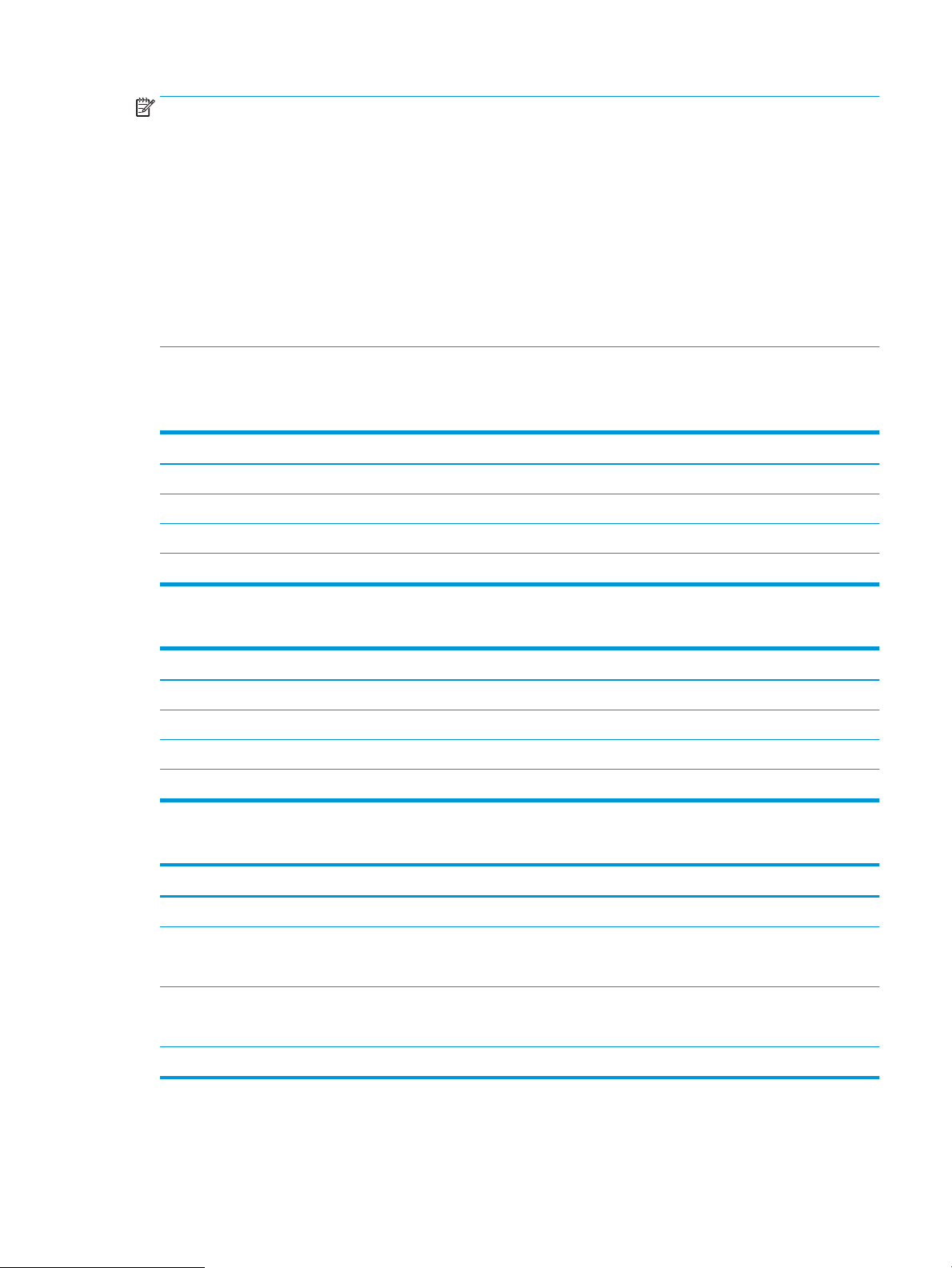
ΣΗΜΕΙΩΣΗ: Το πρόγραμμα εγκατάστασης λογισμικού των Windows εγκαθιστά την υπηρεσία HP Smart Device
Agent Base. Το μέγεθος του αρχείου είναι περίπου 100 kb. Η μόνη λειτουργία του είναι να ελέγχει για σύνδεση
εκτυπωτή μέσω USB σε ωριαία βάση. Δεν συλλέγονται δεδομένα. Εάν εντοπιστεί εκτυπωτής USB, προσπαθεί,
στη συνέχεια, να εντοπίσει στο δίκτυο ένα Σύνδεσμο διαχείρισης JetAdvantage (JAMc). Εάν εντοπίσει JAMc, το
HP Smart Device Agent Base αναβαθμίζεται με ασφάλεια σε πλήρες Smart Device Agent από τον JAMc, ο οποίος
στη συνέχεια επιτρέπει τον απολογισμό των εκτυπωμένων σελίδων σε ένα λογαριασμό MPS (Managed Print
Services). Τα διαδικτυακά πακέτα που περιέχουν μόνο το πρόγραμμα οδήγησης, τα οποία λήφθηκαν από τη
διεύθυνση hp.com για τον εκτυπωτή και εγκαταστάθηκαν μέσω του Οδηγού προσθήκης εκτυπωτή, δεν
εγκαθιστούν αυτή την υπηρεσία.
Για να απεγκαταστήσετε την υπηρεσία, ανοίξτε τον Πίνακα Ελέγχου, επιλέξτε Προγράμματα ή Προγράμματα
και δυνατότητες και, έπειτα, επιλέξτε Προσθήκη/Κατάργηση προγραμμάτων ή Κατάργηση εγκατάστασης ενός
προγράμματος για να καταργήσετε την υπηρεσία. Το όνομα του αρχείου είναι HPSmartDeviceAgentBase.
Διαστάσεις εκτυπωτή
Πίνακας 1-14 Διαστάσεις για το E67650dh
Διάσταση Πλήρως κλειστός εκτυπωτής Πλήρως ανοικτός εκτυπωτής
Ύψος 658 mm 910 mm
Βάθος 460 mm 770 mm
Πλάτος 510 mm 963 mm
Βάρος 28 kg
Πίνακας 1-15 Διαστάσεις για το E67660z
Διάσταση Πλήρως κλειστός εκτυπωτής Πλήρως ανοικτός εκτυπωτής
Ύψος 820 mm 1079 mm
Βάθος 657 mm 967 mm
Πλάτος 657 mm 992 mm
Βάρος 36,6 kg
Πίνακας 1-16 Διαστάσεις τροφοδότη χαρτιού 550 φύλλων
Διάσταση Μέτρηση
Ύψος 130 mm
Βάθος Δίσκος κλειστός: 458 mm
Δίσκος ανοικτός: 770 mm
Πλάτος Θύρα κλειστή: 510 mm
Θύρα ανοικτή: 510 mm
Βάρος 6,3 kg
ELWW Προδιαγραφές εκτυπωτή 17
Page 30

Πίνακας 1-17 Διαστάσεις τροφοδότη χαρτιού 1 x 550 φύλλων με βάση
Διάσταση Μέτρηση
Ύψος 450 mm
Βάθος Δίσκος κλειστός: 657 mm
Δίσκος ανοικτός: 948 mm
Πλάτος Θύρα κλειστή: 510 mm
Θύρα ανοικτή: 992 mm
Βάρος 18,6 kg
Πίνακας 1-18 Διαστάσεις τροφοδότη χαρτιού 3 x 550 φύλλων με βάση
Διάσταση Μέτρηση
Ύψος 450 mm
Βάθος Δίσκος κλειστός: 657 mm
Δίσκος ανοικτός: 984 mm
Πλάτος Θύρα κλειστή: 657 mm
Θύρα ανοικτή: 992 mm
Βάρος 22,7 kg
Πίνακας 1-19 Διαστάσεις δίσκου εισόδου υψηλής χωρητικότητας (HCI) μαζί με βάση
Διάσταση Μέτρηση
Ύψος 450 mm
Βάθος Δίσκος κλειστός: 657 mm
Δίσκος ανοικτός: 967 mm
Πλάτος Θύρα κλειστή: 657 mm
Θύρα ανοικτή: 992 mm
Βάρος 25,2 kg
Κατανάλωση ενέργειας, ηλεκτρικές προδιαγραφές και εκπομπές θορύβου
Για τις τρέχουσες πληροφορίες, ανατρέξτε στη διεύθυνση www.hp.com/support/colorljE67650mfp ή
www.hp.com/support/colorljE67660mfp.
ΠΡΟΣΟΧΗ: Οι απαιτήσεις ισχύος εξαρτώνται από τη χώρα/περιοχή όπου πωλείται ο εκτυπωτής. Μη
μετατρέπετε τις τάσεις λειτουργίας. Αυτό μπορεί να έχει ως αποτέλεσμα την πρόκληση βλάβης στον εκτυπωτή
και την ακύρωση της εγγύησης.
18 Κεφάλαιο 1 Επισκόπηση εκτυπωτή ELWW
Page 31

Εύρη περιβάλλοντος λειτουργίας
Πίνακας 1-20 Προδιαγραφές περιβάλλοντος λειτουργίας
Περιβάλλον Συνιστώμενες τιμές Επιτρεπόμενες τιμές
Θερμοκρασία 17° έως 25°C 15° έως 32,5°C
Σχετική υγρασία Σχετική υγρασία (RH) 30% έως 70% 10% έως 80% RH
ELWW Προδιαγραφές εκτυπωτή 19
Page 32

Ρύθμιση υλικού εκτυπωτή και εγκατάσταση λογισμικού
Για βασικές οδηγίες εγκατάστασης, ανατρέξτε στον Οδηγό εγκατάστασης υλικού που συνοδεύει τον εκτυπωτή.
Για πρόσθετες οδηγίες, μεταβείτε στην τοποθεσία Υποστήριξης HP στο Web.
Για ολοκληρωμένες λύσεις βοήθειας σχετικά με τον εκτυπωτή σας από την ΗΡ, μεταβείτε στη διεύθυνση
www.hp.com/support/colorljE67650mfp ή www.hp.com/support/colorljE67660mfp. Βρείτε την εξής
υποστήριξη:
● Εγκατάσταση και διαμόρφωση
● Εκμάθηση και χρήση
● Επίλυση προβλημάτων
● Λήψη ενημερώσεων λογισμικού και υλικολογισμικού
● Συμμετοχή σε φόρουμ υποστήριξης
● Εγγύηση και ρυθμιστικές πληροφορίες
20 Κεφάλαιο 1 Επισκόπηση εκτυπωτή ELWW
Page 33

2 Δίσκοι χαρτιού
●
Εισαγωγή
●
Τοποθέτηση χαρτιού στο Δίσκο 1
●
Τοποθέτηση χαρτιού στο Δίσκο 2 και τους δίσκους 550 φύλλων
●
Τοποθέτηση χαρτιού στο δίσκο εισόδου υψηλής χωρητικότητας 2.000 φύλλων
●
Τοποθέτηση και εκτύπωση φακέλων
●
Τοποθέτηση και εκτύπωση ετικετών
●
Διαμόρφωση της θυρίδας συρραφής 900 φύλλων με 3 δίσκους (μοντέλο Flow)
Περισσότερες πληροφορίες
Οι παρακάτω πληροφορίες είναι σωστές κατά τη δημοσίευση του παρόντος.
Για βίντεο βοήθειας, επισκεφτείτε τη διεύθυνση www.hp.com/videos/LaserJet.
Για πρόσφατες πληροφορίες, επισκεφτείτε τη διεύθυνση www.hp.com/support/colorljE67650mfp ή
www.hp.com/support/colorljE67660mfp.
Η βοήθεια που σας παρέχει η HP για τον εκτυπωτή περιλαμβάνει τις παρακάτω πληροφορίες:
● Εγκατάσταση και διαμόρφωση
● Εκμάθηση και χρήση
● Επίλυση προβλημάτων
● Λήψη ενημερώσεων λογισμικού και υλικολογισμικού
● Συμμετοχή σε φόρουμ υποστήριξης
● Εγγύηση και ρυθμιστικές πληροφορίες
ELWW 21
Page 34

Εισαγωγή
ΠΡΟΣΟΧΗ: Μην ανοίγετε περισσότερους από έναν δίσκους χαρτιού ταυτόχρονα.
Μην πατάτε επάνω στο δίσκο χαρτιού.
Κρατήστε τα χέρια σας μακριά από τους δίσκους χαρτιού όταν τους κλείνετε.
Όλοι οι δίσκοι πρέπει να είναι κλειστοί, όταν μετακινείτε τον εκτυπωτή.
22 Κεφάλαιο 2 Δίσκοι χαρτιού ELWW
Page 35

Τοποθέτηση χαρτιού στο Δίσκο 1
Εισαγωγή
Παρακάτω περιγράφεται ο τρόπος τοποθέτησης χαρτιού στο Δίσκο 1. Ο δίσκος αυτός χωρά έως 100 φύλλα
χαρτιού 75 g/m2 ή 10 φακέλους.
1. Ανοίξτε το Δίσκο 1.
2. Τραβήξτε προς τα έξω την επέκταση του δίσκου
για τη στήριξη του χαρτιού.
ELWW Τοποθέτηση χαρτιού στο Δίσκο 1 23
Page 36

3. Χρησιμοποιήστε την μπλε ασφάλεια ρύθμισης για
να ανοίξετε τους οδηγούς χαρτιού στο σωστό
μέγεθος και, στη συνέχεια, τοποθετήστε χαρτί στο
δίσκο. Για πληροφορίες σχετικά με τον τρόπο
προσανατολισμού του χαρτιού, βλ. Πίνακας 2-1
Προσανατολισμός χαρτιού Δίσκου 1
στη σελίδα 24.
Βεβαιωθείτε ότι το χαρτί χωρά κάτω από τη
γραμμή πλήρωσης στους οδηγούς χαρτιού.
ΣΗΜΕΙΩΣΗ: Το μέγιστο ύψος στοίβας είναι 10
mm ή περίπου 100 φύλλα χαρτιού 75 g/m2.
4. Χρησιμοποιήστε την μπλε ασφάλεια ρύθμισης για
να προσαρμόσετε τους πλευρικούς οδηγούς, έτσι
ώστε να ακουμπούν ελαφρώς στη στοίβα του
χαρτιού, αλλά να μην τη λυγίζουν.
Προσανατολισμός χαρτιού Δίσκου 1
Πίνακας
2-1 Προσανατολισμός χαρτιού Δίσκου 1
Τύπος χαρτιού Προσανατολισμός
εικόνας
Λειτουργία εκτύπωσης
διπλής όψης
Μέγεθος χαρτιού Τρόπος τοποθέτησης χαρτιού
Επιστολόχαρτο ή
προτυπωμένο χαρτί
Κατακόρυφος
προσανατολισμός
Εκτύπωση 1 όψης Letter, Legal, Executive,
Statement, Ocio (8,5 x
13), 3 x 5, 4 x 6, 5 x 7, 5 x
8, A4, A5, A6, RA4, B5
(JIS), B6 (JIS), L (90 x 130
mm), 10 x 15 cm, Ocio
(216 x 340), 16K 195 x
270 mm, 16K 184 x 260
mm, 16K 197 x 273 mm,
ιαπωνική ταχυδρομική
κάρτα (Ταχυδρομική
κάρτα (JIS)), διπλή
ιαπωνική ταχυδρομική
κάρτα με περιστροφή
(Διπλή ταχυδρομική
κάρτα (JIS))
Όψη προς τα κάτω
Το κάτω άκρο εισέρχεται πρώτο στον
εκτυπωτή
24 Κεφάλαιο 2 Δίσκοι χαρτιού ELWW
Page 37

Πίνακας 2-1 Προσανατολισμός χαρτιού Δίσκου 1 (συνέχεια)
Τύπος χαρτιού Προσανατολισμός
εικόνας
Επιστολόχαρτο ή
προτυπωμένο χαρτί
Επιστολόχαρτο ή
προτυπωμένο χαρτί
Κατακόρυφος
προσανατολισμός
Οριζόντιος
προσανατολισμός
Λειτουργία εκτύπωσης
διπλής όψης
Αυτόματη εκτύπωση
διπλής όψης ή με
ενεργοποιημένη την
Εναλλακτική λειτουργία
επιστολόχαρτου
Εκτύπωση μίας όψης Letter, Legal, Executive,
Μέγεθος χαρτιού Τρόπος τοποθέτησης χαρτιού
Letter, Legal, Executive,
Ocio (8,5 x 13), A4, A5,
RA4, B5 (JIS), Ocio (216
x 340),
16K 195 x 270 mm,
16K 184 x 260 mm,
16K 197 x 273 mm
Statement, Ocio (8,5 x
13), 3 x 5, 4 x 6, 5 x 7, 5 x
8, A4, A5, A6, RA4, B5
(JIS), B6 (JIS), L (90 x 130
mm), 10 x 15 cm, Ocio
(216 x 340), 16K 195 x
270 mm, 16K 184 x 260
mm, 16K 197 x 273 mm,
ιαπωνική ταχυδρομική
κάρτα (Ταχυδρομική
κάρτα (JIS)), διπλή
ιαπωνική ταχυδρομική
κάρτα με περιστροφή
(Διπλή ταχυδρομική
κάρτα (JIS))
Όψη προς τα επάνω
Το κάτω άκρο εισέρχεται πρώτο στον
εκτυπωτή
Όψη προς τα κάτω
Επάνω άκρο προς την πίσω πλευρά
του εκτυπωτή
Επιστολόχαρτο ή
προτυπωμένο χαρτί
Οριζόντιος
προσανατολισμός
Αυτόματη εκτύπωση
διπλής όψης ή με
ενεργοποιημένη την
Εναλλακτική λειτουργία
επιστολόχαρτου
Letter, Legal, Executive,
Ocio (8,5 x 13), A4, A5,
RA4, B5 (JIS), Ocio (216
x 340),
16K 195 x 270 mm,
16K 184 x 260 mm,
16K 197 x 273 mm
Όψη προς τα επάνω
Επάνω άκρο προς την πίσω πλευρά
του εκτυπωτή
ELWW Τοποθέτηση χαρτιού στο Δίσκο 1 25
Page 38

Πίνακας 2-1 Προσανατολισμός χαρτιού Δίσκου 1 (συνέχεια)
Τύπος χαρτιού Προσανατολισμός
εικόνας
Προδιάτρητο Κατακόρυφος και
οριζόντιος
Προδιάτρητο Κατακόρυφος και
οριζόντιος
Λειτουργία εκτύπωσης
διπλής όψης
Εκτύπωση μονής όψης Letter, Legal, Executive,
Αυτόματη εκτύπωση
διπλής όψης ή με
ενεργοποιημένη την
Εναλλακτική λειτουργία
επιστολόχαρτου
Μέγεθος χαρτιού Τρόπος τοποθέτησης χαρτιού
Statement, Ocio (8,5 x
13), 3 x 5, 4 x 6, 5 x 7, 5 x
8, A4, A5, A6, RA4, B5
(JIS), B6 (JIS), L (90 x 130
mm), 10 x 15 cm, Ocio
(216 x 340), 16K 195 x
270 mm, 16K 184 x 260
mm, 16K 197 x 273 mm,
ιαπωνική ταχυδρομική
κάρτα (Ταχυδρομική
κάρτα (JIS)), διπλή
ιαπωνική ταχυδρομική
κάρτα με περιστροφή
(Διπλή ταχυδρομική
κάρτα (JIS))
Letter, Legal, Executive,
Ocio (8,5 x 13), A4, A5,
RA4, B5 (JIS), Ocio (216
x 340),
16K 195 x 270 mm,
16K 184 x 260 mm,
16K 197 x 273 mm
Οπές προς το πίσω μέρος του
εκτυπωτή
Οπές προς το πίσω μέρος του
εκτυπωτή
Χρήση εναλλακτικής λειτουργίας επιστολόχαρτου
Χρησιμοποιήστε την Εναλλακτική λειτουργία επιστολόχαρτου για να τοποθετήσετε επιστολόχαρτα ή
προτυπωμένο χαρτί στο δίσκο με τον ίδιο τρόπο για όλες τις εργασίες είτε εκτυπώνετε σε μία όψη είτε και στις
δύο όψεις του φύλλου. Κατά τη χρήση αυτής της λειτουργίας, τοποθετήστε το χαρτί όπως και για την
αυτόματη εκτύπωση διπλής όψης.
Για να χρησιμοποιήσετε αυτήν τη λειτουργία, ενεργοποιήστε την από τα μενού του πίνακα ελέγχου του
εκτυπωτή.
Ενεργοποίηση εναλλακτικής λειτουργίας επιστολόχαρτου από τα μενού του πίνακα ελέγχου του εκτυπωτή
1. Στην αρχική οθόνη στον πίνακα ελέγχου του εκτυπωτή, μεταβείτε στην εφαρμογή Ρυθμίσεις και, στη
συνέχεια, επιλέξτε το εικονίδιο Ρυθμίσεις.
2. Ανοίξτε τα ακόλουθα μενού:
α. Αντιγραφή/Εκτύπωση ή Εκτύπωση
β. Διαχείριση δίσκων
γ. Εναλλακτική λειτουργία επιστολόχαρτου
3. Επιλέξτε Ενεργοποίηση και κατόπιν πατήστε το κουμπί Αποθήκευση ή το κουμπί OK.
26 Κεφάλαιο 2 Δίσκοι χαρτιού ELWW
Page 39

Τοποθέτηση χαρτιού στο Δίσκο 2 και τους δίσκους 550 φύλλων
Εισαγωγή
Οι ακόλουθες πληροφορίες περιγράφουν τον τρόπο τοποθέτησης χαρτιού στο Δίσκο 2 και τους προαιρετικούς
δίσκους 550 φύλλων. Οι δίσκοι αυτοί χωρούν έως 550 φύλλα χαρτιού 75 g/m2.
ΣΗΜΕΙΩΣΗ: Η διαδικασία τοποθέτησης χαρτιού στους δίσκους 550 φύλλων είναι η ίδια που ισχύει και για το
Δίσκο 2. Εδώ απεικονίζεται μόνο ο Δίσκος 2.
ΣΗΜΕΙΩΣΗ: Οι οδηγοί χαρτιού μπορεί να είναι κλειδωμένοι πριν από τη χρήση και να μην είναι
προσαρμόσιμοι.
ΠΡΟΣΟΧΗ: Μην ανοίγετε περισσότερους από έναν δίσκους χαρτιού ταυτόχρονα.
1. Ανοίξτε το δίσκο.
ΣΗΜΕΙΩΣΗ: Μην ανοίγετε αυτό το δίσκο όταν
χρησιμοποιείται.
2. Πριν τοποθετήσετε το χαρτί, ρυθμίστε τους
οδηγούς πλάτους χαρτιού, πιέζοντας τις μπλε
ασφάλειες ρύθμισης και σύροντας τους οδηγούς
στο μέγεθος του χαρτιού που χρησιμοποιείτε.
ELWW Τοποθέτηση χαρτιού στο Δίσκο 2 και τους δίσκους 550 φύλλων 27
Page 40

3. Ρυθμίστε τους οδηγούς μήκους χαρτιού,
πιέζοντας την ασφάλεια ρύθμισης και σύροντας
τον οδηγό στο μέγεθος του χαρτιού που
χρησιμοποιείτε.
4. Τοποθετήστε χαρτί στο δίσκο. Ελέγξτε το χαρτί
για να βεβαιωθείτε ότι οι οδηγοί αγγίζουν ελαφρά
τη στοίβα, αλλά δεν τη λυγίζουν. Για πληροφορίες
σχετικά με τον τρόπο προσανατολισμού του
χαρτιού, βλ. Πίνακας 2-2 Προσανατολισμός
χαρτιού στο Δίσκο 2 και στους δίσκους 550
φύλλων στη σελίδα 29.
ΣΗΜΕΙΩΣΗ: Μην ρυθμίσετε τους οδηγούς
χαρτιού ώστε να εφάπτονται στη στοίβα του
χαρτιού. Ρυθμίστε τους στις εσοχές ή στις
ενδείξεις στο δίσκο.
ΣΗΜΕΙΩΣΗ: Για να αποφύγετε τις εμπλοκές,
ρυθμίστε τους οδηγούς χαρτιού στο σωστό
μέγεθος και μην γεμίζετε υπερβολικά το δίσκο.
Βεβαιωθείτε ότι το επάνω μέρος της στοίβας
βρίσκεται κάτω από την ένδειξη γεμάτου δίσκου.
5. Κλείστε το δίσκο.
6. Το μήνυμα διαμόρφωσης δίσκου εμφανίζεται στον
πίνακα ελέγχου του εκτυπωτή.
28 Κεφάλαιο 2 Δίσκοι χαρτιού ELWW
Page 41

7. Επιλέξτε το κουμπί ΟΚ για να αποδεχτείτε το
X
Y
μέγεθος και τον τύπο που ανιχνεύτηκε ή
χρησιμοποιήστε το κουμπί Τροποποίηση για να
επιλέξετε διαφορετικό μέγεθος ή τύπο χαρτιού.
Για χαρτί προσαρμοσμένου μεγέθους, καθορίστε
τις διαστάσεις Χ και Υ του χαρτιού, όταν
εμφανιστεί το αντίστοιχο μήνυμα στον πίνακα
ελέγχου του εκτυπωτή.
8. Επιλέξτε το σωστό μέγεθος και τύπο και κατόπιν
επιλέξτε το κουμπί ΟΚ.
Προσανατολισμός χαρτιού στο Δίσκο 2 και στους δίσκους 550 φύλλων
Πίνακας 2-2 Προσανατολισμός χαρτιού στο Δίσκο 2 και στους δίσκους 550 φύλλων
Τύπος χαρτιού Προσανατολισμός
εικόνας
Επιστολόχαρτο ή
προτυπωμένο χαρτί
Επιστολόχαρτο ή
προτυπωμένο χαρτί
Κατακόρυφος
προσανατολισμός
Οριζόντιος
προσανατολισμός
Λειτουργία εκτύπωσης
διπλής όψης
Εκτύπωση 1 όψης Letter, Legal, Executive,
Εκτύπωση 1 όψης Letter, Legal, Executive,
Μέγεθος χαρτιού Τρόπος τοποθέτησης χαρτιού
Statement, Ocio (8,5 x
13), 4 x 6, 5 x 7, 5 x 8, A4,
A5, A6, RA4, B5 (JIS), B6
(JIS), L (90 x 130 mm), 10
x 15 cm, Ocio (216 x
340), 16K 195 x 270
mm, 16K 184 x 260 mm,
16K 197 x 273 mm,
διπλή ιαπωνική
ταχυδρομική κάρτα με
περιστροφή (Διπλή
ταχυδρομική κάρτα (JIS))
Statement, Ocio (8,5 x
13), 4 x 6, 5 x 7, 5 x 8, A4,
A5, A6, RA4, B5 (JIS), B6
(JIS), L (90 x 130 mm), 10
x 15 cm, Ocio (216 x
340), 16K 195 x 270
mm, 16K 184 x 260 mm,
16K 197 x 273 mm,
διπλή ιαπωνική
ταχυδρομική κάρτα με
περιστροφή (Διπλή
ταχυδρομική κάρτα (JIS))
Όψη προς τα επάνω
Επάνω άκρη στην αριστερή πλευρά
του δίσκου
Όψη προς τα επάνω
Επάνω άκρη προς στην πίσω πλευρά
του δίσκου
ELWW Τοποθέτηση χαρτιού στο Δίσκο 2 και τους δίσκους 550 φύλλων 29
Page 42

Πίνακας 2-2 Προσανατολισμός χαρτιού στο Δίσκο 2 και στους δίσκους 550 φύλλων (συνέχεια)
Τύπος χαρτιού Προσανατολισμός
εικόνας
Επιστολόχαρτο ή
προτυπωμένο χαρτί
Προτρυπημένο Κατακόρυφος ή
Οριζόντιος
προσανατολισμός
οριζόντιος
Λειτουργία εκτύπωσης
διπλής όψης
Αυτόματη εκτύπωση
διπλής όψης ή με
ενεργοποιημένη την
Εναλλακτική λειτουργία
επιστολόχαρτου
Εκτύπωση μονής όψης Letter, Legal, Executive,
Μέγεθος χαρτιού Τρόπος τοποθέτησης χαρτιού
Letter, Legal, Executive,
Ocio (8,5 x 13), A4, A5,
RA4, Ocio (216 x 340),
16K 195 x 270 mm,
16K 184 x 260 mm,
16K 197 x 273 mm
Statement, Ocio (8,5 x
13), 4 x 6, 5 x 7, 5 x 8, A4,
A5, A6, RA4, B5 (JIS), B6
(JIS), L (90 x 130 mm), 10
x 15 cm, Ocio (216 x
340), 16K 195 x 270
mm, 16K 184 x 260 mm,
16K 197 x 273 mm,
διπλή ιαπωνική
ταχυδρομική κάρτα με
περιστροφή (Διπλή
ταχυδρομική κάρτα (JIS))
Όψη προς τα κάτω
Επάνω άκρη προς στην πίσω πλευρά
του δίσκου
Οπές προς το πίσω μέρος του δίσκου
Προτρυπημένο Κατακόρυφος ή
οριζόντιος
Αυτόματη εκτύπωση
διπλής όψης ή με
ενεργοποιημένη την
Εναλλακτική λειτουργία
επιστολόχαρτου
Letter, Legal, Executive,
Ocio (8,5 x 13), A4, A5,
RA4, Ocio (216 x 340),
16K 195 x 270 mm,
16K 184 x 260 mm,
16K 197 x 273 mm
Χρήση εναλλακτικής λειτουργίας επιστολόχαρτου
Χρησιμοποιήστε την Εναλλακτική λειτουργία επιστολόχαρτου για να τοποθετήσετε επιστολόχαρτα ή
προτυπωμένο χαρτί στο δίσκο με τον ίδιο τρόπο για όλες τις εργασίες είτε εκτυπώνετε σε μία όψη είτε και στις
δύο όψεις του φύλλου. Κατά τη χρήση αυτής της λειτουργίας, τοποθετήστε το χαρτί όπως και για την
αυτόματη εκτύπωση διπλής όψης.
Για να χρησιμοποιήσετε αυτήν τη λειτουργία, ενεργοποιήστε την από τα μενού του πίνακα ελέγχου του
εκτυπωτή.
Οπές προς το πίσω μέρος του δίσκου
30 Κεφάλαιο 2 Δίσκοι χαρτιού ELWW
Page 43

Ενεργοποίηση εναλλακτικής λειτουργίας επιστολόχαρτου από τα μενού του πίνακα ελέγχου του εκτυπωτή
1. Στην αρχική οθόνη στον πίνακα ελέγχου του εκτυπωτή, μεταβείτε στην εφαρμογή Ρυθμίσεις και, στη
συνέχεια, επιλέξτε το εικονίδιο Ρυθμίσεις.
2. Ανοίξτε τα ακόλουθα μενού:
α. Αντιγραφή/Εκτύπωση ή Εκτύπωση
β. Διαχείριση δίσκων
γ. Εναλλακτική λειτουργία επιστολόχαρτου
3. Επιλέξτε Ενεργοποίηση και κατόπιν πατήστε το κουμπί Αποθήκευση ή το κουμπί OK.
ELWW Τοποθέτηση χαρτιού στο Δίσκο 2 και τους δίσκους 550 φύλλων 31
Page 44

Τοποθέτηση χαρτιού στο δίσκο εισόδου υψηλής χωρητικότητας
2.000 φύλλων
Εισαγωγή
Παρακάτω περιγράφεται ο τρόπος τοποθέτησης χαρτιού στο δίσκο εισόδου υψηλής χωρητικότητας. Ο δίσκος
αυτός δέχεται έως και 2.000 φύλλα χαρτιού 75 g/m2.
1. Ανοίξτε το δίσκο.
ΣΗΜΕΙΩΣΗ: Μην ανοίγετε αυτό το δίσκο όταν
χρησιμοποιείται.
2. Πριν τοποθετήσετε το χαρτί, ρυθμίστε τον οδηγό
πλάτους χαρτιού, πιέζοντας την μπλε ασφάλεια
ρύθμισης και σύροντάς τον στο μέγεθος του
χαρτιού που χρησιμοποιείτε.
32 Κεφάλαιο 2 Δίσκοι χαρτιού ELWW
Page 45

3. Περιστρέψτε το μοχλό στοπ χαρτιού στη σωστή
θέση για το χαρτί που χρησιμοποιείτε.
4. Τοποθετήστε χαρτί στο δίσκο. Ελέγξτε το χαρτί
για να βεβαιωθείτε ότι οι οδηγοί αγγίζουν ελαφρά
τη στοίβα, αλλά δεν τη λυγίζουν. Για πληροφορίες
σχετικά με τον τρόπο προσανατολισμού του
χαρτιού, βλ. Πίνακας 2-3 Προσανατολισμός
χαρτιού στο δίσκο εισόδου υψηλής
χωρητικότητας στη σελίδα 34.
ΣΗΜΕΙΩΣΗ: Για να αποφύγετε τις εμπλοκές,
ρυθμίστε τους οδηγούς χαρτιού στο σωστό
μέγεθος και μην γεμίζετε υπερβολικά το δίσκο.
Βεβαιωθείτε ότι το επάνω μέρος της στοίβας
βρίσκεται κάτω από την ένδειξη γεμάτου δίσκου.
5. Κλείστε το δίσκο.
ELWW Τοποθέτηση χαρτιού στο δίσκο εισόδου υψηλής χωρητικότητας 2.000 φύλλων 33
Page 46

6. Το μήνυμα διαμόρφωσης δίσκου εμφανίζεται στον
πίνακα ελέγχου του εκτυπωτή.
7. Επιλέξτε το κουμπί ΟΚ για να αποδεχτείτε το
μέγεθος και τον τύπο που ανιχνεύτηκε ή
χρησιμοποιήστε το κουμπί Τροποποίηση για να
επιλέξετε διαφορετικό μέγεθος ή τύπο χαρτιού.
Προσανατολισμός χαρτιού στο δίσκο εισόδου υψηλής χωρητικότητας
Πίνακας 2-3 Προσανατολισμός χαρτιού στο δίσκο εισόδου υψηλής χωρητικότητας
Τύπος χαρτιού Προσανατολισμός
εικόνας
Επιστολόχαρτο ή
προτυπωμένο χαρτί
Κατακόρυφος
προσανατολισμός
Λειτουργία εκτύπωσης
διπλής όψης
Εκτύπωση 1 όψης Letter, Legal, A4 Όψη προς τα επάνω
Μέγεθος χαρτιού Τρόπος τοποθέτησης χαρτιού
Επάνω άκρη στην αριστερή πλευρά
του δίσκου
Επιστολόχαρτο ή
προτυπωμένο χαρτί
Επιστολόχαρτο ή
προτυπωμένο χαρτί
Κατακόρυφος
προσανατολισμός
Οριζόντιος
προσανατολισμός
Αυτόματη εκτύπωση
διπλής όψης ή με
ενεργοποιημένη την
Εναλλακτική λειτουργία
επιστολόχαρτου
Εκτύπωση 1 όψης Letter, Legal, A4 Όψη προς τα επάνω
Letter, Legal, A4 Όψη προς τα κάτω
Επάνω άκρη στην αριστερή πλευρά
του δίσκου
Επάνω άκρη προς στην πίσω πλευρά
του δίσκου
34 Κεφάλαιο 2 Δίσκοι χαρτιού ELWW
Page 47

Πίνακας 2-3 Προσανατολισμός χαρτιού στο δίσκο εισόδου υψηλής χωρητικότητας (συνέχεια)
Τύπος χαρτιού Προσανατολισμός
εικόνας
Επιστολόχαρτο ή
προτυπωμένο χαρτί
Προτρυπημένο Κατακόρυφος ή
Οριζόντιος
προσανατολισμός
οριζόντιος
Λειτουργία εκτύπωσης
διπλής όψης
Αυτόματη εκτύπωση
διπλής όψης ή με
ενεργοποιημένη την
Εναλλακτική λειτουργία
επιστολόχαρτου
Εκτύπωση μονής όψης Letter, Legal, A4 Οπές προς το πίσω μέρος του δίσκου
Μέγεθος χαρτιού Τρόπος τοποθέτησης χαρτιού
Letter, Legal, A4 Όψη προς τα κάτω
Επάνω άκρη προς στην πίσω πλευρά
του δίσκου
Προτρυπημένο Κατακόρυφος ή
οριζόντιος
Αυτόματη εκτύπωση
διπλής όψης ή με
ενεργοποιημένη την
Εναλλακτική λειτουργία
επιστολόχαρτου
Letter, Legal, A4 Οπές προς το πίσω μέρος του δίσκου
Χρήση εναλλακτικής λειτουργίας επιστολόχαρτου
Χρησιμοποιήστε την Εναλλακτική λειτουργία επιστολόχαρτου για να τοποθετήσετε επιστολόχαρτα ή
προτυπωμένο χαρτί στο δίσκο με τον ίδιο τρόπο για όλες τις εργασίες είτε εκτυπώνετε σε μία όψη είτε και στις
δύο όψεις του φύλλου. Κατά τη χρήση αυτής της λειτουργίας, τοποθετήστε το χαρτί όπως και για την
αυτόματη εκτύπωση διπλής όψης.
Για να χρησιμοποιήσετε αυτήν τη λειτουργία, ενεργοποιήστε την από τα μενού του πίνακα ελέγχου του
εκτυπωτή.
ELWW Τοποθέτηση χαρτιού στο δίσκο εισόδου υψηλής χωρητικότητας 2.000 φύλλων 35
Page 48

Ενεργοποίηση εναλλακτικής λειτουργίας επιστολόχαρτου από τα μενού του πίνακα ελέγχου του εκτυπωτή
1. Στην αρχική οθόνη στον πίνακα ελέγχου του εκτυπωτή, μεταβείτε στην εφαρμογή Ρυθμίσεις και, στη
συνέχεια, επιλέξτε το εικονίδιο Ρυθμίσεις.
2. Ανοίξτε τα ακόλουθα μενού:
α. Αντιγραφή/Εκτύπωση ή Εκτύπωση
β. Διαχείριση δίσκων
γ. Εναλλακτική λειτουργία επιστολόχαρτου
3. Επιλέξτε Ενεργοποίηση και κατόπιν πατήστε το κουμπί Αποθήκευση ή το κουμπί OK.
36 Κεφάλαιο 2 Δίσκοι χαρτιού ELWW
Page 49

Τοποθέτηση και εκτύπωση φακέλων
Εισαγωγή
Οι ακόλουθες πληροφορίες περιγράφουν τον τρόπο εκτύπωσης και τοποθέτησης φακέλων. Χρησιμοποιήστε
το Δίσκο 1 για την εκτύπωση σε φακέλους. Ο Δίσκος 1 έχει χωρητικότητα έως 10 φακέλων.
Για να εκτυπώσετε φακέλους με χρήση της επιλογής μη αυτόματης τροφοδότησης, ακολουθήστε τα
παρακάτω βήματα για να επιλέξετε τις σωστές ρυθμίσεις στο πρόγραμμα οδήγησης εκτύπωσης και, στη
συνέχεια, τοποθετήστε τους φακέλους στο δίσκο μετά την αποστολή της εργασίας εκτύπωσης στον εκτυπωτή.
Εκτύπωση φακέλων
1. Στο πρόγραμμα λογισμικού, ορίστε την επιλογή Εκτύπωση.
2. Επιλέξτε τον εκτυπωτή από τη λίστα εκτυπωτών και κατόπιν κάντε κλικ στο κουμπί Ιδιότητες ή
Προτιμήσεις για να ανοίξετε το πρόγραμμα οδήγησης εκτύπωσης.
ΣΗΜΕΙΩΣΗ: Το όνομα του κουμπιού διαφέρει ανάλογα με το πρόγραμμα λογισμικού.
ΣΗΜΕΙΩΣΗ: Για να αποκτήσετε πρόσβαση σε αυτές τις λειτουργίες από την εφαρμογή οθόνης έναρξης
των Windows 8 ή 8.1, πατήστε Συσκευές, Εκτύπωση και, στη συνέχεια, επιλέξτε τον εκτυπωτή.
3. Κάντε κλικ στην καρτέλα Χαρτί/Ποιότητα.
4. Στην αναπτυσσόμενη λίστα Μέγεθος χαρτιού, επιλέξτε το σωστό μέγεθος για τους φακέλους.
5. Στην αναπτυσσόμενη λίστα Τύπος χαρτιού, επιλέξτε Φάκελος.
6. Στην αναπτυσσόμενη λίστα Προέλευση χαρτιού, επιλέξτε Μη αυτόματη τροφοδοσία.
7. Κάντε κλικ στο κουμπί ΟΚ για να κλείσετε το παράθυρο διαλόγου Ιδιότητες εγγράφου.
8. Στο παράθυρο διαλόγου Εκτύπωση, κάντε κλικ στο κουμπί ΟΚ για να εκτυπωθεί η εργασία.
Προσανατολισμός φακέλου
Δίσκος Μέγεθος φακέλου Τρόπος τοποθέτησης
Δίσκος 1 Φάκελος #9, Φάκελος #10, Φάκελος
Monarch, Φάκελος B5, Φάκελος C5,
Φάκελος C6, Φάκελος DL
Όψη προς τα κάτω
Επάνω άκρο προς την πρόσοψη του
εκτυπωτή
ELWW Τοποθέτηση και εκτύπωση φακέλων 37
Page 50

Τοποθέτηση και εκτύπωση ετικετών
Εισαγωγή
Οι ακόλουθες πληροφορίες περιγράφουν τον τρόπο εκτύπωσης και τοποθέτησης ετικετών.
Για να εκτυπώσετε σε φύλλα ετικετών, χρησιμοποιήστε το Δίσκο 2 ή έναν από τους δίσκους 550 φύλλων. Ο
Δίσκος 1 δεν υποστηρίζει ετικέτες.
Για να εκτυπώσετε ετικέτες χρησιμοποιώντας την επιλογή μη αυτόματης τροφοδοσίας, ακολουθήστε τα
παρακάτω βήματα για να επιλέξετε τις σωστές ρυθμίσεις στο πρόγραμμα οδήγησης εκτύπωσης και
συνέχεια, τοποθετήστε τις ετικέτες στο δίσκο μετά την αποστολή της εργασίας εκτύπωσης στον εκτυπωτή.
Όταν χρησιμοποιείτε μη αυτόματη τροφοδοσία, ο εκτυπωτής θα περιμένει να εκτυπωθεί η εργασία μέχρι να
εντοπίσει ότι ο δίσκος έχει ανοίξει.
Μη αυτόματη τροφοδοσία ετικετών
1. Στο πρόγραμμα λογισμικού, ορίστε την επιλογή Εκτύπωση.
2. Επιλέξτε τον εκτυπωτή από τη λίστα εκτυπωτών και κατόπιν κάντε κλικ στο κουμπί Ιδιότητες ή
Προτιμήσεις για να ανοίξετε το πρόγραμμα οδήγησης εκτύπωσης.
ΣΗΜΕΙΩΣΗ: Το όνομα του κουμπιού διαφέρει ανάλογα με το πρόγραμμα λογισμικού.
ΣΗΜΕΙΩΣΗ: Για να αποκτήσετε πρόσβαση σε αυτές τις λειτουργίες από την εφαρμογή οθόνης έναρξης
των Windows 8 ή 8.1, πατήστε Συσκευές, Εκτύπωση και, στη συνέχεια, επιλέξτε τον εκτυπωτή.
, στη
3. Κάντε κλικ στην καρτέλα Χαρτί/Ποιότητα.
4. Στην αναπτυσσόμενη λίστα Μέγεθος χαρτιού, επιλέξτε το σωστό μέγεθος για τα φύλλα ετικετών.
5. Στην αναπτυσσόμενη λίστα Τύπος χαρτιού, επιλέξτε Ετικέτες.
6. Στην αναπτυσσόμενη λίστα Προέλευση χαρτιού, επιλέξτε Μη αυτόματη τροφοδοσία.
ΣΗΜΕΙΩΣΗ: Όταν χρησιμοποιείτε μη αυτόματη τροφοδοσία, ο εκτυπωτής εκτυπώνει από το δίσκο με τη
χαμηλότερη αρίθμηση που έχει διαμορφωθεί για το σωστό μέγεθος χαρτιού, επομένως δεν χρειάζεται να
καθορίσετε ένα συγκεκριμένο δίσκο. Για παράδειγμα, εάν ο Δίσκος 2 έχει διαμορφωθεί για ετικέτες, ο
εκτυπωτής θα εκτυπώσει από το Δίσκο 2. Εάν ο Δίσκος 3 έχει εγκατασταθεί και διαμορφωθεί για ετικέτες,
αλλά ο Δίσκος 2 δεν έχει διαμορφωθεί για ετικέτες, ο εκτυπωτής θα εκτυπώσει από το Δίσκο 3.
7. Κάντε κλικ στο κουμπί ΟΚ για να κλείσετε το παράθυρο διαλόγου Ιδιότητες εγγράφου.
8. Στο πλαίσιο διαλόγου Εκτύπωση, κάντε κλικ στο κουμπί Εκτύπωση για να εκτυπωθεί η εργασία.
38 Κεφάλαιο 2 Δίσκοι χαρτιού ELWW
Page 51

Προσανατολισμός ετικέτας
Δίσκος Τρόπος τοποθέτησης ετικετών
Δίσκος 2 και δίσκοι
550 φύλλων
Όψη προς τα επάνω
Επάνω άκρο προς τη δεξιά πλευρά του εκτυπωτή
ELWW Τοποθέτηση και εκτύπωση ετικετών 39
Page 52

Διαμόρφωση της θυρίδας συρραφής 900 φύλλων με 3 δίσκους
1
2
(μοντέλο Flow)
Η θυρίδα συρραφής μπορεί να συρράψει έγγραφα στην επάνω αριστερή ή την επάνω δεξιά γωνία και μπορεί
να στοιβάξει μέχρι και 900 φύλλα χαρτιού στις τρεις θήκες εξόδου. Οι δίσκοι εξόδου έχουν τρεις επιλογές
διαμόρφωσης λειτουργίας: λειτουργία μονάδας στοίβαξης, λειτουργία γραμματοκιβωτίου ή λειτουργία
διαχωριστή.
●
Διαμόρφωση της προεπιλεγμένης θέσης συρραφής
●
Διαμόρφωση της κατάστασης λειτουργίας
Διαμόρφωση της προεπιλεγμένης θέσης συρραφής
1. Στην αρχική οθόνη στον πίνακα ελέγχου του εκτυπωτή, μεταβείτε στην εφαρμογή Ρυθμίσεις και, στη
συνέχεια, επιλέξτε το εικονίδιο Ρυθμίσεις.
2. Ανοίξτε τα ακόλουθα μενού:
α. Διαχείριση μονάδας συρραφής/στοίβαξης
β. Συρραφή
3. Επιλέξτε μια θέση συρραφής από τη λίστα επιλογών και στη συνέχεια πατήστε το κουμπί Αποθήκευση.
Είναι διαθέσιμες οι εξής επιλογές:
● Κανένα: Καμία συρραφή
● Πάνω αριστερά ή δεξιά: Αν το έγγραφο έχει κατακόρυφο προσανατολισμό, η συρραφή βρίσκεται
στην πάνω αριστερή γωνία της μικρής πλευράς του χαρτιού. Εάν το έγγραφο έχει οριζόντιο
προσανατολισμό, η συρραφή βρίσκεται στην επάνω δεξιά γωνία της μεγάλης πλευράς του χαρτιού.
● Πάνω αριστερά: Η συρραφή βρίσκεται στην πάνω αριστερή γωνία της μικρής πλευράς του χαρτιού.
● Πάνω δεξιά: Η συρραφή βρίσκεται στην επάνω δεξιά γωνία της μεγάλης πλευράς του χαρτιού.
1 Επάνω αριστερή γωνία της μικρής πλευράς του χαρτιού.
2 Επάνω δεξιά γωνία της μεγάλης πλευράς του χαρτιού.
40 Κεφάλαιο 2 Δίσκοι χαρτιού ELWW
Page 53

Διαμόρφωση της κατάστασης λειτουργίας
Χρησιμοποιήστε αυτή τη διαδικασία για να διαμορφώσετε τον τρόπο με τον οποίο ο εκτυπωτής ταξινομεί τις
εργασίες στις θήκες εξόδου.
1. Στην αρχική οθόνη στον πίνακα ελέγχου του εκτυπωτή, μεταβείτε στην εφαρμογή Ρυθμίσεις και, στη
συνέχεια, επιλέξτε το εικονίδιο Ρυθμίσεις.
2. Ανοίξτε τα ακόλουθα μενού:
α. Διαχείριση μονάδας συρραφής/στοίβαξης
β. Κατάσ.λειτουρ.
3. Επιλέξτε μια λειτουργία από τη λίστα επιλογών και κατόπιν επιλέξτε το κουμπί Αποθήκευση. Οι
παρακάτω επιλογές είναι διαθέσιμες:
● Γραμματοκιβώτιο: Ο εκτυπωτής τοποθετεί τις εργασίες σε διαφορετικές θήκες ανάλογα με τον
αποστολέα.
● Μονάδα στοίβαξης: Ο εκτυπωτής στοιβάζει τις εργασίες στις θήκες από κάτω προς τα επάνω.
● Διαχωριστής λειτουργιών: Ο εκτυπωτής τοποθετεί τις εργασίες σε διαφορετικές θήκες ανάλογα με
τη λειτουργία του εκτυπωτή, όπως εργασίες εκτύπωσης, εργασίες αντιγραφής ή εργασίες φαξ.
Για να διαμορφώσετε το πρόγραμμα οδήγησης εκτυπωτή της HP για τον επιλεγμένο τρόπο λειτουργίας,
ολοκληρώστε τα παρακάτω βήματα:
Windows® 7
1. Βεβαιωθείτε ότι ο εκτυπωτής είναι ενεργοποιημένος και συνδεδεμένος στον υπολογιστή ή σε δίκτυο.
2. Ανοίξτε το μενού "Έναρξη" των Windows® και κάντε κλικ στο στοιχείο Συσκευές και εκτυπωτές.
3. Κάντε δεξί κλικ στο όνομα του εκτυπωτή και επιλέξτε Ιδιότητες εκτυπωτή.
4. Κάντε κλικ στην καρτέλα Ρυθμίσεις συσκευής.
5. Επιλέξτε Ενημέρωση τώρα. Εναλλακτικά, στο αναπτυσσόμενο μενού δίπλα στην επιλογή Αυτόματη
ρύθμιση παραμέτρων, επιλέξτε Ενημέρωση τώρα.
Windows® 8.0, 8.1 και 10
1. Κάντε δεξί κλικ στην κάτω αριστερή γωνία της οθόνης.
2. Επιλέξτε Πίνακας Ελέγχου. Στην ενότητα Υλικό και ήχος, επιλέξτε Προβολή συσκευών και εκτυπωτών.
3. Κάντε δεξί κλικ στο όνομα του εκτυπωτή και επιλέξτε Ιδιότητες εκτυπωτή.
4. Κάντε κλικ στην καρτέλα Ρυθμίσεις συσκευής.
5. Επιλέξτε Ενημέρωση τώρα. Εναλλακτικά, στο αναπτυσσόμενο μενού δίπλα στην επιλογή Αυτόματη
ρύθμιση παραμέτρων, επιλέξτε Ενημέρωση τώρα.
ΣΗΜΕΙΩΣΗ: Τα νεότερα προγράμματα οδήγησης V4 δεν υποστηρίζουν την επιλογή Ενημέρωση τώρα.
Για αυτά τα προγράμματα οδήγησης, ολοκληρώστε μία από τις εξής διαδικασίες:
ELWW Διαμόρφωση της θυρίδας συρραφής 900 φύλλων με 3 δίσκους (μοντέλο Flow) 41
Page 54

macOS
● Διαμορφώστε με μη αυτόματο τρόπο την κατάσταση λειτουργίας από το στοιχείο Βοηθητική θήκη
εξόδου, αν εμφανίζεται.
● Διακοπή και επανεκκίνηση του λογισμικού ουράς εκτύπωσης
α. Κάντε κλικ στο κουμπί Έναρξη ή ανοίξτε ένα πλαίσιο αναζήτησης.
β. Πληκτρολογήστε services.msc και κατόπιν πατήστε το πλήκτρο Enter.
γ. Κάντε δεξί κλικ στο Λογισμικό ουράς εκτύπωσης από τη λίστα των υπηρεσιών και επιλέξτε
Διακοπή.
δ. Κάντε ξανά δεξί κλικ στο Λογισμικό ουράς εκτύπωσης και κατόπιν επιλέξτε Έναρξη.
● Τερματίστε τη λειτουργία του υπολογιστή και κάντε επανεκκίνηση.
1. Στο μενού Apple, κάντε κλικ στην επιλογή Προτιμήσεις συστήματος.
2. Επιλέξτε Εκτύπωση & Σάρωση (ή Εκτυπωτές & Σαρωτές).
3. Επιλέξτε τον εκτυπωτή και κατόπιν Επιλογές και αναλώσιμα. Επιλέξτε το στοιχείο Πρόγραμμα οδήγησης.
4. Διαμορφώστε μη αυτόματα τη Λειτουργία εξόδου του εξαρτήματος, αν είναι διαθέσιμη. Εναλλακτικά,
μπορείτε να διαμορφώσετε την κατάσταση λειτουργίας κατά την εκτύπωση.
42 Κεφάλαιο 2 Δίσκοι χαρτιού ELWW
Page 55

3 Αναλώσιμα, εξαρτήματα και ανταλλακτικά
●
Παραγγελία αναλώσιμων, εξαρτημάτων και ανταλλακτικών
●
Αντικατάσταση των δοχείων γραφίτη
●
Αντικατάσταση της μονάδας συλλογής γραφίτη
●
Αντικατάσταση της κασέτας κλιπ συρραφής
Περισσότερες πληροφορίες
Οι παρακάτω πληροφορίες είναι σωστές κατά τη δημοσίευση του παρόντος.
Για βίντεο βοήθειας, επισκεφτείτε τη διεύθυνση www.hp.com/videos/LaserJet.
Για πρόσφατες πληροφορίες, επισκεφτείτε τη διεύθυνση www.hp.com/support/colorljE67650mfp ή
www.hp.com/support/colorljE67660mfp.
Η βοήθεια που σας παρέχει η HP για τον εκτυπωτή περιλαμβάνει τις παρακάτω πληροφορίες:
● Εγκατάσταση και διαμόρφωση
● Εκμάθηση και χρήση
● Επίλυση προβλημάτων
● Λήψη ενημερώσεων λογισμικού και υλικολογισμικού
● Συμμετοχή σε φόρουμ υποστήριξης
● Εγγύηση και ρυθμιστικές πληροφορίες
ELWW 43
Page 56

Παραγγελία αναλώσιμων, εξαρτημάτων και ανταλλακτικών
Παραγγελία
Επικοινωνήστε με τον εξουσιοδοτημένο αντιπρόσωπο συντήρησης ή πάροχο υποστήριξης της HP.
44 Κεφάλαιο 3 Αναλώσιμα, εξαρτήματα και ανταλλακτικά ELWW
Page 57

Αντικατάσταση των δοχείων γραφίτη
Πληροφορίες για τα δοχεία γραφίτη
Ο εκτυπωτής υποδεικνύει πότε η στάθμη του δοχείου γραφίτη είναι χαμηλή και πολύ χαμηλή. Η πραγματική
διάρκεια ζωής του δοχείου γραφίτη που απομένει ενδέχεται να διαφέρει. Φροντίστε να έχετε διαθέσιμο ένα
ανταλλακτικό δοχείο, για να το τοποθετήσετε όταν η ποιότητα εκτύπωσης δεν θα είναι πλέον αποδεκτή.
Ο εκτυπωτής χρησιμοποιεί τέσσερα χρώματα και έχει διαφορετικό δοχείο γραφίτη για κάθε χρώμα: κίτρινο (Y),
ματζέντα (M), κυανό (C) και μαύρο (K). Τα δοχεία γραφίτη βρίσκονται στο εσωτερικό της μπροστινής θύρας.
ΣΗΜΕΙΩΣΗ: Τα δοχεία γραφίτη υψηλής κάλυψης περιέχουν περισσότερο γραφίτη από τα τυπικά δοχεία, για
αυξημένη κάλυψη σελίδων. Για περισσότερες πληροφορίες, μεταβείτε στη διεύθυνση www.hp.com/go/
learnaboutsupplies.
Μην αφαιρείτε το δοχείο γραφίτη από τη συσκευασία μέχρι να έρθει η ώρα να το αντικαταστήσετε.
ΠΡΟΣΟΧΗ: Για να αποφύγετε την πρόκληση ζημιάς στο δοχείο γραφίτη, μην το αφήνετε εκτεθειμένο στο φως
περισσότερο από λίγα λεπτά. Σε περίπτωση που πρέπει να αφαιρέσετε το δοχείο γραφίτη από τον εκτυπωτή
για μεγάλο χρονικό διάστημα, καλύψτε το πράσινο τύμπανο απεικόνισης.
Η παρακάτω εικόνα παρουσιάζει τα εξαρτήματα του δοχείου γραφίτη.
Πίνακας 3-1 Πλαίσιο επεξήγησης δοχείου γραφίτη
Επεξήγηση εικόνας Στοιχείο δοχείου γραφίτη
1 Λαβή
2 Τύμπανο απεικόνισης
3 Προστατευτικό περίβλημα
4 Τσιπ μνήμης
ΠΡΟΣΟΧΗ: Αν τα ρούχα σας λερωθούν με γραφίτη, σκουπίστε τα χρησιμοποιώντας ένα στεγνό πανί και
πλύντε τα με κρύο νερό. Το ζεστό νερό επιτρέπει στο γραφίτη να εισχωρήσει στο ύφασμα.
ΣΗΜΕΙΩΣΗ: Πληροφορίες σχετικά με την ανακύκλωση των χρησιμοποιημένων δοχείων γραφίτη παρέχονται
στη συσκευασία του δοχείου.
ELWW Αντικατάσταση των δοχείων γραφίτη 45
Page 58

Αφαίρεση και αντικατάσταση των δοχείων
Όταν η στάθμη ενός δοχείου είναι εξαιρετικά χαμηλή, εμφανίζεται ένα μήνυμα στον πίνακα ελέγχου και η
μπροστινή θύρα ξεκλειδώνει παρέχοντας πρόσβαση στα δοχεία.
1. Πατήστε το κουμπί απελευθέρωσης της θύρας
πρόσβασης στα δοχεία, για να ανοίξετε τη θύρα.
2. Ανοίξτε την μπροστινή θύρα.
3. Πιάστε τη λαβή του χρησιμοποιημένου δοχείου
γραφίτη και τραβήξτε το προς τα έξω για να το
αφαιρέσετε.
46 Κεφάλαιο 3 Αναλώσιμα, εξαρτήματα και ανταλλακτικά ELWW
Page 59

4. Αφαιρέστε το νέο δοχείο γραφίτη από τη
2
1
3
4
συσκευασία του, αφαιρώντας τα πλαστικά
τερματικά πώματα, αφαιρώντας το δοχείο από
την πλαστική σακούλα και κατόπιν αφαιρώντας
το πορτοκαλί προστατευτικό περίβλημα. Φυλάξτε
όλα τα υλικά συσκευασίας για την ανακύκλωση
του χρησιμοποιημένου δοχείου γραφίτη.
ΣΗΜΕΙΩΣΗ: Αποφύγετε την επαφή των χεριών
με το πράσινο τύμπανο απεικόνισης. Τα
δακτυλικά αποτυπώματα στο τύμπανο
απεικόνισης μπορεί να προκαλέσουν ελαττώματα
στην εκτύπωση.
5. Στηρίξτε το δοχείο γραφίτη από κάτω με το ένα
χέρι, κρατώντας ταυτόχρονα τη λαβή του δοχείου
με το άλλο. Ευθυγραμμίστε το δοχείο γραφίτη με
την υποδοχή του στο ράφι και τοποθετήστε το
στον εκτυπωτή.
ΣΗΜΕΙΩΣΗ: Αποφύγετε την επαφή των χεριών
με το πράσινο τύμπανο απεικόνισης. Τα
δακτυλικά αποτυπώματα στο τύμπανο
απεικόνισης μπορεί να προκαλέσουν ελαττώματα
στην εκτύπωση.
6. Κλείστε την μπροστινή θύρα.
ELWW Αντικατάσταση των δοχείων γραφίτη 47
Page 60

Αντικατάσταση της μονάδας συλλογής γραφίτη
Όταν η μονάδα συλλογής γραφίτη είναι πλήρης και πρέπει να αντικατασταθεί, ένα μήνυμα εμφανίζεται στον
πίνακα ελέγχου και η μπροστινή θύρα ξεκλειδώνει, παρέχοντας πρόσβαση στη μονάδα συλλογής γραφίτη.
ΣΗΜΕΙΩΣΗ: Η μονάδα συλλογής γραφίτη έχει σχεδιαστεί για μία χρήση. Μην επιχειρήσετε να αδειάσετε και να
επαναχρησιμοποιήσετε τη μονάδα συλλογής γραφίτη. Κάτι τέτοιο μπορεί να έχει ως αποτέλεσμα να χυθεί
γραφίτης στο εσωτερικό του εκτυπωτή, γεγονός που μπορεί να προκαλέσει μειωμένη ποιότητα εκτύπωσης.
Μετά τη χρήση της, επιστρέψτε τη μονάδα συλλογής γραφίτη στο πρόγραμμα HP Planet Partners για
ανακύκλωση.
ΠΡΟΣΟΧΗ: Αν τα ρούχα σας λερωθούν με γραφίτη, σκουπίστε τα χρησιμοποιώντας ένα στεγνό πανί και
πλύντε τα με κρύο νερό. Το ζεστό νερό επιτρέπει στο γραφίτη να εισχωρήσει στο ύφασμα.
1. Πατήστε το κουμπί απελευθέρωσης της θύρας
πρόσβασης στα δοχεία, για να ανοίξετε την
μπροστινή θύρα.
2. Ανοίξτε την μπροστινή θύρα.
48 Κεφάλαιο 3 Αναλώσιμα, εξαρτήματα και ανταλλακτικά ELWW
Page 61

3. Ανοίξτε την αριστερή θύρα.
4. Πιάστε το επάνω μέρος της μονάδας συλλογής
γραφίτη και αφαιρέστε την από τον εκτυπωτή.
5. Αφαιρέστε τη νέα μονάδα συλλογής γραφίτη από
τη συσκευασία της.
ELWW Αντικατάσταση της μονάδας συλλογής γραφίτη 49
Page 62

6. Τοποθετήστε τη νέα μονάδα στον εκτυπωτή.
Βεβαιωθείτε ότι η μονάδα συλλογής γραφίτη έχει
τοποθετηθεί καλά στη θέση της.
7. Κλείστε την αριστερή θύρα.
ΣΗΜΕΙΩΣΗ: Εάν η μονάδα συλλογής γραφίτη δεν
έχει τοποθετηθεί σωστά, η αριστερή θύρα δεν
κλείνει εντελώς.
Για την ανακύκλωση της χρησιμοποιημένης
μονάδας συλλογής γραφίτη, ακολουθήστε τις
οδηγίες που συνοδεύουν τη νέα μονάδα συλλογής
γραφίτη.
8. Κλείστε την μπροστινή θύρα.
50 Κεφάλαιο 3 Αναλώσιμα, εξαρτήματα και ανταλλακτικά ELWW
Page 63

Αντικατάσταση της κασέτας κλιπ συρραφής
Εισαγωγή
Οι παρακάτω πληροφορίες παρέχουν οδηγίες για την αντικατάσταση της κασέτας συρραφής.
Αντικατάσταση της κασέτας κλιπ συρραφής
1. Ανοίξτε τη θύρα του εξαρτήματος συρραφής.
ΣΗΜΕΙΩΣΗ: Με το άνοιγμα της θύρας κασέτας
συρραφής, η μονάδα συρραφής απενεργοποιείται.
2. Τραβήξτε τη χρωματιστή λαβή στο φορέα
συρραφής και κατόπιν τραβήξτε τον προς τα έξω.
3. Ανασηκώστε την άδεια κασέτα συρραφής για να
την αφαιρέσετε από το φορέα συρραφής.
ΣΗΜΑΝΤΙΚΟ: Μην πετάξετε τον άδειο φορέα
συρραφής. Θα τον χρησιμοποιήσετε για τη νέα
κασέτα συρραφής.
4. Τοποθετήστε τη νέα κασέτα συρραφής στο φορέα
συρραφής.
ELWW Αντικατάσταση της κασέτας κλιπ συρραφής 51
Page 64

5. Επανατοποθετήστε το φορέα συρραφής στο
εξάρτημα συρραφής πιέζοντας τη χρωματιστή
λαβή προς τα μέσα, μέχρι να κουμπώσει στη θέση
του.
6. Κλείστε τη θύρα του εξαρτήματος συρραφής.
52 Κεφάλαιο 3 Αναλώσιμα, εξαρτήματα και ανταλλακτικά ELWW
Page 65

4 Εκτύπωση
●
Εργασίες εκτύπωσης (Windows)
●
Εργασίες εκτύπωσης (macOS)
●
Αποθήκευση εργασιών εκτύπωσης στον εκτυπωτή για εκτύπωση αργότερα ή για ιδιωτική εκτύπωση
●
Λύσεις φορητής εκτύπωσης
●
Εκτύπωση από μονάδα ash USB
●
Εκτύπωση με χρήση της θύρας USB 2.0 υψηλής ταχύτητας (ενσύρματα)
Περισσότερες πληροφορίες
Οι παρακάτω πληροφορίες είναι σωστές κατά τη δημοσίευση του παρόντος.
Για βίντεο βοήθειας, επισκεφτείτε τη διεύθυνση www.hp.com/videos/LaserJet.
Για πρόσφατες πληροφορίες, επισκεφτείτε τη διεύθυνση www.hp.com/support/colorljE67650mfp ή
www.hp.com/support/colorljE67660mfp.
Η βοήθεια που σας παρέχει η HP για τον εκτυπωτή περιλαμβάνει τις παρακάτω πληροφορίες:
● Εγκατάσταση και διαμόρφωση
● Εκμάθηση και χρήση
● Επίλυση προβλημάτων
● Λήψη ενημερώσεων λογισμικού και υλικολογισμικού
● Συμμετοχή σε φόρουμ υποστήριξης
● Εγγύηση και ρυθμιστικές πληροφορίες
ELWW 53
Page 66

Εργασίες εκτύπωσης (Windows)
Πώς να εκτυπώσετε (Windows)
Η ακόλουθη διαδικασία περιγράφει τη βασική μέθοδο εκτύπωσης για Windows.
1. Στο πρόγραμμα λογισμικού, επιλέξτε Εκτύπωση.
2. Επιλέξτε εκτυπωτή από τη λίστα εκτυπωτών. Για να αλλάξετε τις ρυθμίσεις, κάντε κλικ στο κουμπί
Ιδιότητες ή Προτιμήσεις για να ανοίξει το πρόγραμμα οδήγησης εκτύπωσης.
ΣΗΜΕΙΩΣΗ: Το όνομα του κουμπιού διαφέρει ανάλογα με το πρόγραμμα λογισμικού.
ΣΗΜΕΙΩΣΗ: Στα Windows 10, 8.1 και 8, αυτές οι εφαρμογές θα έχουν διαφορετική διάταξη με
διαφορετικά χαρακτηριστικά από αυτά που περιγράφονται παρακάτω για τις εφαρμογές υπολογιστή. Για
να αποκτήσετε πρόσβαση στη λειτουργία εκτύπωσης από μια εφαρμογή της οθόνης έναρξης,
ολοκληρώστε τα παρακάτω βήματα:
● Windows 10: Επιλέξτε Εκτύπωση και, στη συνέχεια, επιλέξτε τον εκτυπωτή.
● Windows 8.1 ή 8: Επιλέξτε Συσκευές, κατόπιν Εκτύπωση και, στη συνέχεια, επιλέξτε τον εκτυπωτή.
ΣΗΜΕΙΩΣΗ: Για περισσότερες πληροφορίες, κάντε κλικ στο κουμπί Βοήθεια (?) στο πρόγραμμα
οδήγησης εκτύπωσης.
3. Κάντε κλικ στις καρτέλες του προγράμματος οδήγησης εκτύπωσης, για να διαμορφώσετε τις διαθέσιμες
επιλογές. Για παράδειγμα, ρυθμίστε τον προσανατολισμό χαρτιού στην καρτέλα Φινίρισμα και ορίστε την
προέλευση χαρτιού, τον τύπο χαρτιού, το μέγεθος χαρτιού και τις ρυθμίσεις ποιότητας στην καρτέλα
Χαρτί/Ποιότητα.
4. Κάντε κλικ στο κουμπί OK, για να επιστρέψετε στο παράθυρο διαλόγου Εκτύπωση. Από αυτήν την οθόνη
επιλέξτε τον αριθμό των αντιγράφων που θα εκτυπωθούν.
5. Κάντε κλικ στο κουμπί Εκτύπωση για να εκτυπώσετε την εργασία.
54 Κεφάλαιο 4 Εκτύπωση ELWW
Page 67

Αυτόματη εκτύπωση και στις δύο όψεις (Windows)
Χρησιμοποιήστε αυτήν τη διαδικασία για τους εκτυπωτές που διαθέτουν εξάρτημα αυτόματης εκτύπωσης
διπλής όψης. Αν ο εκτυπωτής δεν διαθέτει εξάρτημα αυτόματης εκτύπωσης διπλής όψης ή αν θέλετε να
εκτυπώσετε σε τύπους χαρτιού που δεν υποστηρίζονται από το εξάρτημα εκτύπωσης διπλής όψης, μπορείτε
να εκτυπώσετε και στις δύο όψεις με μη αυτόματο τρόπο.
1. Στο πρόγραμμα λογισμικού, επιλέξτε Εκτύπωση.
2. Επιλέξτε τον εκτυπωτή από τη λίστα εκτυπωτών και κατόπιν κάντε κλικ στο κουμπί Ιδιότητες ή
Προτιμήσεις για να ανοίξετε το πρόγραμμα οδήγησης εκτύπωσης.
ΣΗΜΕΙΩΣΗ: Το όνομα του κουμπιού διαφέρει ανάλογα με το πρόγραμμα λογισμικού.
ΣΗΜΕΙΩΣΗ: Στα Windows 10, 8.1 και 8, αυτές οι εφαρμογές θα έχουν διαφορετική διάταξη με
διαφορετικά χαρακτηριστικά από αυτά που περιγράφονται παρακάτω για τις εφαρμογές υπολογιστή. Για
να αποκτήσετε πρόσβαση στη λειτουργία εκτύπωσης από μια εφαρμογή της οθόνης έναρξης,
ολοκληρώστε τα παρακάτω βήματα:
● Windows 10: Επιλέξτε Εκτύπωση και, στη συνέχεια, επιλέξτε τον εκτυπωτή.
● Windows 8.1 ή 8: Επιλέξτε Συσκευές, κατόπιν Εκτύπωση και, στη συνέχεια, επιλέξτε τον εκτυπωτή.
3. Κάντε κλικ στην καρτέλα Φινίρισμα.
4. Επιλέξτε Εκτύπωση και στις δύο όψεις. Κάντε κλικ στην επιλογή ΟΚ για να κλείσετε το παράθυρο
διαλόγου Ιδιότητες εγγράφου.
5. Στο παράθυρο διαλόγου Εκτύπωση, κάντε κλικ στο κουμπί Εκτύπωση για να εκτυπώσετε την εργασία.
Μη αυτόματη εκτύπωση και στις δύο όψεις (Windows)
Χρησιμοποιήστε αυτήν τη διαδικασία για εκτυπωτές που δεν διαθέτουν εξάρτημα αυτόματης εκτύπωσης
διπλής όψης ή για να εκτυπώσετε σε χαρτί που δεν υποστηρίζεται από το εξάρτημα εκτύπωσης διπλής όψης.
1. Στο πρόγραμμα λογισμικού, επιλέξτε Εκτύπωση.
2. Επιλέξτε τον εκτυπωτή από τη λίστα εκτυπωτών και κατόπιν κάντε κλικ στο κουμπί Ιδιότητες ή
Προτιμήσεις για να ανοίξετε το πρόγραμμα οδήγησης εκτύπωσης.
ΣΗΜΕΙΩΣΗ: Το όνομα του κουμπιού διαφέρει ανάλογα με το πρόγραμμα λογισμικού.
ΣΗΜΕΙΩΣΗ: Στα Windows 10, 8.1 και 8, αυτές οι εφαρμογές θα εμφανίζονται με διαφορετικό τρόπο και
θα περιλαμβάνουν χαρακτηριστικά διαφορετικά από αυτά που περιγράφονται παρακάτω για τις
εφαρμογές υπολογιστή. Για να αποκτήσετε πρόσβαση στη λειτουργία εκτύπωσης από μια εφαρμογή της
οθόνης έναρξης, ολοκληρώστε τα παρακάτω βήματα:
● Windows 10: Επιλέξτε Εκτύπωση και, στη συνέχεια, επιλέξτε τον εκτυπωτή.
● Windows 8.1 ή 8: Επιλέξτε Συσκευές, κατόπιν Εκτύπωση και, στη συνέχεια, επιλέξτε τον εκτυπωτή.
3. Κάντε κλικ στην καρτέλα Φινίρισμα.
4. Επιλέξτε Εκτύπωση και στις δύο όψεις (μη αυτόματα) και, στη συνέχεια, πατήστε OK για να κλείσετε το
παράθυρο διαλόγου Ιδιότητες εγγράφου.
5. Στο παράθυρο διαλόγου Εκτύπωση, πατήστε Εκτύπωση για να εκτυπώσετε την πρώτη όψη της εργασίας.
ELWW Εργασίες εκτύπωσης (Windows) 55
Page 68

6. Πάρτε τη στοίβα που εκτυπώθηκε από τη θήκη εξόδου και τοποθετήστε τη στο Δίσκο 1.
7. Αν σας ζητηθεί, επιλέξτε το κατάλληλο κουμπί στον πίνακα ελέγχου, για να συνεχίσετε.
56 Κεφάλαιο 4 Εκτύπωση ELWW
Page 69

Εκτύπωση πολλών σελίδων ανά φύλλο (Windows)
1. Στο πρόγραμμα λογισμικού, επιλέξτε Εκτύπωση.
2. Επιλέξτε τον εκτυπωτή από τη λίστα εκτυπωτών και κατόπιν κάντε κλικ στο κουμπί Ιδιότητες ή
Προτιμήσεις για να ανοίξετε το πρόγραμμα οδήγησης εκτύπωσης.
ΣΗΜΕΙΩΣΗ: Το όνομα του κουμπιού διαφέρει ανάλογα με το πρόγραμμα λογισμικού.
ΣΗΜΕΙΩΣΗ: Στα Windows 10, 8.1 και 8, αυτές οι εφαρμογές θα έχουν διαφορετική διάταξη με
διαφορετικά χαρακτηριστικά από αυτά που περιγράφονται παρακάτω για τις εφαρμογές υπολογιστή. Για
να αποκτήσετε πρόσβαση στη λειτουργία εκτύπωσης από μια εφαρμογή της οθόνης έναρξης,
ολοκληρώστε τα παρακάτω βήματα:
● Windows 10: Επιλέξτε Εκτύπωση και, στη συνέχεια, επιλέξτε τον εκτυπωτή.
● Windows 8.1 ή 8: Επιλέξτε Συσκευές, κατόπιν Εκτύπωση και, στη συνέχεια, επιλέξτε τον εκτυπωτή.
3. Κάντε κλικ στην καρτέλα Φινίρισμα.
4. Επιλέξτε τον αριθμό σελίδων ανά φύλλο από την αναπτυσσόμενη λίστα Σελίδες ανά φύλλο.
5. Επιλέξτε τη σωστή ρύθμιση για τις επιλογές Εκτύπωση περιθωρίων σελίδας, Σειρά σελίδων και
Προσανατολισμός. Κάντε κλικ στην επιλογή ΟΚ για να κλείσετε το παράθυρο διαλόγου Ιδιότητες
εγγράφου.
6. Στο παράθυρο διαλόγου Εκτύπωση, κάντε κλικ στο κουμπί Εκτύπωση για να εκτυπώσετε την εργασία.
Επιλογή τύπου χαρτιού (Windows)
1. Στο πρόγραμμα λογισμικού, επιλέξτε Εκτύπωση.
2. Επιλέξτε τον εκτυπωτή από τη λίστα εκτυπωτών και κατόπιν κάντε κλικ στο κουμπί Ιδιότητες ή
Προτιμήσεις για να ανοίξετε το πρόγραμμα οδήγησης εκτύπωσης.
ΣΗΜΕΙΩΣΗ: Το όνομα του κουμπιού διαφέρει ανάλογα με το πρόγραμμα λογισμικού.
ΣΗΜΕΙΩΣΗ: Στα Windows 10, 8.1 και 8, αυτές οι εφαρμογές θα έχουν διαφορετική διάταξη με
διαφορετικά χαρακτηριστικά από αυτά που περιγράφονται παρακάτω για τις εφαρμογές υπολογιστή. Για
να αποκτήσετε πρόσβαση στη λειτουργία εκτύπωσης από μια εφαρμογή της οθόνης έναρξης,
ολοκληρώστε τα παρακάτω βήματα:
● Windows 10: Επιλέξτε Εκτύπωση και, στη συνέχεια, επιλέξτε τον εκτυπωτή.
● Windows 8.1 ή 8: Επιλέξτε Συσκευές, κατόπιν Εκτύπωση και, στη συνέχεια, επιλέξτε τον εκτυπωτή.
3. Κάντε κλικ στην καρτέλα Χαρτί/Ποιότητα.
4. Επιλέξτε τον τύπο χαρτιού στην αναπτυσσόμενη λίστα Τύπος χαρτιού.
5. Κάντε κλικ στην επιλογή ΟΚ για να κλείσετε το παράθυρο διαλόγου Ιδιότητες εγγράφου. Στο παράθυρο
διαλόγου Εκτύπωση, κάντε κλικ στο κουμπί Εκτύπωση για να εκτυπώσετε την εργασία.
Εάν ο δίσκος πρέπει να διαμορφωθεί, εμφανίζεται ένα μήνυμα διαμόρφωσης δίσκου στον πίνακα ελέγχου
του εκτυπωτή.
6. Τοποθετήστε στο δίσκο τον τύπο και το μέγεθος χαρτιού που καθορίστηκε και, στη συνέχεια, κλείστε το
δίσκο.
ELWW Εργασίες εκτύπωσης (Windows) 57
Page 70

7. Επιλέξτε το κουμπί ΟΚ για να αποδεχτείτε το μέγεθος και τον τύπο που ανιχνεύτηκε ή χρησιμοποιήστε το
κουμπί Τροποποίηση για να επιλέξετε διαφορετικό μέγεθος ή τύπο χαρτιού.
8. Επιλέξτε το σωστό μέγεθος και τύπο και κατόπιν επιλέξτε το κουμπί ΟΚ.
Πρόσθετες εργασίες εκτύπωσης
Επισκεφτείτε τη διεύθυνση www.hp.com/support/colorljE67650mfp ή www.hp.com/support/colorljE67660mfp.
Διατίθενται οδηγίες σχετικά με την εκτέλεση συγκεκριμένων εργασιών εκτύπωσης, όπως:
● Δημιουργία και χρήση συντομεύσεων και προρρυθμίσεων εκτύπωσης
● Επιλογή μεγέθους χαρτιού ή χρήση προσαρμοσμένου μεγέθους χαρτιού
● Επιλογή προσανατολισμού σελίδας
● Δημιουργία φυλλαδίου
● Προσαρμογή εγγράφου για να χωρέσει σε συγκεκριμένο μέγεθος χαρτιού
● Εκτύπωση της πρώτης ή της τελευταίας σελίδας του εγγράφου σε διαφορετικό χαρτί
● Εκτύπωση υδατογραφημάτων σε έγγραφο
58 Κεφάλαιο 4 Εκτύπωση ELWW
Page 71

Εργασίες εκτύπωσης (macOS)
Πώς να εκτυπώσετε (macOS)
Η ακόλουθη διαδικασία περιγράφει τη βασική μέθοδο εκτύπωσης για macOS.
1. Κάντε κλικ στο μενού File (Αρχείο) και έπειτα στην επιλογή Print (Εκτύπωση).
2. Επιλέξτε τον εκτυπωτή.
3. Κάντε κλικ στην επιλογή Εμφάνιση λεπτομερειών ή Αντίγραφα και σελίδες και κατόπιν επιλέξτε άλλα
μενού για να προσαρμόσετε τις ρυθμίσεις εκτύπωσης
ΣΗΜΕΙΩΣΗ: Το όνομα του στοιχείου διαφέρει ανάλογα με το πρόγραμμα λογισμικού.
4. Κάντε κλικ στο κουμπί Print (Εκτύπωση).
Αυτόματη εκτύπωση και στις δύο όψεις (macOS)
ΣΗΜΕΙΩΣΗ: Αυτές οι πληροφορίες αφορούν τους εκτυπωτές που περιλαμβάνουν εξάρτημα αυτόματης
εκτύπωσης διπλής όψης.
ΣΗΜΕΙΩΣΗ: Αυτή η λειτουργία είναι διαθέσιμη αν εγκαταστήσετε το πρόγραμμα οδήγησης εκτύπωσης της
HP. Ενδέχεται να μην είναι διαθέσιμη αν χρησιμοποιείτε τη λειτουργία AirPrint.
1. Κάντε κλικ στο μενού File (Αρχείο) και έπειτα στην επιλογή Print (Εκτύπωση).
.
2. Επιλέξτε τον εκτυπωτή.
3. Κάντε κλικ στην επιλογή Εμφάνιση λεπτομερειών ή Αντίγραφα και σελίδες και κατόπιν επιλέξτε το μενού
Διάταξη.
ΣΗΜΕΙΩΣΗ: Το όνομα του στοιχείου διαφέρει ανάλογα με το πρόγραμμα λογισμικού.
4. Ορίστε μια επιλογή δεσίματος από την αναπτυσσόμενη λίστα Two-Sided (Διπλής όψης).
5. Κάντε κλικ στο κουμπί Print (Εκτύπωση).
Μη αυτόματη εκτύπωση και στις δύο όψεις (macOS)
ΣΗΜΕΙΩΣΗ: Αυτή η λειτουργία είναι διαθέσιμη αν εγκαταστήσετε το πρόγραμμα οδήγησης εκτύπωσης της
HP. Ενδέχεται να μην είναι διαθέσιμη αν χρησιμοποιείτε τη λειτουργία AirPrint.
1. Κάντε κλικ στο μενού File (Αρχείο) και έπειτα στην επιλογή Print (Εκτύπωση).
2. Επιλέξτε τον εκτυπωτή.
3. Κάντε κλικ στην επιλογή Εμφάνιση λεπτομερειών ή Αντίγραφα και σελίδες και κατόπιν επιλέξτε το μενού
Μη αυτόματη εκτύπωση διπλής όψης.
ΣΗΜΕΙΩΣΗ: Το όνομα του στοιχείου διαφέρει ανάλογα με το πρόγραμμα λογισμικού.
4. Κάντε κλικ στο πλαίσιο Manual Duplex (Μη αυτόματη εκτύπωση διπλής όψης) και επιλέξτε βιβλιοδεσία.
5. Κάντε κλικ στο κουμπί Print (Εκτύπωση).
6. Μεταβείτε στον εκτυπωτή και αφαιρέστε το χαρτί που υπάρχει στο Δίσκο 1.
ELWW Εργασίες εκτύπωσης (macOS) 59
Page 72

7. Πάρτε την εκτυπωμένη στοίβα από το δίσκο εξόδου και τοποθετήστε την στο δίσκο εισόδου με την
εκτυπωμένη πλευρά προς τα κάτω.
8. Αν σας ζητηθεί, επιλέξτε το κατάλληλο κουμπί στον πίνακα ελέγχου για να συνεχίσετε.
Εκτύπωση πολλών σελίδων ανά φύλλο (macOS)
1. Κάντε κλικ στο μενού File (Αρχείο) και έπειτα στην επιλογή Print (Εκτύπωση).
2. Επιλέξτε τον εκτυπωτή.
3. Κάντε κλικ στην επιλογή Εμφάνιση λεπτομερειών ή Αντίγραφα και σελίδες και κατόπιν επιλέξτε το μενού
Διάταξη.
ΣΗΜΕΙΩΣΗ: Το όνομα του στοιχείου διαφέρει ανάλογα με το πρόγραμμα λογισμικού.
4. Από την αναπτυσσόμενη λίστα Pages per Sheet (Σελίδες ανά φύλλο), επιλέξτε τον αριθμό σελίδων που
θέλετε να εκτυπώνονται σε κάθε φύλλο.
5. Στην περιοχή Layout Direction (Κατεύθυνση διάταξης), επιλέξτε τη σειρά και την τοποθέτηση των
σελίδων επάνω στο φύλλο.
6. Από το μενού Borders (Περιγράμματα), επιλέξτε τον τύπο περιγράμματος για εκτύπωση γύρω από κάθε
σελίδα στο φύλλο.
7. Κάντε κλικ στο κουμπί Print (Εκτύπωση).
Επιλογή τύπου χαρτιού (macOS)
1. Κάντε κλικ στο μενού File (Αρχείο) και έπειτα στην επιλογή Print (Εκτύπωση).
2. Επιλέξτε τον εκτυπωτή.
3. Κάντε κλικ στην επιλογή Εμφάνιση λεπτομερειών ή Αντίγραφα και σελίδες και κατόπιν επιλέξτε το μενού
Μέσα και ποιότητα ή Χαρτί/Ποιότητα.
ΣΗΜΕΙΩΣΗ: Το όνομα του στοιχείου διαφέρει ανάλογα με το πρόγραμμα λογισμικού.
4. Επιλέξτε Μέσα και ποιότητα ή Χαρτί/Ποιότητα.
ΣΗΜΕΙΩΣΗ: Αυτή η λίστα περιέχει τις κύριες διαθέσιμες επιλογές. Ορισμένες επιλογές δεν είναι
διαθέσιμες σε όλους τους εκτυπωτές.
● Τύπος μέσου: Επιλέξτε τον τύπο χαρτιού για την εργασία εκτύπωσης.
● Ποιότητα εκτύπωσης: Επιλέξτε το επίπεδο ανάλυσης για την εργασία εκτύπωσης.
● Εκτύπωση πλήρους κάλυψης: Ενεργοποιήστε αυτήν την επιλογή για να εκτυπώσετε κοντά στις
άκρες του χαρτιού.
5. Κάντε κλικ στο κουμπί Print (Εκτύπωση).
Πρόσθετες εργασίες εκτύπωσης
Επισκεφτείτε τη διεύθυνση www.hp.com/support/colorljE67650mfp ή www.hp.com/support/colorljE67660mfp.
Διατίθενται οδηγίες σχετικά με την εκτέλεση συγκεκριμένων εργασιών εκτύπωσης, όπως:
60 Κεφάλαιο 4 Εκτύπωση ELWW
Page 73

● Δημιουργία και χρήση συντομεύσεων και προρρυθμίσεων εκτύπωσης
● Επιλογή μεγέθους χαρτιού ή χρήση προσαρμοσμένου μεγέθους χαρτιού
● Επιλογή προσανατολισμού σελίδας
Δημιουργία φυλλαδίου
●
● Προσαρμογή εγγράφου για να χωρέσει σε συγκεκριμένο μέγεθος χαρτιού
● Εκτύπωση της πρώτης ή της τελευταίας σελίδας του εγγράφου σε διαφορετικό χαρτί
● Εκτύπωση υδατογραφημάτων σε έγγραφο
ELWW Εργασίες εκτύπωσης (macOS) 61
Page 74

Αποθήκευση εργασιών εκτύπωσης στον εκτυπωτή για εκτύπωση αργότερα ή για ιδιωτική εκτύπωση
Εισαγωγή
Οι ακόλουθες πληροφορίες περιγράφουν διαδικασίες για τη δημιουργία και την εκτύπωση εγγράφων που είναι
αποθηκευμένα στον εκτυπωτή. Αυτές οι εργασίες μπορούν να εκτυπωθούν αργότερα ή να εκτυπωθούν
ιδιωτικά.
●
Δημιουργία αποθηκευμένης εργασίας (Windows)
●
Δημιουργία αποθηκευμένης εργασίας (macOS)
●
Εκτύπωση μιας αποθηκευμένης εργασίας
●
Διαγραφή μιας αποθηκευμένης εργασίας
●
Πληροφορίες που αποστέλλονται στον εκτυπωτή για σκοπούς παρακολούθησης εργασιών
Δημιουργία αποθηκευμένης εργασίας (Windows)
Αποθηκεύστε εργασίες στον εκτυπωτή για ιδιωτική εκτύπωση ή εκτύπωση με χρονική καθυστέρηση.
1. Στο πρόγραμμα λογισμικού,ορίστε την επιλογή Εκτύπωση.
2. Επιλέξτε τον εκτυπωτή από τη λίστα εκτυπωτών και, έπειτα, κάντε κλικ στην επιλογή Ιδιότητες ή
Προτιμήσεις (το όνομα διαφέρει ανάλογα με τα διάφορα προγράμματα λογισμικού).
ΣΗΜΕΙΩΣΗ: Το όνομα του κουμπιού διαφέρει ανάλογα με το πρόγραμμα λογισμικού.
ΣΗΜΕΙΩΣΗ: Στα Windows 10, 8.1 και 8, αυτές οι εφαρμογές θα έχουν διαφορετική διάταξη με
διαφορετικά χαρακτηριστικά από αυτά που περιγράφονται παρακάτω για τις εφαρμογές υπολογιστή. Για
να αποκτήσετε πρόσβαση στη λειτουργία εκτύπωσης από μια εφαρμογή της οθόνης έναρξης,
ολοκληρώστε τα παρακάτω βήματα:
● Windows 10: Επιλέξτε Εκτύπωση και, στη συνέχεια, επιλέξτε τον εκτυπωτή.
● Windows 8.1 ή 8: Επιλέξτε Συσκευές, κατόπιν Εκτύπωση και, στη συνέχεια, επιλέξτε τον εκτυπωτή.
3. Κάντε κλικ στην καρτέλα Αποθήκευση εργασιών.
4. Επιλέξτε Λειτουργία αποθήκευσης εργασιών.
● Διόρθωση και αναμονή: Εκτυπώστε και διορθώστε ένα αντίγραφο μιας εργασίας και κατόπιν
εκτυπώστε περισσότερα αντίγραφα.
● Προσωπική εργασία: Η εργασία δεν εκτυπώνεται μέχρι να την ζητήσετε στον πίνακα ελέγχου του
εκτυπωτή. Για αυτήν τη λειτουργία αποθήκευσης εργασιών, μπορείτε να ορίσετε μία από τις
επιλογές Προσωπική/ασφαλής εργασία. Εάν εισαγάγετε έναν προσωπικό αριθμό αναγνώρισης (PIN)
στην εργασία, θα πρέπει να δώσετε το αντίστοιχο PIN στον πίνακα ελέγχου. Εάν κρυπτογραφήσετε
την εργασία, πρέπει να παρέχετε τον απαιτούμενο κωδικό πρόσβασης στον πίνακα ελέγχου. Η
εργασία εκτύπωσης διαγράφεται από τη μνήμη μετά την εκτύπωση, αλλά θα χαθεί αν διακοπεί η
τροφοδοσία του εκτυπωτή.
62 Κεφάλαιο 4 Εκτύπωση ELWW
Page 75

● Γρήγορη αντιγραφή: Εκτυπώστε τον απαιτούμενο αριθμό αντιγράφων μιας εργασίας και
αποθηκεύστε ένα αντίγραφο της εργασίας στη μνήμη του εκτυπωτή, ώστε να μπορείτε να την
εκτυπώσετε ξανά αργότερα.
● Αποθηκευμένη εργασία: Αποθηκεύστε μια εργασία στον εκτυπωτή και επιτρέψτε σε άλλους χρήστες
να εκτυπώσουν την εργασία ανά πάσα στιγμή. Για αυτήν τη λειτουργία αποθήκευσης εργασιών,
μπορείτε να ορίσετε μία από τις επιλογές Προσωπική/ασφαλής εργασία. Εάν εισαγάγετε έναν
προσωπικό αριθμό αναγνώρισης (PIN) στην εργασία, το άτομο που εκτυπώνει την εργασία πρέπει
να παρέχει το απαιτούμενο PIN στον πίνακα ελέγχου. Εάν κρυπτογραφήσετε την εργασία, το άτομο
που εκτυπώνει την εργασία πρέπει να παρέχει τον απαιτούμενο κωδικό πρόσβασης στον πίνακα
ελέγχου.
5. Για να χρησιμοποιήσετε ένα προσαρμοσμένο όνομα χρήστη ή όνομα εργασίας,κάντε κλικ στο κουμπί
Προσαρμογή και,στη συνέχεια,εισαγάγετε το όνομα χρήστη ή το όνομα εργασίας.
Ορίστε την επιλογή που θα χρησιμοποιήσετε,εάν κάποια άλλη αποθηκευμένη εργασία έχει ήδη το
συγκεκριμένο όνομα:
● Χρήση ονόματος εργασίας + (1-99): Προσάρτηση ενός μοναδικού αριθμού στο τέλος του ονόματος
εργασίας.
● Αντικατάσταση υπάρχοντος αρχείου: Αντικατάσταση της υπάρχουσας αποθηκευμένης εργασίας από
τη νέα εργασία.
6. Κάντε κλικ στο κουμπί ΟΚ για να κλείσετε το παράθυρο διαλόγου Ιδιότητες εγγράφου. Στο παράθυρο
διαλόγου Εκτύπωση, κάντε κλικ στο κουμπί Εκτύπωση για να εκτυπωθεί η εργασία.
Δημιουργία αποθηκευμένης εργασίας (macOS)
Αποθηκεύστε εργασίες στον εκτυπωτή για ιδιωτική εκτύπωση ή εκτύπωση με χρονική καθυστέρηση.
1. Κάντε κλικ στο μενού File (Αρχείο) και,στη συνέχεια,κάντε κλικ στην επιλογή Print (Εκτύπωση).
2. Στο μενού Εκτυπωτής, επιλέξτε τον εκτυπωτή.
3. Από προεπιλογή,το πρόγραμμα οδήγησης εκτύπωσης εμφανίζει το μενού Copies & Pages (Αντίγραφα και
σελίδες). Ανοίξτε την αναπτυσσόμενη λίστα μενού και κάντε κλικ στο μενού Job Storage (Αποθήκευση
εργασιών).
4. Στην αναπτυσσόμενη λίστα Mode (Λειτουργία),επιλέξτε τον τύπο της αποθηκευμένης εργασίας.
● Proof and Hold (Διόρθωση και αναμονή): Εκτυπώστε και διορθώστε ένα αντίγραφο μιας εργασίας
και κατόπιν εκτυπώστε περισσότερα αντίγραφα.
● Προσωπική εργασία: Η εργασία δεν εκτυπώνεται μέχρι να ζητηθεί από κάποιον στον πίνακα
ελέγχου του εκτυπωτή. Εάν η εργασία έχει προσωπικό αριθμό αναγνώρισης (PIN), θα πρέπει να
εισαγάγετε τον αριθμό PIN στον πίνακα ελέγχου. Η εργασία εκτύπωσης διαγράφεται από τη μνήμη
μετά την εκτύπωση, αλλά θα χαθεί αν διακοπεί η τροφοδοσία του εκτυπωτή.
● Γρήγορη αντιγραφή: Εκτυπώστε τον απαιτούμενο αριθμό αντιγράφων μιας εργασίας και
αποθηκεύστε ένα αντίγραφο της εργασίας στη μνήμη του εκτυπωτή, για να την εκτυπώσετε ξανά
αργότερα.
● Αποθηκευμένη εργασία: Αποθηκεύστε μια εργασία στον εκτυπωτή και επιτρέψτε σε άλλους χρήστες
να εκτυπώσουν την εργασία ανά πάσα στιγμή. Εάν η εργασία έχει προσωπικό αριθμό αναγνώρισης
(PIN), το άτομο που θα κάνει την εκτύπωση θα πρέπει να εισαγάγει τον αριθμό PIN στον πίνακα
ελέγχου.
ELWW Αποθήκευση εργασιών εκτύπωσης στον εκτυπωτή για εκτύπωση αργότερα ή για ιδιωτική εκτύπωση 63
Page 76

5. Για να χρησιμοποιήσετε ένα προσαρμοσμένο όνομα χρήστη ή όνομα εργασίας,κάντε κλικ στο κουμπί
Custom (Προσαρμογή) και,στη συνέχεια,εισαγάγετε το όνομα χρήστη ή το όνομα εργασίας.
Κάντε την επιλογή που θα χρησιμοποιηθεί,εάν κάποια άλλη αποθηκευμένη εργασία έχει ήδη το
συγκεκριμένο όνομα.
● Use Job Name + (1-99) (Χρήση ονόματος εργασίας + (1-99)): Προσάρτηση ενός μοναδικού αριθμού
στο τέλος του ονόματος εργασίας.
● Replace Existing File (Αντικατάσταση υπάρχοντος αρχείου): Αντικατάσταση της υπάρχουσας
αποθηκευμένης εργασίας από τη νέα εργασία.
6. Εάν κάνατε την επιλογή Stored Job (Αποθηκευμένη εργασία) ή Personal Job (Προσωπική εργασία) στο
βήμα 4, μπορείτε να προστατεύσετε την εργασία με έναν αριθμό PIN. Πληκτρολογήστε έναν 4ψήφιο
αριθμό στο πεδίο Use PIN to Print (Χρήση PIN για εκτύπωση). Όταν κάποιο άλλο άτομο προσπαθήσει να
εκτυπώσει αυτήν την εργασία, ο εκτυπωτής θα του ζητήσει να εισαγάγει τον αριθμό PIN.
7. Κάντε κλικ στο κουμπί Print (Εκτύπωση) για να επεξεργαστείτε την εργασία.
Εκτύπωση μιας αποθηκευμένης εργασίας
Χρησιμοποιήστε αυτήν τη διαδικασία για να εκτυπώσετε ένα έγγραφο που βρίσκεται σε ένα φάκελο
αποθήκευσης εργασιών στον εκτυπωτή.
1. Στην αρχική οθόνη του πίνακα ελέγχου του εκτυπωτή, επιλέξτε Εκτύπωση και μετά επιλέξτε Εκτύπωση
από χώρο αποθήκευσης εργασιών.
2. Στην ενότητα Αποθηκευμένες εργασίες για εκτύπωση, επιλέξτε Επιλογή και κατόπιν επιλέξτε το φάκελο
όπου είναι αποθηκευμένο το έγγραφο.
3. Επιλέξτε το έγγραφο και πατήστε Επιλογή.
Εάν το έγγραφο είναι ιδιωτικό, εισαγάγετε τον τετραψήφιο κωδικό PIN στο πεδίο Κωδικός πρόσβασης και
μετά επιλέξτε OK.
4. Για να ρυθμίσετε τον αριθμό των αντιγράφων, επιλέξτε το πλαίσιο στα αριστερά του κουμπιού
Εκτύπωση και μετά επιλέξτε τον αριθμό των αντιγράφων με το πληκτρολόγιο που ανοίγει. Επιλέξτε το
κουμπί Κλεισίματος για να κλείσετε το πληκτρολόγιο.
5. Για να εκτυπώσετε το έγγραφο, επιλέξτε Εκτύπωση.
Διαγραφή μιας αποθηκευμένης εργασίας
Μπορείτε να διαγράψετε έγγραφα που έχουν αποθηκευτεί στον εκτυπωτή, όταν δεν τα χρειάζεστε πλέον.
Μπορείτε επίσης να προσαρμόσετε το μέγιστο αριθμό εργασιών που θα αποθηκεύονται στον εκτυπωτή.
●
Διαγραφή εργασίας που είναι αποθηκευμένη στον εκτυπωτή
●
Αλλαγή του ορίου αποθήκευσης εργασιών
Διαγραφή εργασίας που είναι αποθηκευμένη στον εκτυπωτή
Ακολουθήστε αυτά τα βήματα για να διαγράψετε μια εργασία που είναι αποθηκευμένη στη μνήμη του
εκτυπωτή.
64 Κεφάλαιο 4 Εκτύπωση ELWW
Page 77

1. Στην αρχική οθόνη του πίνακα ελέγχου του εκτυπωτή, επιλέξτε Εκτύπωση και μετά επιλέξτε Εκτύπωση
από χώρο αποθήκευσης εργασιών.
2. Πατήστε Επιλογή και, στη συνέχεια, επιλέξτε το όνομα του φακέλου όπου είναι αποθηκευμένη η εργασία.
3. Επιλέξτε το όνομα της εργασίας.
4. Επιλέξτε το κουμπί του κάδου απορριμμάτων , για να διαγράψετε την εργασία.
Εάν η εργασία είναι απόρρητη ή κρυπτογραφημένη, πληκτρολογήστε το PIN ή τον κωδικό πρόσβασης και
επιλέξτε OK.
5. Επιλέξτε Διαγραφή εργασιών στο μήνυμα επιβεβαίωσης.
Αλλαγή του ορίου αποθήκευσης εργασιών
Όταν αποθηκεύετε μια νέα εργασία στη μνήμη του εκτυπωτή, ο εκτυπωτής αντικαθιστά τυχόν προηγούμενες
εργασίες με το ίδιο όνομα χρήστη και το ίδιο όνομα εργασίας. Εάν δεν υπάρχει ήδη κάποια αποθηκευμένη
εργασία με το ίδιο όνομα χρήστη και εργασίας και ο εκτυπωτής χρειάζεται επιπλέον χώρο, ενδέχεται να
διαγράψει άλλες αποθηκευμένες εργασίες ξεκινώντας από την παλαιότερη. Ακολουθήστε αυτά τα βήματα για
να αλλάξετε τον αριθμό των εργασιών που μπορούν να αποθηκευτούν στον εκτυπωτή:
1. Στην αρχική οθόνη στον πίνακα ελέγχου του εκτυπωτή, μεταβείτε στην εφαρμογή Ρυθμίσεις και, στη
συνέχεια, επιλέξτε το εικονίδιο Ρυθμίσεις.
2. Ανοίξτε τα ακόλουθα μενού:
α. Αντιγραφή/Εκτύπωση ή Εκτύπωση
β. Διαχείριση αποθηκ. εργασιών
γ. Όρ.απ.πρ.εργ.
3. Χρησιμοποιήστε το πληκτρολόγιο για να εισαγάγετε τον αριθμό των εργασιών που θα αποθηκεύονται
στον εκτυπωτή.
4. Για να αποθηκεύσετε τη ρύθμιση, επιλέξτε Τέλος.
Πληροφορίες που αποστέλλονται στον εκτυπωτή για σκοπούς παρακολούθησης εργασιών
Η εκτύπωση εργασιών που αποστέλλονται από προγράμματα οδήγησης στο πρόγραμμα-πελάτη, π.χ.
υπολογιστή, μπορεί να στείλει αναγνωρίσιμα προσωπικά στοιχεία στις συσκευές απεικόνισης και εκτύπωσης
της HP. Αυτές οι πληροφορίες μπορεί να περιλαμβάνουν, μεταξύ άλλων, όνομα χρήστη και όνομα
προγράμματος-πελάτη από το οποίο προήλθε η εργασία, τα οποία μπορεί να χρησιμοποιηθούν για σκοπούς
παρακολούθησης εργασιών, όπως καθορίζεται από το διαχειριστή της συσκευής εκτύπωσης. Αυτές οι ίδιες
πληροφορίες μπορεί, επίσης, να αποθηκευτούν με την εργασία στη συσκευή μαζικής αποθήκευσης (π.χ.,
μονάδα δίσκου) της συσκευής εκτύπωσης κατά τη χρήση της δυνατότητας αποθήκευσης εργασιών.
ELWW Αποθήκευση εργασιών εκτύπωσης στον εκτυπωτή για εκτύπωση αργότερα ή για ιδιωτική εκτύπωση 65
Page 78

Λύσεις φορητής εκτύπωσης
Εισαγωγή
Η HP προσφέρει πολλές λύσεις εκτύπωσης για κινητές συσκευές, ώστε να διευκολύνεται η εκτύπωση σε
εκτυπωτές HP από φορητό υπολογιστή, tablet, smartphone ή άλλη κινητή συσκευή. Για να δείτε ολόκληρη τη
λίστα και να προσδιορίσετε ποια είναι η καλύτερη επιλογή, επισκεφθείτε τη διεύθυνση: www.hp.com/go/
MobilePrinting.
ΣΗΜΕΙΩΣΗ: Ενημερώστε το υλικολογισμικό του εκτυπωτή για να εξασφαλίσετε ότι υποστηρίζονται όλες οι
δυνατότητες εκτύπωσης μέσω φορητών συσκευών και ePrint.
●
Wi-Fi Direct (μόνο στα μοντέλα με ασύρματη σύνδεση, με εγκατεστημένο το εξάρτημα HP Jetdirect 3100w
BLE/NFC/ασύρματης σύνδεσης)
●
HP ePrint μέσω email
●
AirPrint
●
Ενσωματωμένη εκτύπωση Android
Wi-Fi Direct (μόνο στα μοντέλα με ασύρματη σύνδεση, με εγκατεστημένο το εξάρτημα
HP Jetdirect 3100w BLE/NFC/ασύρματης σύνδεσης)
Η HP παρέχει δυνατότητα εκτύπωσης μέσω Wi-Fi, Wi-Fi Direct Print, επικοινωνίας κοντινού πεδίου (NFC) και
χαμηλής στάθμης ενέργειας Bluetooth (BLE) για εκτυπωτές με υποστηριζόμενο εξάρτημα HP Jetdirect 3100w
στο BLE/NFC/ασύρματης σύνδεσης. Αυτό το εξάρτημα παρέχεται προαιρετικά για εκτυπωτές HP LaserJet με
υποδοχή ενσωμάτωσης υλικού (HIP).
Οι τεχνολογίες εκτύπωσης Wi-Fi, Wi-Fi Direct Print, NFC και BLE επιτρέπουν στις (κινητές) συσκευές που
διαθέτουν συνδεσιμότητα Wi-Fi να συνδέονται απευθείας στον εκτυπωτή μέσω ασύρματου δικτύου, χωρίς τη
χρήση ασύρματου δρομολογητή.
Ο εκτυπωτής δεν χρειάζεται να είναι συνδεδεμένος στο δίκτυο για τη χρήση αυτών των τεχνολογιών
απευθείας εκτύπωσης.
Χρησιμοποιήστε το Wi-Fi Direct Print για ασύρματη εκτύπωση από τις ακόλουθες συσκευές ή υπηρεσίες:
● Συσκευές iPhone, iPad ή iPod touch στις οποίες χρησιμοποιείται η εφαρμογή Apple AirPrint ή η εφαρμογή
HP Smart
● Φορητές συσκευές Android στις οποίες χρησιμοποιείται η ενσωματωμένη λύση εκτύπωσης Android ή η
εφαρμογή HP Smart
● Υπολογιστές και συσκευές Mac στις οποίες χρησιμοποιείται το HP ePrint μέσω email (απαιτείται
ενεργοποίηση των υπηρεσιών Web της HP και δήλωση του εκτυπωτή στο HP Connected)
● HP Roam
● Google Cloud Print
Για περισσότερες πληροφορίες σχετικά με την ασύρματη εκτύπωση, επισκεφθείτε τη διεύθυνση
www.hp.com/go/wirelessprinting.
Οι λειτουργίες NFC και Wi-Fi Direct Print μπορούν να ενεργοποιηθούν ή να απενεργοποιηθούν από τον πίνακα
ελέγχου του εκτυπωτή.
66 Κεφάλαιο 4 Εκτύπωση ELWW
Page 79

1. Στην αρχική οθόνη στον πίνακα ελέγχου του εκτυπωτή, μεταβείτε στην εφαρμογή Ρυθμίσεις και, στη
συνέχεια, επιλέξτε το εικονίδιο Ρυθμίσεις.
2. Ανοίξτε τα ακόλουθα μενού:
α. Δικτύωση
β. Wi-Fi Direct
γ. Κατάσταση
3. Επιλέξτε Ενεργοποίηση και στη συνέχεια, επιλέξτε OK για να ενεργοποιήσετε την ασύρματη εκτύπωση.
ΣΗΜΕΙΩΣΗ: Σε περιβάλλοντα όπου υπάρχουν εγκατεστημένα περισσότερα από ένα μοντέλα του ίδιου
εκτυπωτή, μπορεί να είναι χρήσιμο να εκχωρήσετε σε κάθε εκτυπωτή ένα μοναδικό όνομα Wi-Fi Direct, ώστε
να αναγνωρίζονται πιο εύκολα οι εκτυπωτές που υποστηρίζουν εκτύπωση Wi-Fi Direct. Τα ονόματα σύνδεσης
ασύρματου δικτύου, π.χ. Wi-Fi, Wi-Fi Direct, κ.λπ. είναι διαθέσιμα στην οθόνη "Πληροφορίες", εάν πατήσετε ή
αγγίξετε το κουμπί πληροφοριών στον πίνακα ελέγχου του εκτυπωτή και έπειτα ενεργοποιήσετε την
επιλογή δικτύου ή την επιλογή ασύρματης σύνδεσης .
Για να αλλάξετε το όνομα Wi-Fi Direct του εκτυπωτή, ακολουθήστε την παρακάτω διαδικασία:
1. Στην αρχική οθόνη στον πίνακα ελέγχου του εκτυπωτή, μεταβείτε στην εφαρμογή Ρυθμίσεις και, στη
συνέχεια, επιλέξτε το εικονίδιο Ρυθμίσεις.
2. Ανοίξτε τα ακόλουθα μενού:
α. Δικτύωση
β. Wi-Fi Direct
γ. Όνομα Wi-Fi Direct
3. Χρησιμοποιήστε το πληκτρολόγιο για να αλλάξετε το όνομα στο πεδίο κειμένου Όνομα Wi-Fi Direct.
Επιλέξτε OK.
HP ePrint μέσω email
Χρησιμοποιήστε το HP ePrint για να εκτυπώσετε έγγραφα στέλνοντάς τα ως συνημμένα e-mail στη διεύθυνση
e-mail του εκτυπωτή από οποιαδήποτε συσκευή με δυνατότητα αποστολής και λήψης e-mail.
Για να χρησιμοποιήσετε το HP ePrint, ο εκτυπωτής πρέπει να πληροί τις εξής απαιτήσεις:
● Ο εκτυπωτής πρέπει να είναι συνδεδεμένος σε ενσύρματο ή ασύρματο δίκτυο και να έχει πρόσβαση στο
Internet.
● Οι Υπηρεσίες Web της HP πρέπει να έχουν ενεργοποιηθεί στον εκτυπωτή και ο εκτυπωτής πρέπει να έχει
δηλωθεί στο HP Connected.
Ακολουθήστε την παρακάτω διαδικασία για να ενεργοποιήσετε τις Υπηρεσίες Web HP και να εγγραφείτε στο
HP Connected:
1. Ανοίξτε τον Ενσωματωμένο διακομιστή Web (EWS) της HP:
α. Εντοπίστε τη διεύθυνση IP του εκτυπωτή. Στον πίνακα ελέγχου του εκτυπωτή, πατήστε το κουμπί
και κατόπιν χρησιμοποιήστε τα πλήκτρα βέλους για να επιλέξετε το μενού Ethernet . Πατήστε
το κουμπί OK για να ανοίξετε το μενού και να εμφανίσετε τη διεύθυνση IP ή το όνομα του κεντρικού
υπολογιστή.
ELWW Λύσεις φορητής εκτύπωσης 67
Page 80

AirPrint
β. Σε έναν υπολογιστή που είναι συνδεδεμένος στο ίδιο δίκτυο με τον εκτυπωτή, ανοίξτε ένα
πρόγραμμα περιήγησης στο web. Πληκτρολογήστε στη γραμμή διευθύνσεων τη διεύθυνση IP ή το
όνομα κεντρικού υπολογιστή, ακριβώς όπως εμφανίζεται στον πίνακα ελέγχου του εκτυπωτή.
Πατήστε το πλήκτρο Enter στο πληκτρολόγιο του υπολογιστή. Θα ανοίξει ο EWS.
ΣΗΜΕΙΩΣΗ: Εάν στο πρόγραμμα περιήγησης web εμφανιστεί ένα μήνυμα που υποδεικνύει ότι η
τοποθεσία Web ενδέχεται να μην είναι ασφαλής, επιλέξτε το στοιχείο για να συνεχίσετε στην
τοποθεσία Web. Η πρόσβαση σε αυτήν την τοποθεσία Web δεν θα προκαλέσει ζημιά στον
υπολογιστή.
2. Κάντε κλικ στην καρτέλα Υπηρεσίες Web HP.
3. Ορίστε την επιλογή ενεργοποίησης των Υπηρεσιών Web.
ΣΗΜΕΙΩΣΗ: Η ενεργοποίηση των υπηρεσιών Web ενδέχεται να διαρκέσει αρκετά λεπτά.
4. Μεταβείτε στη διεύθυνση www.hpconnected.com για να δημιουργήσετε ένα λογαριασμό HP ePrint και να
ολοκληρώσετε τη διαδικασία ρύθμισης.
Η απευθείας εκτύπωση με χρήση του AirPrint της Apple υποστηρίζεται για τις συσκευές με iOS και τους
υπολογιστές Mac με λειτουργικό σύστημα macOS 10.7 Lion ή νεότερη έκδοση. Χρησιμοποιήστε τη λειτουργία
AirPrint για να εκτυπώσετε απευθείας στον εκτυπωτή από iPad, iPhone (3GS ή νεότερο μοντέλο) ή iPod touch
(τρίτης γενιάς ή νεότερη έκδοση) στις παρακάτω εφαρμογές για φορητές συσκευές:
● Mail
● Photos
● Safari
● iBooks
● Επιλεγμένες εφαρμογές άλλων κατασκευαστών
Για να χρησιμοποιήσετε τη λειτουργία AirPrint, ο εκτυπωτής πρέπει να είναι συνδεδεμένος στο ίδιο δίκτυο
(υποδίκτυο) με τη συσκευή Apple. Για περισσότερες πληροφορίες σχετικά με τη χρήση της λειτουργίας AirPrint
και τους εκτυπωτές ΗΡ που είναι συμβατοί με τη λειτουργία AirPrint, μεταβείτε στη διεύθυνση
www.hp.com/go/MobilePrinting.
ΣΗΜΕΙΩΣΗ: Προτού χρησιμοποιήσετε τη λειτουργία AirPrint με σύνδεση USB, επιβεβαιώστε τον αριθμό
έκδοσης. Η έκδοση 1.3 του AirPrint, καθώς και οι προηγούμενες εκδόσεις, δεν υποστηρίζουν συνδέσεις USB.
Ενσωματωμένη εκτύπωση Android
Η ενσωματωμένη λύση εκτύπωσης της HP για Android και Kindle επιτρέπει στις φορητές συσκευές να βρίσκουν
αυτόματα και να εκτυπώνουν σε εκτυπωτές HP που είναι συνδεδεμένοι στο δίκτυο ή βρίσκονται εντός
εμβέλειας του ασύρματου δικτύου για εκτύπωση μέσω Wi-Fi Direct.
Η λύση εκτύπωσης είναι ενσωματωμένη σε πολλές εκδόσεις του λειτουργικού συστήματος.
ΣΗΜΕΙΩΣΗ: Εάν η εκτύπωση δεν είναι διαθέσιμη στη συσκευή σας, μεταβείτε στην τοποθεσία Google Play >
Εφαρμογές Android και εγκαταστήσετε την Προσθήκη HP Print Service.
68 Κεφάλαιο 4 Εκτύπωση ELWW
Page 81

Για περισσότερες πληροφορίες σχετικά με τη χρήση της ενσωματωμένης λύσης εκτύπωσης Android και τις
υποστηριζόμενες συσκευές Android, μεταβείτε στη διεύθυνση www.hp.com/go/MobilePrinting.
ELWW Λύσεις φορητής εκτύπωσης 69
Page 82

Εκτύπωση από μονάδα ash USB
Εισαγωγή
Αυτός ο εκτυπωτής παρέχει τη δυνατότητα εκτύπωσης μέσω θύρας USB με εύκολη πρόσβαση, για να
εκτυπώνετε αρχεία γρήγορα χωρίς να τα στέλνετε από υπολογιστή. Ο εκτυπωτής δέχεται τυπικές μονάδες
ash USB στη θύρα USB, που βρίσκεται κοντά στον πίνακα ελέγχου. Η θύρα USB του πίνακα ελέγχου
υποστηρίζει τους εξής τύπους αρχείων:
– .pdf
– .prn
– .pcl
– .ps
– .cht
●
Ενεργοποίηση της θύρας USB για εκτύπωση
●
Εκτύπωση εγγράφων USB
Ενεργοποίηση της θύρας USB για εκτύπωση
Η θύρα USB είναι απενεργοποιημένη από προεπιλογή. Πριν χρησιμοποιήσετε αυτή τη λειτουργία,
ενεργοποιήστε τη θύρα USB. Για να ενεργοποιήσετε τη θύρα, ακολουθήστε μία από τις εξής μεθόδους:
Μέθοδος 1: Ενεργοποίηση της θύρας USB από τα μενού του πίνακα ελέγχου του εκτυπωτή
1. Στην αρχική οθόνη στον πίνακα ελέγχου του εκτυπωτή, μεταβείτε στην εφαρμογή Ρυθμίσεις και, στη
συνέχεια, επιλέξτε το εικονίδιο Ρυθμίσεις.
2. Ανοίξτε τα ακόλουθα μενού
α. Αντιγραφή/Εκτύπωση ή Εκτύπωση
β. Ενεργοποίηση εκτύπωσης από μονάδα USB
3. Ενεργοποιήστε την επιλογή Ενεργοποιημένη.
Μέθοδος 2: Ενεργοποίηση της θύρας USB από τον Ενσωματωμένο διακομιστή Web (EWS) της HP (μόνο για εκτυπωτές
συνδεδεμένους σε δίκτυο)
1. Βρείτε τη διεύθυνση IP του εκτυπωτή: Στην αρχική οθόνη του πίνακα ελέγχου του εκτυπωτή, επιλέξτε το
εικονίδιο πληροφοριών και μετά επιλέξτε το εικονίδιο δικτύου για να εμφανιστεί η διεύθυνση IP ή
το όνομα του κεντρικού υπολογιστή.
70 Κεφάλαιο 4 Εκτύπωση ELWW
Page 83

2. Ανοίξτε ένα πρόγραμμα περιήγησης στο web και πληκτρολογήστε στη γραμμή διευθύνσεων τη διεύθυνση
IP ακριβώς όπως εμφανίζεται στον πίνακα ελέγχου του εκτυπωτή. Πατήστε το πλήκτρο Enter στο
πληκτρολόγιο του υπολογιστή. Θα ανοίξει ο EWS.
ΣΗΜΕΙΩΣΗ: Εάν στο πρόγραμμα περιήγησης στο web εμφανιστεί το μήνυμα Υπάρχει κάποιο πρόβλημα
με το πιστοποιητικό ασφαλείας αυτής της τοποθεσίας Web όταν προσπαθήσετε να ανοίξετε τον EWS,
επιλέξτε Συνέχεια στην τοποθεσία web (δεν προτείνεται).
Δεν υπάρχει κανένας κίνδυνος για τον υπολογιστή σας, εάν επιλέξετε Συνέχεια στην τοποθεσία Web (δεν
προτείνεται) κατά την περιήγηση εντός του διακομιστή EWS για τον εκτυπωτή HP.
3. Επιλέξτε την καρτέλα Αντιγραφή/Εκτύπωση για μοντέλα πολυλειτουργικών εκτυπωτών ή την καρτέλα
Εκτύπωση για μοντέλα εκτυπωτή μίας λειτουργίας.
4. Στο αριστερό μενού, επιλέξτε Ρυθμίσεις εκτύπωσης από μονάδα USB.
5. Επιλέξτε Ενεργοποίηση εκτύπωσης από μονάδα USB.
6. Κάντε κλικ στο κουμπί Εφαρμογή.
Εκτύπωση εγγράφων USB
1. Τοποθετήστε τη μονάδα ash USB στη θύρα USB εύκολης πρόσβασης.
ΣΗΜΕΙΩΣΗ: Η θύρα ενδέχεται να είναι καλυμμένη. Σε ορισμένους εκτυπωτές, το κάλυμμα ανοίγει. Σε
άλλα μοντέλα εκτυπωτών, πρέπει να τραβήξετε το κάλυμμα προς τα έξω για να το αφαιρέσετε.
2. Στην αρχική οθόνη του πίνακα ελέγχου του εκτυπωτή, επιλέξτε Εκτύπωση και, στη συνέχεια, επιλέξτε
Εκτύπωση από μονάδα USB.
3. Επιλέξτε το στοιχείο Επιλογή, επιλέξτε το όνομα του εγγράφου που θέλετε να εκτυπώσετε και μετά
επιλέξτε το στοιχείο Επιλογή.
ΣΗΜΕΙΩΣΗ: Το έγγραφο μπορεί να βρίσκεται σε κάποιον φάκελο. Ανοίξτε τους φακέλους, όπως
απαιτείται.
4. Για να προσαρμόσετε τον αριθμό των αντιγράφων, επιλέξτε το πεδίο για τον αριθμό των αντιγράφων.
Χρησιμοποιήστε το πληκτρολόγιο για να εισαγάγετε τον αριθμό των αντιτύπων που θέλετε να
εκτυπώσετε.
5. Για να εκτυπώσετε το έγγραφο, επιλέξτε Εκτύπωση.
ELWW Εκτύπωση από μονάδα ash USB 71
Page 84

Εκτύπωση με χρήση της θύρας USB 2.0 υψηλής ταχύτητας (ενσύρματα)
Ενεργοποίηση της θύρας USB υψηλής ταχύτητας για εκτύπωση
Αυτός ο εκτυπωτής διαθέτει μια θύρα USB 2.0 υψηλής ταχύτητας για ενσύρματη εκτύπωση μέσω USB. Η θύρα
βρίσκεται στην περιοχή των θυρών διασύνδεσης, στο πίσω μέρος του εκτυπωτή και είναι απενεργοποιημένη
από προεπιλογή. Για να ενεργοποιήσετε τη θύρα, ακολουθήστε μία από τις εξής μεθόδους. Αφού
ενεργοποιηθεί η θύρα, εγκαταστήστε το λογισμικό του προϊόντος για να εκτυπώνετε μέσω αυτής της θύρας.
Μέθοδος 1: Ενεργοποίηση της θύρας USB 2.0 υψηλής ταχύτητας από τα μενού του πίνακα ελέγχου του εκτυπωτή
1. Στην αρχική οθόνη στον πίνακα ελέγχου του εκτυπωτή, μεταβείτε στην εφαρμογή Ρυθμίσεις και, στη
συνέχεια, επιλέξτε το εικονίδιο Ρυθμίσεις.
2. Ανοίξτε τα ακόλουθα μενού
α. Γενικά
β. Ενεργοποίηση συσκευής USB
3. Ενεργοποιήστε την επιλογή Ενεργοποιημένη.
Μέθοδος 2: Ενεργοποίηση της θύρας USB 2.0 υψηλής ταχύτητας από τον Ενσωματωμένο διακομιστή Web (EWS) της HP
(μόνο για εκτυπωτές συνδεδεμένους σε δίκτυο)
1. Βρείτε τη διεύθυνση IP του εκτυπωτή: Στην αρχική οθόνη του πίνακα ελέγχου του εκτυπωτή, επιλέξτε το
εικονίδιο πληροφοριών και μετά επιλέξτε το εικονίδιο δικτύου για να εμφανιστεί η διεύθυνση IP ή
το όνομα του κεντρικού υπολογιστή.
2. Ανοίξτε ένα πρόγραμμα περιήγησης στο web και πληκτρολογήστε στη γραμμή διευθύνσεων τη διεύθυνση
IP ακριβώς όπως εμφανίζεται στον πίνακα ελέγχου του εκτυπωτή. Πατήστε το πλήκτρο Enter στο
πληκτρολόγιο του υπολογιστή. Θα ανοίξει ο EWS.
ΣΗΜΕΙΩΣΗ: Εάν στο πρόγραμμα περιήγησης στο web εμφανιστεί το μήνυμα Υπάρχει κάποιο πρόβλημα
με το πιστοποιητικό ασφαλείας αυτής της τοποθεσίας Web όταν προσπαθήσετε να ανοίξετε τον EWS,
επιλέξτε Συνέχεια στην τοποθεσία web (δεν προτείνεται).
Δεν υπάρχει κανένας κίνδυνος για τον υπολογιστή σας, εάν επιλέξετε Συνέχεια στην τοποθεσία Web (δεν
προτείνεται) κατά την περιήγηση εντός του διακομιστή EWS για τον εκτυπωτή HP.
3. Επιλέξτε την καρτέλα Ασφάλεια.
4. Στην αριστερή πλευρά της οθόνης, επιλέξτε Γενική ασφάλεια.
5. Μετακινηθείτε προς τα κάτω στις Θύρες υλικού και επιλέξτε το πλαίσιο ελέγχου για να ενεργοποιήσετε
και τα δύο στοιχεία:
● Ενεργοποίηση συσκευής USB
● Ενεργοποίηση λειτουργίας τοποθέτησης και άμεσης λειτουργίας συσκευής USB κεντρικού
υπολογιστή
6. Κάντε κλικ στο κουμπί Apply (Εφαρμογή).
72 Κεφάλαιο 4 Εκτύπωση ELWW
Page 85

5 Αντιγραφή
●
Δημιουργία αντιγράφου
●
Αντιγραφή και των δύο όψεων (διπλής όψης)
●
Πρόσθετες επιλογές κατά την αντιγραφή
●
Πρόσθετες εργασίες αντιγραφής
Περισσότερες πληροφορίες
Οι παρακάτω πληροφορίες είναι σωστές κατά τη δημοσίευση του παρόντος.
Για βίντεο βοήθειας, επισκεφτείτε τη διεύθυνση www.hp.com/videos/LaserJet.
Για πρόσφατες πληροφορίες, επισκεφτείτε τη διεύθυνση www.hp.com/support/colorljE67650mfp ή
www.hp.com/support/colorljE67660mfp.
Η βοήθεια που σας παρέχει η HP για τον εκτυπωτή περιλαμβάνει τις παρακάτω πληροφορίες:
● Εγκατάσταση και διαμόρφωση
● Εκμάθηση και χρήση
● Επίλυση προβλημάτων
● Λήψη ενημερώσεων λογισμικού και υλικολογισμικού
● Συμμετοχή σε φόρουμ υποστήριξης
● Εγγύηση και ρυθμιστικές πληροφορίες
ELWW 73
Page 86

Δημιουργία αντιγράφου
Ακολουθήστε αυτά τα βήματα για να δημιουργήσετε ένα αντίγραφο από τη γυάλινη επιφάνεια του σαρωτή ή
τον τροφοδότη εγγράφων.
1. Τοποθετήστε το έγγραφο με την όψη προς τα κάτω στη γυάλινη επιφάνεια του σαρωτή ή τοποθετήστε
το με την όψη προς τα επάνω στον τροφοδότη εγγράφων και προσαρμόστε τους οδηγούς χαρτιού στο
μέγεθος του εγγράφου.
2. Στην αρχική οθόνη του πίνακα ελέγχου του προϊόντος, επιλέξτε Αντιγραφή.
3. Επιλέξτε τις ρυθμίσεις από το μενού Πλευρές και το μενού Χρώμα/Ασπρόμαυρο (έγχρωμοι εκτυπωτές)
και κατόπιν επιλέξτε Τέλος.
4. Εάν χρησιμοποιείτε μια Γρήγορη ρύθμιση, επιλέξτε Φόρτωση στην περιοχή Γρήγορες ρυθμίσεις και
προεπιλογές. Επιλέξτε τη Γρήγορη ρύθμιση από τη λίστα και κατόπιν επιλέξτε Φόρτωση στην κάτω δεξιά
γωνία.
ΣΗΜΕΙΩΣΗ: Οι Γρήγορες ρυθμίσεις είναι προκαθορισμένες ρυθμίσεις αντιγραφής για διάφορους τύπους
τελικών εγγράφων, όπως Κείμενο, Φωτογραφία και Υψηλή ποιότητα.
5. Για να προσαρμόσετε ρυθμίσεις, όπως Σμίκρυνση/Μεγέθυνση και Προσανατολισμός περιεχομένου,
πατήστε Επιλογές στην κάτω αριστερή γωνία και κατόπιν ορίστε τις ρυθμίσεις από τα μενού Επιλογές.
Εάν σας ζητηθεί, επιλέξτε Τέλος.
6. Προαιρετική προεπισκόπηση: Πατήστε τη δεξιά πλευρά της οθόνης για να κάνετε προεπισκόπηση του
εγγράφου. Μπορείτε να χρησιμοποιήσετε τα κουμπιά Ανάπτυξη και Σύμπτυξη που βρίσκονται στην
αριστερή πλευρά του παραθύρου προεπισκόπησης, για να αναπτύξετε και να συμπτύξετε την οθόνη
προεπισκόπησης.
Πίνακας
5-1 Προεπισκόπηση στοιχείων ελέγχου παραθύρου
Κουμπί Ανάπτυξη Κουμπί Σύμπτυξη
Χρησιμοποιήστε τα κουμπιά που βρίσκονται στη δεξιά πλευρά της οθόνης, για να προσαρμόσετε τις
επιλογές προεπισκόπησης και να αναδιατάξετε, να περιστρέψετε, να εισαγάγετε ή να αφαιρέσετε
σελίδες.
Πίνακας
5-2 Προεπισκόπηση κουμπιών
Κουμπί Περιγραφή
Πραγματοποιήστε εναλλαγή μεταξύ της προβολής δύο σελίδων και της προβολής μικρογραφίας.
Η προβολή μικρογραφίας περιλαμβάνει περισσότερες επιλογές από την προβολή δύο σελίδων.
74 Κεφάλαιο 5 Αντιγραφή ELWW
Page 87

Πίνακας 5-2 Προεπισκόπηση κουμπιών (συνέχεια)
Κουμπί Περιγραφή
Μεγεθύνετε ή σμικρύνετε την επιλεγμένη σελίδα.
ΣΗΜΕΙΩΣΗ: Επιλέξτε μόνο μία σελίδα τη φορά για να χρησιμοποιήσετε αυτά τα κουμπιά.
Περιστρέψτε τη σελίδα κατά 180 μοίρες.
ΣΗΜΕΙΩΣΗ: Αυτό το κουμπί είναι διαθέσιμο μόνο στην προβολή μικρογραφίας.
Διαγράψτε τις επιλεγμένες σελίδες.
ΣΗΜΕΙΩΣΗ: Αυτό το κουμπί είναι διαθέσιμο μόνο στην προβολή μικρογραφίας.
Αναδιατάξτε τις σελίδες μέσα στο έγγραφο. Επιλέξτε μία ή περισσότερες σελίδες και
μετακινήστε τις προς τα αριστερά ή δεξιά.
ΣΗΜΕΙΩΣΗ: Αυτά τα κουμπιά είναι διαθέσιμα μόνο στην προβολή μικρογραφίας.
Προσθέστε μια σελίδα στο έγγραφο. Ο εκτυπωτής εμφανίζει μήνυμα για τη σάρωση επιπλέον
σελίδων.
Καταργήστε τις αλλαγές που έγιναν στην προεπισκόπηση και ξεκινήστε από την αρχή.
7. Για να προσαρμόσετε τον αριθμό των αντιγράφων, πατήστε το πλαίσιο στα αριστερά του κουμπιού
Αντιγραφή και κατόπιν επιλέξτε τον αριθμό των αντιγράφων από το πληκτρολόγιο που ανοίγει. Επιλέξτε
το κουμπί Κλείσιμο , για να κλείσετε το πληκτρολόγιο.
8. Όταν ετοιμαστεί το έγγραφο, επιλέξτε Αντιγραφή για να ξεκινήσει η αντιγραφή.
ELWW Δημιουργία αντιγράφου 75
Page 88

Αντιγραφή και των δύο όψεων (διπλής όψης)
1. Τοποθετήστε το έγγραφο με την όψη προς τα κάτω στη γυάλινη επιφάνεια του σαρωτή ή τοποθετήστε
το με την όψη προς τα επάνω στον τροφοδότη εγγράφων και προσαρμόστε τους οδηγούς χαρτιού στο
μέγεθος του εγγράφου.
2. Στην αρχική οθόνη του πίνακα ελέγχου του προϊόντος, επιλέξτε Αντιγραφή.
3. Επιλέξτε το βέλος κάτω από το στοιχείο Όψεις για να δείτε τις διαθέσιμες επιλογές.
4. Στην ενότητα Όψεις πρωτοτύπου ορίστε την επιλογή που περιγράφει το πρωτότυπο έγγραφο:
● Χρησιμοποιήστε την επιλογή μονής όψης για πρωτότυπα που έχουν εκτυπωθεί στη μία πλευρά της
σελίδας.
● Χρησιμοποιήστε την επιλογή Διπλής όψης για πρωτότυπα που έχουν εκτυπωθεί και στις δύο όψεις
της σελίδας.
● Ενεργοποιήστε ή απενεργοποιήστε την επιλογή Σελίδες με την όψη προς τα πάνω για να
προσδιορίσετε την ακμή αναστροφής της σελίδας για ένα πρωτότυπο διπλής όψης.
5. Στην ενότητα Όψεις τελικού εγγράφου, επιλέξτε ένα από τα παρακάτω:
● Αντιστοίχιση με το πρωτότυπο: Η έξοδος θα αντιστοιχεί στη μορφή του πρωτοτύπου. Για
παράδειγμα, εάν το πρωτότυπο είναι μονής όψης, η έξοδος θα είναι μονής όψης. Ωστόσο, εάν ο
διαχειριστής έχει περιορίσει την εκτύπωση μονής όψης και το πρωτότυπο είναι μονής όψης, η
έξοδος θα είναι διπλής όψης σε στυλ βιβλίου.
ΣΗΜΕΙΩΣΗ: Αυτή η δυνατότητα δεν είναι διαθέσιμη για όλες τις εκδόσεις υλικολογισμικού. Για να
χρησιμοποιήσετε αυτήν τη λειτουργία, ενδέχεται να χρειαστεί να ενημερώσετε το υλικολογισμικό
του εκτυπωτή.
● Μονής όψης: Η έξοδος θα είναι μονής όψης. Ωστόσο, εάν ο διαχειριστής έχει περιορίσει την
εκτύπωση μονής όψης, η έξοδος θα είναι διπλής όψης σε στυλ βιβλίου.
● Διπλής όψης: Η έξοδος θα είναι διπλής όψης.
● Ενεργοποιήστε ή απενεργοποιήστε την επιλογή Σελίδες με την όψη προς τα πάνω για να
προσδιορίσετε την ακμή αναστροφής της σελίδας για την εκτύπωση διπλής όψης.
6. Επιλέξτε Τέλος.
7. Προσαρμόστε οποιεσδήποτε άλλες ρυθμίσεις χρειάζεται. Επιλέξτε Τέλος σε κάθε ρύθμιση, εάν σας
ζητηθεί.
8. Προαιρετική προεπισκόπηση: Πατήστε τη δεξιά πλευρά της οθόνης για να κάνετε προεπισκόπηση του
εγγράφου. Μπορείτε να χρησιμοποιήσετε τα κουμπιά Ανάπτυξη και Σύμπτυξη που βρίσκονται στην
αριστερή πλευρά του παραθύρου προεπισκόπησης, για να αναπτύξετε και να συμπτύξετε την οθόνη
προεπισκόπησης.
Πίνακας
5-3 Προεπισκόπηση στοιχείων ελέγχου παραθύρου
Κουμπί Ανάπτυξη Κουμπί Σύμπτυξη
76 Κεφάλαιο 5 Αντιγραφή ELWW
Page 89

Χρησιμοποιήστε τα κουμπιά που βρίσκονται στη δεξιά πλευρά της οθόνης, για να προσαρμόσετε τις
επιλογές προεπισκόπησης και να αναδιατάξετε, να περιστρέψετε, να εισαγάγετε ή να αφαιρέσετε
σελίδες.
Πίνακας 5-4 Προεπισκόπηση κουμπιών
Κουμπί Περιγραφή
Πραγματοποιήστε εναλλαγή μεταξύ της προβολής δύο σελίδων και της προβολής μικρογραφίας.
Η προβολή μικρογραφίας περιλαμβάνει περισσότερες επιλογές από την προβολή δύο σελίδων.
Μεγεθύνετε ή σμικρύνετε την επιλεγμένη σελίδα.
ΣΗΜΕΙΩΣΗ: Επιλέξτε μόνο μία σελίδα τη φορά για να χρησιμοποιήσετε αυτά τα κουμπιά.
Περιστρέψτε τη σελίδα κατά 180 μοίρες.
ΣΗΜΕΙΩΣΗ: Αυτό το κουμπί είναι διαθέσιμο μόνο στην προβολή μικρογραφίας.
Διαγράψτε τις επιλεγμένες σελίδες.
ΣΗΜΕΙΩΣΗ: Αυτό το κουμπί είναι διαθέσιμο μόνο στην προβολή μικρογραφίας.
Αναδιατάξτε τις σελίδες μέσα στο έγγραφο. Επιλέξτε μία ή περισσότερες σελίδες και
μετακινήστε τις προς τα αριστερά ή δεξιά.
ΣΗΜΕΙΩΣΗ: Αυτά τα κουμπιά είναι διαθέσιμα μόνο στην προβολή μικρογραφίας.
Προσθέστε μια σελίδα στο έγγραφο. Ο εκτυπωτής εμφανίζει μήνυμα για τη σάρωση επιπλέον
σελίδων.
Καταργήστε τις αλλαγές που έγιναν στην προεπισκόπηση και ξεκινήστε από την αρχή.
9. Για να προσαρμόσετε τον αριθμό των αντιγράφων, πατήστε το πλαίσιο στα αριστερά του κουμπιού
Αντιγραφή και κατόπιν επιλέξτε τον αριθμό των αντιγράφων από το πληκτρολόγιο που ανοίγει. Επιλέξτε
το κουμπί Κλείσιμο , για να κλείσετε το πληκτρολόγιο.
10. Όταν ετοιμαστεί το έγγραφο, επιλέξτε Αντιγραφή για να ξεκινήσει η αντιγραφή.
ELWW Αντιγραφή και των δύο όψεων (διπλής όψης) 77
Page 90

Πρόσθετες επιλογές κατά την αντιγραφή
Οι ακόλουθες ρυθμίσεις είναι διαθέσιμες στη λίστα Επιλογές κατά την αντιγραφή.
ΣΗΜΕΙΩΣΗ: Η παρακάτω λίστα περιλαμβάνει το βασικό σύνολο επιλογών που είναι διαθέσιμες στους
εκτυπωτές HP Enterprise MFP. Ορισμένες επιλογές δεν είναι διαθέσιμες σε όλους τους εκτυπωτές.
Πίνακας 5-5 Επιλογές αντιγραφής
Προαιρετική επιλογή Περιγραφή
Αριθμός αντιγράφων Καθορίστε τον αριθμό των αντιγράφων που θα δημιουργηθούν.
Φόρτωση και αποθήκευση
ρυθμίσεων
Όψεις Υποδείξτε εάν το πρωτότυπο έγγραφο θα εκτυπωθεί στη μία ή και στις δύο όψεις και εάν τα
Έγχρ./Ασπρ.
Μόνο για έγχρωμους
εκτυπωτές.
Συρραφή
Μόνο για εκτυπωτές με
αυτόματα εξαρτήματα
φινιρίσματος. Αυτή η λειτουργία
δεν ισχύει για εκτυπωτές με
εξαρτήματα συρραφής).
Λειτουργία σάρωσης Τυπικό έγγραφο: Σαρώστε μια σελίδα ή μια στοίβα σελίδων μέσω του τροφοδότη εγγράφων ή μία
Φόρτωση Γρήγορης ρύθμισης: Φορτώστε τις ρυθμίσεις αντιγραφής από μια αποθηκευμένη Γρήγορη
ρύθμιση.
ΣΗΜΕΙΩΣΗ: Χρησιμοποιήστε τον ενσωματωμένο διακομιστή Web της HP για τη δημιουργία και
αποθήκευση Γρήγορων ρυθμίσεων.
Αποθήκευση προεπιλογών: Αποθηκεύστε τις τρέχουσες ρυθμίσεις στη λίστα επιλογών ως
προεπιλεγμένων ρυθμίσεων για μελλοντικές εργασίες αντιγραφής.
αντίγραφα θα πρέπει να εκτυπωθούν στη μία ή και στις δύο όψεις.
Καθορίστε αν τα αντίγραφα θα είναι έγχρωμα, ασπρόμαυρα με αποχρώσεις του γκρι ή μόνο
ασπρόμαυρα.
Καθορίστε τη θέση των κλιπ συρραφής.
προς μία στη γυάλινη επιφάνεια του σαρωτή.
Λειτουργία σάρωσης βιβλίου: Σαρώστε ένα ανοικτό βιβλίο και εκτυπώστε κάθε σελίδα του βιβλίου σε
διαφορετικές σελίδες.
Αντίγραφο ταυτότητας σε διπλή όψη: Σαρώστε τις δύο όψεις μιας ταυτότητας στη γυάλινη επιφάνεια
του σαρωτή και εκτυπώστε τις σε μία σελίδα. Μετά τη σάρωση της πρώτης όψης, ο εκτυπωτής
εμφανίζει ένα μήνυμα για να τοποθετήσετε τη δεύτερη όψη στη σωστή θέση στη γυάλινη επιφάνεια.
Σμίκρυνση/Μεγέθυνση Προσαρμόστε το μέγεθος του σαρωμένου εγγράφου προς τα πάνω ή προς τα κάτω.
Μέγεθ. πρωτ. Καθορίστε το μέγεθος σελίδας του πρωτότυπου εγγράφου.
Επιλογή χαρτιού Καθορίστε το μέγεθος και τον τύπο χαρτιού για τα αντίγραφα.
Φυλλάδιο Μορφοποιήστε και αλλάξτε τη διάταξη των πρωτότυπων σαρωμένων εικόνων σε σελίδες που
εκτυπώνονται ως φυλλάδιο.
Προσαν. περιεχομένου Καθορίστε εάν το πρωτότυπο έγγραφο είναι εκτυπωμένο με κατακόρυφο ή οριζόντιο
προσανατολισμό.
Σελίδες ανά φύλλο Αντιγράψτε πολλά φύλλα χαρτιού σε ένα φύλλο. Επιλέξτε μία, δύο ή τέσσερις σελίδες ανά φύλλο.
78 Κεφάλαιο 5 Αντιγραφή ELWW
Page 91

Πίνακας 5-5 Επιλογές αντιγραφής (συνέχεια)
Προαιρετική επιλογή Περιγραφή
Θήκη εξόδου
Μόνο για εκτυπωτές με πολλές
θήκες εξόδου.
Διαδρομή χαρτιού
Για εκτυπωτές που διαθέτουν
επιλογή αναστροφής σελίδων
εντός της διαδρομής χαρτιού.
Προσαρμογή εικόνας Ευκρίνεια: Επιλέξτε εάν θέλετε ευκρινέστερη ή πιο απαλή εικόνα. Για παράδειγμα, με την αύξηση της
Καθορίστε τη θήκη εξόδου που θα χρησιμοποιηθεί για την εργασία, όταν οι θήκες εξόδου του
εκτυπωτή έχουν διαμορφωθεί για λειτουργία γραμματοκιβωτίου.
ΣΗΜΕΙΩΣΗ: Αυτή η επιλογή δεν εμφανίζεται όταν οι θήκες εξόδου έχουν διαμορφωθεί για τις
λειτουργίες μονάδας στοίβαξης ή διαχωριστή.
Επιλέξτε μια συγκεκριμένη διαδρομή χαρτιού:
Όψη προς τα επάνω (η πιο ευθεία διαδρομή): Οι σελίδες καταφτάνουν στη θήκη εξόδου με σειρά
αντίστροφη από αυτή με την οποία τοποθετήθηκαν στον τροφοδότη εγγράφων.
Όψη προς τα κάτω (σωστή σειρά): Οι σελίδες στοιβάζονται με την ίδια σειρά που τοποθετήθηκαν
στον τροφοδότη εγγράφων.
ευκρίνειας το κείμενο εμφανίζεται πιο καθαρό, ενώ με τη μείωσή της οι φωτογραφίες είναι πιο
ομαλές.
Σκουρότητα: Αυξήστε ή μειώστε την ποσότητα του άσπρου και του μαύρου στα χρώματα των
σαρωμένων εικόνων.
Αντίθεση: Αυξήστε ή μειώστε τη διαφορά μεταξύ του πιο φωτεινού και του πιο σκούρου χρώματος
στη σελίδα.
Καθαρισμός φόντου: Αφαιρέσετε τα αχνά χρώματα από το φόντο των σαρωμένων εικόνων. Για
παράδειγμα, εάν το πρωτότυπο έγγραφο έχει εκτυπωθεί σε έγχρωμο χαρτί, χρησιμοποιήστε αυτήν τη
λειτουργία για να φωτίσετε το φόντο χωρίς να επηρεαστεί η σκουρότητα της εικόνας.
Αυτόματος τόνος: Υπάρχει μόνο σε εκτυπωτές Flow. Ο εκτυπωτής προσαρμόζει αυτόματα τις
ρυθμίσεις Σκουρότητα, Αντίθεση και Εκκαθάριση φόντου στις καταλληλότερες τιμές για το έγγραφο
που σαρώνεται.
Βελτιστ. κειμέν./εικόνας Βελτιστοποιήστε την εργασία για τον τύπο της εικόνας που θα σαρωθεί: Κείμενο, γραφικά ή
φωτογραφίες.
Από άκρη σε άκρη Σαρώστε και εκτυπώστε ένα αντίγραφο πιο κοντά στα άκρα της σελίδας από όσο επιτρέπεται
κανονικά. Η εκτύπωση κοντά στα άκρα μπορεί να οδηγήσει σε ορισμένα θέματα με την ποιότητα της
εκτύπωσης.
Διαγραφή άκρων Διορθώστε ατέλειες, όπως σκούρα περιθώρια ή σημάδια από συρραπτικό, διαγράφοντας τα άκρα της
σαρωμένης εικόνας.
Συνένωση Επισυνάψτε κάθε σύνολο σελίδων με την ίδια σειρά με το πρωτότυπο έγγραφο, όταν δημιουργείτε
πολλά αντίγραφα ενός εγγράφου.
Αυτόματη ευθυγράμμιση
ΣΗΜΕΙΩΣΗ: Διαθέσιμη μόνο
στα μοντέλα Flow.
Αυτή η δυνατότητα δεν είναι
διαθέσιμη για όλες τις εκδόσεις
υλικολογισμικού. Για να
χρησιμοποιήσετε αυτήν τη
λειτουργία, ενδέχεται να
χρειαστεί να ενημερώσετε το
υλικολογισμικό του εκτυπωτή.
Αυτόματο ίσιωμα σαρωμένης εικόνας.
ELWW Πρόσθετες επιλογές κατά την αντιγραφή 79
Page 92

Πίνακας 5-5 Επιλογές αντιγραφής (συνέχεια)
Προαιρετική επιλογή Περιγραφή
Εξάλειψη κενών σελίδων
ΣΗΜΕΙΩΣΗ: Αυτή η
δυνατότητα δεν είναι διαθέσιμη
για όλες τις εκδόσεις
υλικολογισμικού. Για να
χρησιμοποιήσετε αυτήν τη
λειτουργία, ενδέχεται να
χρειαστεί να ενημερώσετε το
υλικολογισμικό του εκτυπωτή.
Ανίχνευση πολλαπλής
τροφοδοσίας
Αφαιρέστε τις κενές σελίδες του πρωτότυπου εγγράφου από τις σαρωμένες εικόνες. Η λειτουργία
αυτή είναι χρήσιμη όταν σαρώνετε εκτυπωμένες σελίδες δύο όψεων, ώστε να εξαλείψετε τις κενές
σελίδες στο σαρωμένο έγγραφο.
Ενεργοποιήστε ή απενεργοποιήστε την ανίχνευση πολλαπλής τροφοδοσίας. Όταν είναι
ενεργοποιημένη, η σάρωση διακόπτεται όταν ο εκτυπωτής εντοπίσει ότι τοποθετούνται
περισσότερες από μία σελίδες τη φορά στον τροφοδότη εγγράφων. Όταν είναι απενεργοποιημένη, η
σάρωση συνεχίζεται όταν εντοπιστεί μια πολλαπλή τροφοδοσία, ώστε να είναι δυνατή η σάρωση
σελίδων που είναι κολλημένες μεταξύ τους, πρωτότυπων εγγράφων με αυτοκόλλητες σημειώσεις ή
εγγράφων σε χοντρό χαρτί.
80 Κεφάλαιο 5 Αντιγραφή ELWW
Page 93

Πρόσθετες εργασίες αντιγραφής
Επισκεφτείτε τη διεύθυνση www.hp.com/support/colorljE67650mfp ή www.hp.com/support/colorljE67660mfp.
Διατίθενται οδηγίες για την εκτέλεση συγκεκριμένων εργασιών αντιγραφής, όπως:
● Αντιγραφή ή σάρωση σελίδων από βιβλία ή άλλα δεμένα έγγραφα
● Αντιγραφή εγγράφων διάφορων μεγεθών
● Αντιγραφή ή σάρωση και των δύο όψεων ταυτότητας
● Αντιγραφή ή σάρωση εγγράφου σε μορφή φυλλαδίου
ELWW Πρόσθετες εργασίες αντιγραφής 81
Page 94

82 Κεφάλαιο 5 Αντιγραφή ELWW
Page 95

6 Σάρωση
●
Ρύθμιση σάρωσης σε email
●
Ρύθμιση σάρωσης σε φάκελο δικτύου
●
Ρύθμιση λειτουργίας Σάρωση στο SharePoint® (Μόνο στα μοντέλα Flow)
●
Ρύθμιση σάρωσης σε μονάδα USB
●
Σάρωση σε email
●
Σάρωση σε χώρο αποθήκευσης εργασιών
●
Σάρωση σε φάκελο δικτύου
●
Σάρωση σε SharePoint
●
Σάρωση σε μονάδα USB
●
Πρόσθετες επιλογές κατά τη σάρωση
●
Επαγγελματικές λύσεις HP JetAdvantage
●
Πρόσθετες εργασίες σάρωσης
Περισσότερες πληροφορίες
Οι παρακάτω πληροφορίες είναι σωστές κατά τη δημοσίευση του παρόντος.
Για βίντεο βοήθειας, επισκεφτείτε τη διεύθυνση www.hp.com/videos/LaserJet.
Για πρόσφατες πληροφορίες, επισκεφτείτε τη διεύθυνση www.hp.com/support/colorljE67650mfp ή
www.hp.com/support/colorljE67660mfp.
Η βοήθεια που σας παρέχει η HP για τον εκτυπωτή περιλαμβάνει τις παρακάτω πληροφορίες:
● Εγκατάσταση και διαμόρφωση
● Εκμάθηση και χρήση
● Επίλυση προβλημάτων
● Λήψη ενημερώσεων λογισμικού και υλικολογισμικού
● Συμμετοχή σε φόρουμ υποστήριξης
● Εγγύηση και ρυθμιστικές πληροφορίες
ELWW 83
Page 96

Ρύθμιση σάρωσης σε email
●
Εισαγωγή
●
Πριν ξεκινήσετε
●
Βήμα 1: Άνοιγμα του Ενσωματωμένου διακομιστή Web (EWS) της HP
●
Βήμα 2: Διαμόρφωση των ρυθμίσεων Αναγνώρισης δικτύου
●
Βήμα 3: Διαμόρφωση της λειτουργίας Σάρωση σε email
●
Βήμα 4: Διαμόρφωση των Γρήγορων ρυθμίσεων (προαιρετικό)
●
Βήμα 5: Ρύθμιση της σάρωσης σε email για χρήση του Oice 365 Outlook (προαιρετικό)
Εισαγωγή
Ο εκτυπωτής διαθέτει μια λειτουργία με την οποία μπορεί να σαρώσει ένα έγγραφο και να το στείλει σε μία ή
περισσότερες διευθύνσεις e-mail. Για να χρησιμοποιήσετε αυτή τη δυνατότητα σάρωσης, ο εκτυπωτής πρέπει
να είναι συνδεδεμένος σε δίκτυο. Ωστόσο, η δυνατότητα δεν είναι διαθέσιμη μέχρι να διαμορφωθεί. Υπάρχουν
δύο μέθοδοι για τη διαμόρφωση της λειτουργίας "Σάρωση σε email": ο Οδηγός ρύθμισης σάρωσης σε email για
βασική χρήση και η Ρύθμιση email για προχωρημένους. Χρησιμοποιήστε τις παρακάτω πληροφορίες για να
ρυθμίσετε τη λειτουργία Σάρωση σε email.
Πριν ξεκινήσετε
Για να ρυθμίσετε τη λειτουργία Σάρωση σε email, ο εκτυπωτής πρέπει να διαθέτει ενεργή σύνδεση δικτύου.
Οι διαχειριστές χρειάζονται τις παρακάτω πληροφορίες προτού ξεκινήσουν τη διαδικασία διαμόρφωσης.
● Πρόσβαση διαχειριστή στον εκτυπωτή
● Επίθημα DNS (π.χ. companyname.com)
● Διακομιστής SMTP (π.χ. smtp.mycompany.com)
ΣΗΜΕΙΩΣΗ: Εάν δεν γνωρίζετε το όνομα διακομιστή SMTP, τον αριθμό θύρας SMTP ή τις πληροφορίες
ελέγχου ταυτότητας, επικοινωνήστε με την υπηρεσία παροχής email/Internet ή με το διαχειριστή του
συστήματος για πληροφορίες. Μπορείτε να βρείτε συνήθως τα ονόματα διακομιστή και θύρας SMTP με
μια αναζήτηση στο Internet. Για παράδειγμα, χρησιμοποιήστε όρους όπως "όνομα διακομιστή smtp Gmail"
ή "όνομα διακομιστή smtp Yahoo" στην αναζήτηση.
● Απαιτήσεις ελέγχου ταυτότητας διακομιστή SMTP για τα εξερχόμενα μηνύματα email,
συμπεριλαμβανομένων του ονόματος χρήστη και του κωδικού πρόσβασης που χρησιμοποιούνται για τον
έλεγχο ταυτότητας, εάν υπάρχουν.
ΣΗΜΕΙΩΣΗ: Συμβουλευτείτε την τεκμηρίωση της εταιρεία παροχής υπηρεσιών e-mail για πληροφορίες
σχετικά με τα όρια ψηφιακής αποστολής για το λογαριασμό e-mail σας. Ορισμένες εταιρείες παροχής
υπηρεσιών μπορεί να κλειδώσουν προσωρινά το λογαριασμό σας, εάν υπερβείτε το όριο αποστολής.
84 Κεφάλαιο 6 Σάρωση ELWW
Page 97

Βήμα 1: Άνοιγμα του Ενσωματωμένου διακομιστή Web (EWS) της HP
1. Στην αρχική οθόνη του πίνακα ελέγχου του προϊόντος, πατήστε το εικονίδιο πληροφοριών σύνδεσης
και, στη συνέχεια, πατήστε το εικονίδιο Δίκτυο σε σύνδεση για να εμφανιστεί η διεύθυνση IP ή το
όνομα του κεντρικού υπολογιστή.
2. Ανοίξτε ένα πρόγραμμα περιήγησης στο Web και πληκτρολογήστε στη γραμμή διευθύνσεων τη
διεύθυνση IP ή το όνομα κεντρικού υπολογιστή, ακριβώς όπως εμφανίζεται στη σελίδα διαμόρφωσης του
εκτυπωτή. Πατήστε το πλήκτρο Enter στο πληκτρολόγιο του υπολογιστή. Θα ανοίξει ο EWS.
ΣΗΜΕΙΩΣΗ: Εάν στο πρόγραμμα περιήγησης web εμφανιστεί ένα μήνυμα που υποδεικνύει ότι η
τοποθεσία Web ενδέχεται να μην είναι ασφαλής, επιλέξτε το στοιχείο για να συνεχίσετε στην τοποθεσία
Web. Η πρόσβαση σε αυτήν την τοποθεσία Web δεν θα προκαλέσει ζημιά στον υπολογιστή.
Βήμα 2: Διαμόρφωση των ρυθμίσεων Αναγνώρισης δικτύου
ΣΗΜΕΙΩΣΗ: Η διαμόρφωση ρυθμίσεων e-mail στην καρτέλα Δικτύωση είναι ένα θέμα για προχωρημένους και
μπορεί να απαιτηθεί η βοήθεια ενός διαχειριστή του συστήματος.
1. Χρησιμοποιώντας τις επάνω καρτέλες περιήγησης του EWS, κάντε κλικ στην επιλογή Δικτύωση.
ΣΗΜΕΙΩΣΗ: Για τη διαμόρφωση των ρυθμίσεων δικτύου για χρήση με το Oice 365, ανατρέξτε στο
"Βήμα 5: Ρύθμιση της σάρωσης σε email για χρήση του Oice 365 Outlook (προαιρετικό)."
2. Στο αριστερό παράθυρο περιήγησης, κάντε κλικ στην επιλογή Ρυθμίσεις TCP/IP. Για να αποκτήσετε
πρόσβαση στην καρτέλα Αναγνώριση δικτύου του EWS, ενδέχεται να απαιτείται όνομα χρήστη/κωδικός
πρόσβασης.
3. Στο παράθυρο διαλόγου Ρυθμίσεις TCP/IP, κάντε κλικ στην καρτέλα Αναγνώριση δικτύου.
ELWW Ρύθμιση σάρωσης σε email 85
Page 98

4. Εάν απαιτείται DNS στο δίκτυο, στην περιοχή Επίθημα τομέα TCP/IP, επαληθεύστε ότι εμφανίζεται το
επίθημα DNS της εφαρμογής e-mail που χρησιμοποιείτε. Τα επιθήματα DNS έχουν την εξής μορφή:
companyname.com, gmail.com, κ.λπ.
ΣΗΜΕΙΩΣΗ: Εάν το επίθημα ονόματος τομέα δεν έχει ρυθμιστεί, χρησιμοποιήστε τη διεύθυνση IP.
5. Κάντε κλικ στο κουμπί Apply (Εφαρμογή).
6. Κάντε κλικ στο κουμπί OK.
Βήμα 3: Διαμόρφωση της λειτουργίας Σάρωση σε email
Οι δύο επιλογές για τη ρύθμιση της λειτουργίας Σάρωση σε email είναι ο Οδηγός ρύθμισης email για βασικές
ρυθμίσεις και η Ρύθμιση email για προχωρημένους. Χρησιμοποιήστε τις παρακάτω επιλογές για να
διαμορφώσετε τη λειτουργία Σάρωση σε email:
●
Μέθοδος 1: Βασική διαμόρφωση μέσω του Οδηγού ρύθμισης email
●
Μέθοδος 2: Διαμόρφωση για προχωρημένους με χρήση της ρύθμισης email
Μέθοδος 1: Βασική διαμόρφωση μέσω του Οδηγού ρύθμισης email
Αυτή η επιλογή ανοίγει τον Οδηγό ρύθμισης email στον Ενσωματωμένο διακομιστή Web (EWS) ΗΡ για βασικές
ρυθμίσεις.
1. Στις επάνω καρτέλες περιήγησης του EWS, κάντε κλικ στην επιλογή Σάρωση/Ψηφιακή αποστολή.
2. Στο αριστερό τμήμα παραθύρου περιήγησης, κάντε κλικ στο κουμπί Οδηγοί γρήγορης ρύθμισης email και
σάρωσης σε δίκτυο.
86 Κεφάλαιο 6 Σάρωση ELWW
Page 99

3. Στο παράθυρο διαλόγου Οδηγοί γρήγορης ρύθμισης email και σάρωσης σε φάκελο δικτύου, κάντε κλικ
στη σύνδεση Οδηγός ρύθμισης email.
ΣΗΜΕΙΩΣΗ: Εάν εμφανιστεί ένα μήνυμα που υποδεικνύει ότι είναι απενεργοποιημένη η λειτουργία
σάρωσης σε email, κάντε κλικ στο κουμπί Συνέχεια για να συνεχίσετε με τη διαμόρφωση των ρυθμίσεων
και να ενεργοποιήσετε τη λειτουργία σάρωσης σε email μετά την ολοκλήρωσή τους.
4. Στο παράθυρο διαλόγου Διαμόρφωση διακομιστών email (SMTP), επιλέξτε ένα από τα ακόλουθα και
ολοκληρώστε τα βήματα:
Επιλογή 1: Χρήση ενός διακομιστή που χρησιμοποιείται ήδη από κάποια άλλη λειτουργία
▲ Επιλέξτε το στοιχείο Χρήση ενός διακομιστή που χρησιμοποιείται ήδη από κάποια άλλη λειτουργία
και, στη συνέχεια, κάντε κλικ στο κουμπί Επόμενο.
Επιλογή 2: Αναζήτηση δικτύου για διακομιστή εξερχόμενων email
ΣΗΜΕΙΩΣΗ: Η επιλογή αυτή εντοπίζει του διακομιστές SMTP εξερχομένων μόνο εντός του τείχους
προστασίας.
α. Επιλέξτε Αναζήτηση διακομιστή εξερχόμενων email στο δίκτυο και κατόπιν κάντε κλικ στην επιλογή
Επόμενο.
β. Επιλέξτε τον κατάλληλο διακομιστή από τη λίστα Διαμόρφωση διακομιστή εξερχόμενων email
και, στη συνέχεια, κάντε κλικ στο κουμπί Επόμενο.
(SMTP)
γ. Ορίστε την επιλογή που περιγράφει τις απαιτήσεις ελέγχου ταυτότητας του διακομιστή:
– Ο διακομιστής δεν απαιτεί πιστοποίηση: Επιλέξτε Ο διακομιστής δεν απαιτεί έλεγχο
ταυτότητας και, στη συνέχεια, κάντε κλικ στο κουμπί Επόμενο.
-Ή-
– Ο διακομιστής απαιτεί πιστοποίηση: Στην αναπτυσσόμενη λίστα, ορίστε μια επιλογή
πιστοποίησης:
ELWW Ρύθμιση σάρωσης σε email 87
Page 100

○ Χρήση των διαπιστευτηρίων του χρήστη για σύνδεση μετά την είσοδο στον πίνακα
ελέγχου: Επιλέξτε Χρήση των διαπιστευτηρίων του χρήστη για σύνδεση μετά την είσοδο
στον πίνακα ελέγχου και, στη συνέχεια, κάντε κλικ στο κουμπί Επόμενο.
-Ή-
○ Πάντα να γίνεται χρήση αυτών των διαπιστευτηρίων: Επιλέξτε Πάντα να γίνεται χρήση
αυτών των διαπιστευτηρίων, εισαγάγετε το Όνομα χρήστη και τον Κωδικό πρόσβασης
και, στη συνέχεια, κάντε κλικ στο κουμπί Επόμενο.
Επιλογή 3: Προσθήκη διακομιστή SMTP
α. Επιλέξτε Προσθήκη διακομιστή SMTP
β. Εισαγάγετε το Όνομα και τον Αριθμό θύρας και, στη συνέχεια, κάντε κλικ στο κουμπί Επόμενο.
ΣΗΜΕΙΩΣΗ: Στις περισσότερες περιπτώσεις, δεν χρειάζεται να αλλάξετε τον αριθμό της
προεπιλεγμένης θύρας.
ΣΗΜΕΙΩΣΗ: Αν χρησιμοποιείτε φιλοξενούμενη υπηρεσία SMTP όπως το Gmail, επαληθεύστε τη
διεύθυνση SMTP, τον αριθμό θύρας και τις ρυθμίσεις SSL από την τοποθεσία Web της εταιρείας
παροχής υπηρεσιών ή άλλες πηγές. Συνήθως, για το Gmail, η διεύθυνση SMTP είναι smtp.gmail.com,
o αριθμός θύρας 465 και θα πρέπει να είναι ενεργοποιημένο το SSL.
Ανατρέξτε σε ηλεκτρονικές πηγές για να επιβεβαιώσετε εάν ισχύουν αυτές οι ρυθμίσεις του
διακομιστή κατά τη διαμόρφωση.
γ. Ορίστε την κατάλληλη επιλογή πιστοποίησης διακομιστή:
– Ο διακομιστής δεν απαιτεί πιστοποίηση: Επιλέξτε Ο διακομιστής δεν απαιτεί έλεγχο
ταυτότητας και, στη συνέχεια, κάντε κλικ στο κουμπί Επόμενο.
-Ή-
– Ο διακομιστής απαιτεί πιστοποίηση: Ορίστε μια επιλογή στην αναπτυσσόμενη λίστα Ο
διακομιστής απαιτεί πιστοποίηση:
○ Χρήση των διαπιστευτηρίων του χρήστη για σύνδεση μετά την είσοδο στον πίνακα
ελέγχου: Επιλέξτε Χρήση των διαπιστευτηρίων του χρήστη για σύνδεση μετά την είσοδο
στον πίνακα ελέγχου και, στη συνέχεια, κάντε κλικ στο κουμπί Επόμενο.
-Ή-
○ Πάντα να γίνεται χρήση αυτών των διαπιστευτηρίων: Επιλέξτε Πάντα να γίνεται χρήση
αυτών των διαπιστευτηρίων, εισαγάγετε το Όνομα χρήστη και τον Κωδικό πρόσβασης
και, στη συνέχεια, κάντε κλικ στο κουμπί Επόμενο.
5. Στο παράθυρο διαλόγου Διαμόρφωση ρυθμίσεων email, εισαγάγετε τις παρακάτω πληροφορίες σχετικά
με τη διεύθυνση email του αποστολέα και, στη συνέχεια, κάντε κλικ στο κουμπί Επόμενο.
ΣΗΜΕΙΩΣΗ: Κατά τη ρύθμιση των πεδίων Από, Θέμα και Μήνυμα, εάν έχει καταργηθεί η επιλογή στο
πλαίσιο ελέγχου Με δυνατότητα επεξεργασίας από το χρήστη, οι χρήστες δεν θα μπορούν να
επεξεργαστούν τα αντίστοιχα πεδία στον πίνακα ελέγχου του εκτυπωτή κατά την αποστολή ενός email.
88 Κεφάλαιο 6 Σάρωση ELWW
